Page 1
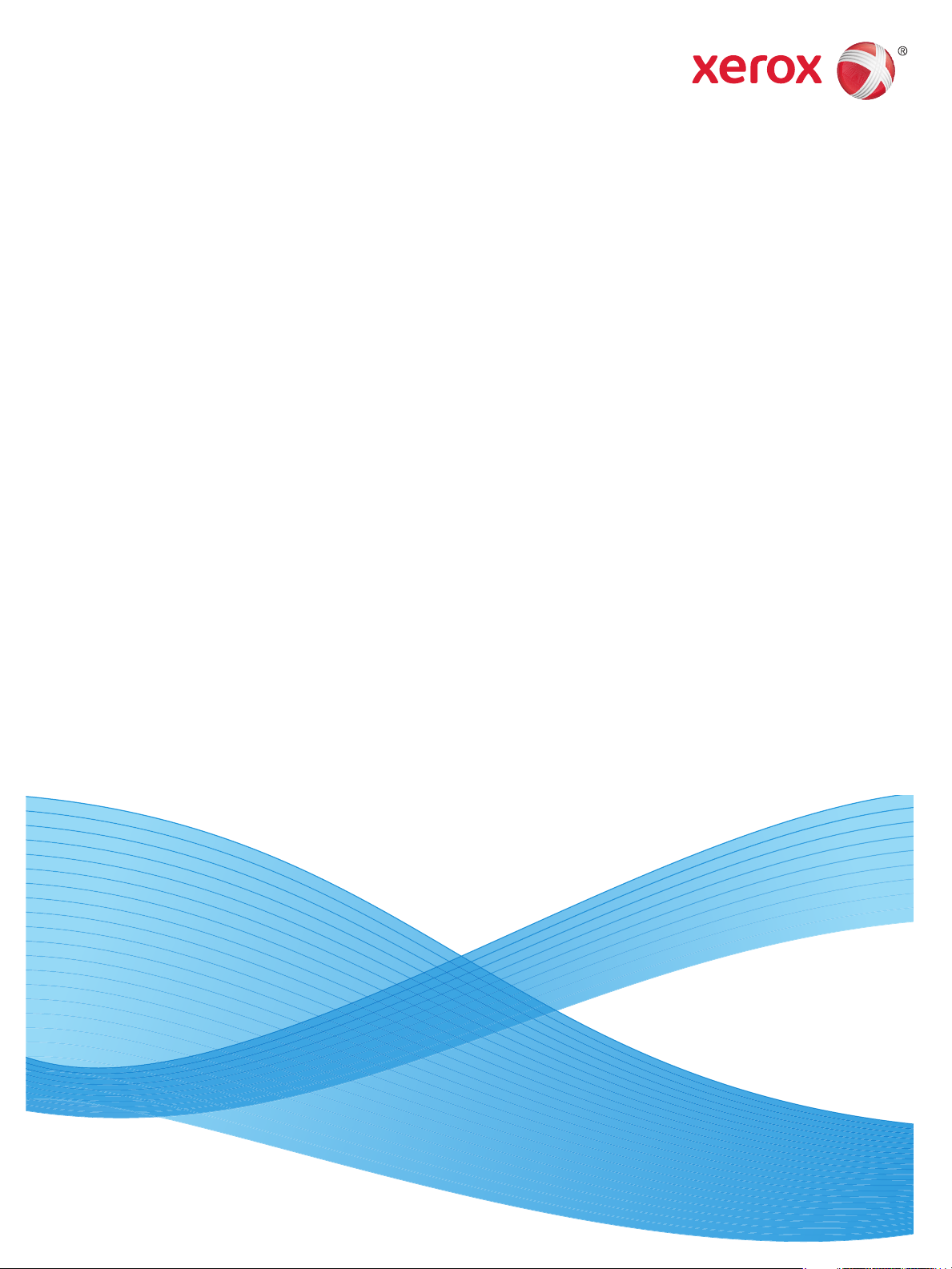
Juli 2014
Xerox® Phaser® 3052NI
Xerox
®
Phaser® 3260DI/3260DNI
Brukerhåndbok
Page 2

©2014 Xerox Corporation. Forbeholdt alle rettigheter. Xerox® og Xerox and Design® er varemerker for Xerox Corporation i USA
og/eller andre land.
®
Phaser
, CentreWare®, WorkCentre®, FreeFlow®, SMARTsend®, Scan to PC Desktop®, MeterAssistant®, SuppliesAssistant®, Xerox
Secure Access Unified ID System
®
og Xerox Extensible Interface Platform® er varemerker for Xerox Corporation i USA og/eller andre
land.
®
Adobe
Reader® og PostScript® er varemerker for Adobe Systems Incorporated i USA og/eller andre land.
Macintosh og Mac OS er varemerker som tilhører Apple Inc., registrert i USA og andre land.
AirPrint og the AirPrint-logoen er varemerker for Apple Inc.
®
PCL
er et varemerke for Hewlett-Packard Corporation i USA og/eller andre land.
®
IBM
og AIX® er varemerker for International Business Machines Corporation i USA og/eller andre land.
Microsoft
Novell
®
, Windows Vista®, Windows® og Windows Server® er varemerker for Microsoft Corporation i USA og/eller andre land.
®
, NetWare®, NDPS®, NDS®, IPX™ og Novell Distributed Print Services™ er varemerker for Novell, Inc. i USA og/eller andre land.
Sun, Sun Microsystems og Solaris er varemerker eller registrerte varemerker for Oracle og/eller tilknyttede selskaper i USA og andre
land.
®
UNIX
er et varemerke i USA og andre land og er lisensiert utelukkende via X/ Open Company Limited.
Linux er et registrert varemerke som tilhører Linus Torvalds.
®
Red Hat
er et registrert varemerke som tilhører Red Hat, Inc.
Fedora er et varemerke som tilhører Red Hat, Inc.
Ubuntu er et varemerke som tilhører Canonical Ltd.
Debian er et varemerke som tilhører Software in the Public Interest, Inc.
Page 3

Innhold
1 Komme i gang
Maskinoversikt . . . . . . . . . . . . . . . . . . . . . . . . . . . . . . . . . . . . . . . . . . . . . . . . . . . . . . . . . . . . . . . . . . . . . . . . . . .2
Sett forfra . . . . . . . . . . . . . . . . . . . . . . . . . . . . . . . . . . . . . . . . . . . . . . . . . . . . . . . . . . . . . . . . . . . . . . . . . . . .2
Sett bakfra . . . . . . . . . . . . . . . . . . . . . . . . . . . . . . . . . . . . . . . . . . . . . . . . . . . . . . . . . . . . . . . . . . . . . . . . . . . 3
Produktkonfigurasjoner . . . . . . . . . . . . . . . . . . . . . . . . . . . . . . . . . . . . . . . . . . . . . . . . . . . . . . . . . . . . . . . . . . .4
Kontrollpanel . . . . . . . . . . . . . . . . . . . . . . . . . . . . . . . . . . . . . . . . . . . . . . . . . . . . . . . . . . . . . . . . . . . . . . . . . . . . .5
Slå på maskinen . . . . . . . . . . . . . . . . . . . . . . . . . . . . . . . . . . . . . . . . . . . . . . . . . . . . . . . . . . . . . . . . . . . . . . . . . .7
Strømsparing . . . . . . . . . . . . . . . . . . . . . . . . . . . . . . . . . . . . . . . . . . . . . . . . . . . . . . . . . . . . . . . . . . . . . . . . .7
Slå av maskinen . . . . . . . . . . . . . . . . . . . . . . . . . . . . . . . . . . . . . . . . . . . . . . . . . . . . . . . . . . . . . . . . . . . . . . .7
Programvare . . . . . . . . . . . . . . . . . . . . . . . . . . . . . . . . . . . . . . . . . . . . . . . . . . . . . . . . . . . . . . . . . . . . . . . . . . . . .8
Informasjonssider . . . . . . . . . . . . . . . . . . . . . . . . . . . . . . . . . . . . . . . . . . . . . . . . . . . . . . . . . . . . . . . . . . . . . . . . 9
Konfigurasjonsrapport . . . . . . . . . . . . . . . . . . . . . . . . . . . . . . . . . . . . . . . . . . . . . . . . . . . . . . . . . . . . . . . .9
®
Xerox
Mer informasjon . . . . . . . . . . . . . . . . . . . . . . . . . . . . . . . . . . . . . . . . . . . . . . . . . . . . . . . . . . . . . . . . . . . . . . . . 11
Mer hjelp . . . . . . . . . . . . . . . . . . . . . . . . . . . . . . . . . . . . . . . . . . . . . . . . . . . . . . . . . . . . . . . . . . . . . . . . . . . . . . . 12
Xerox Kundesupport . . . . . . . . . . . . . . . . . . . . . . . . . . . . . . . . . . . . . . . . . . . . . . . . . . . . . . . . . . . . . . . . . 12
Dokumentasjon . . . . . . . . . . . . . . . . . . . . . . . . . . . . . . . . . . . . . . . . . . . . . . . . . . . . . . . . . . . . . . . . . . . . . 12
CentreWare® Internet Services . . . . . . . . . . . . . . . . . . . . . . . . . . . . . . . . . . . . . . . . . . . . . . . 10
2 Installasjon og oppsett
Trådløs tilkobling . . . . . . . . . . . . . . . . . . . . . . . . . . . . . . . . . . . . . . . . . . . . . . . . . . . . . . . . . . . . . . . . . . . . . . . 14
Skriv ut en konfigurasjonsrapport . . . . . . . . . . . . . . . . . . . . . . . . . . . . . . . . . . . . . . . . . . . . . . . . . . . . 14
CentreWare
Administratorens brukernavn og passord . . . . . . . . . . . . . . . . . . . . . . . . . . . . . . . . . . . . . . . . . . . . . 15
Administratortilgang til CentreWare Internet Services . . . . . . . . . . . . . . . . . . . . . . . . . . . . . . . . . 15
Endre administratorpassordet . . . . . . . . . . . . . . . . . . . . . . . . . . . . . . . . . . . . . . . . . . . . . . . . . . . . . . . 16
Konfigurer trådløs tilkobling ved hjelp av CentreWare Internet Services
(Phaser 3052NI, 3260DI og 3260DNI) . . . . . . . . . . . . . . . . . . . . . . . . . . . . . . . . . . . . . . . . . . . . . . . 17
Konfigurere Wi-Fi Direct™ ved hjelp av CentreWare Internet Services . . . . . . . . . . . . . . . . . . . 18
Angi Ethernet-hastighet ved hjelp av CentreWare Internet Services . . . . . . . . . . . . . . . . . . . . 18
Høydejustering . . . . . . . . . . . . . . . . . . . . . . . . . . . . . . . . . . . . . . . . . . . . . . . . . . . . . . . . . . . . . . . . . . . . . 19
Nettverksinstallasjon: TCP/IP . . . . . . . . . . . . . . . . . . . . . . . . . . . . . . . . . . . . . . . . . . . . . . . . . . . . . . . . . . . . 20
Nettverkinstallering: Unix . . . . . . . . . . . . . . . . . . . . . . . . . . . . . . . . . . . . . . . . . . . . . . . . . . . . . . . . . . . . . . . 23
HP-UX klient (Versjon 10.x) . . . . . . . . . . . . . . . . . . . . . . . . . . . . . . . . . . . . . . . . . . . . . . . . . . . . . . . . . . 23
Solaris 9 og senere . . . . . . . . . . . . . . . . . . . . . . . . . . . . . . . . . . . . . . . . . . . . . . . . . . . . . . . . . . . . . . . . . . 25
SCO . . . . . . . . . . . . . . . . . . . . . . . . . . . . . . . . . . . . . . . . . . . . . . . . . . . . . . . . . . . . . . . . . . . . . . . . . . . . . . . . 26
Nettverkinstallering: Linux . . . . . . . . . . . . . . . . . . . . . . . . . . . . . . . . . . . . . . . . . . . . . . . . . . . . . . . . . . . . . . . 28
Linux CUPS: Statisk adressering . . . . . . . . . . . . . . . . . . . . . . . . . . . . . . . . . . . . . . . . . . . . . . . . . . . . . . 28
Informasjonsjekkliste . . . . . . . . . . . . . . . . . . . . . . . . . . . . . . . . . . . . . . . . . . . . . . . . . . . . . . . . . . . . . . . . 28
Linux LPR via PrintTool . . . . . . . . . . . . . . . . . . . . . . . . . . . . . . . . . . . . . . . . . . . . . . . . . . . . . . . . . . . . . . . 29
Linux LPRng . . . . . . . . . . . . . . . . . . . . . . . . . . . . . . . . . . . . . . . . . . . . . . . . . . . . . . . . . . . . . . . . . . . . . . . . 30
®
Internet Services . . . . . . . . . . . . . . . . . . . . . . . . . . . . . . . . . . . . . . . . . . . . . . . . . . . . . . . . . . 15
Xerox® Phaser® 3052/3260
Brukerhåndbok
iii
Page 4

Innhold
Skriverdrivere . . . . . . . . . . . . . . . . . . . . . . . . . . . . . . . . . . . . . . . . . . . . . . . . . . . . . . . . . . . . . . . . . . . . . . . . . . . 32
Oversikt . . . . . . . . . . . . . . . . . . . . . . . . . . . . . . . . . . . . . . . . . . . . . . . . . . . . . . . . . . . . . . . . . . . . . . . . . . . . 32
Windows-drivere . . . . . . . . . . . . . . . . . . . . . . . . . . . . . . . . . . . . . . . . . . . . . . . . . . . . . . . . . . . . . . . . . . . . . . . . 33
Installere Windows-drivere . . . . . . . . . . . . . . . . . . . . . . . . . . . . . . . . . . . . . . . . . . . . . . . . . . . . . . . . . . 33
Program for trådløse innstillinger . . . . . . . . . . . . . . . . . . . . . . . . . . . . . . . . . . . . . . . . . . . . . . . . . . . . 35
Avinstallere en Windows-driver . . . . . . . . . . . . . . . . . . . . . . . . . . . . . . . . . . . . . . . . . . . . . . . . . . . . . . . 36
Macintosh-drivere . . . . . . . . . . . . . . . . . . . . . . . . . . . . . . . . . . . . . . . . . . . . . . . . . . . . . . . . . . . . . . . . . . . . . . 37
Avinstallere Macintosh-driver . . . . . . . . . . . . . . . . . . . . . . . . . . . . . . . . . . . . . . . . . . . . . . . . . . . . . . . . 38
Linux-drivere . . . . . . . . . . . . . . . . . . . . . . . . . . . . . . . . . . . . . . . . . . . . . . . . . . . . . . . . . . . . . . . . . . . . . . . . . . . 39
Prosedyre for installasjon av enhetlig Linux-driver (Linux Unified Driver) . . . . . . . . . . . . . . . . 39
Unix-drivere . . . . . . . . . . . . . . . . . . . . . . . . . . . . . . . . . . . . . . . . . . . . . . . . . . . . . . . . . . . . . . . . . . . . . . . . . . . . 40
Prosedyre for installering av Unix driverpakke . . . . . . . . . . . . . . . . . . . . . . . . . . . . . . . . . . . . . . . . . 40
Konfigurere skriveren . . . . . . . . . . . . . . . . . . . . . . . . . . . . . . . . . . . . . . . . . . . . . . . . . . . . . . . . . . . . . . . . 41
Avinstallere skriverdriverpakken . . . . . . . . . . . . . . . . . . . . . . . . . . . . . . . . . . . . . . . . . . . . . . . . . . . . . . 41
Deling av maskinen din lokalt . . . . . . . . . . . . . . . . . . . . . . . . . . . . . . . . . . . . . . . . . . . . . . . . . . . . . . . . . . . . 42
Windows . . . . . . . . . . . . . . . . . . . . . . . . . . . . . . . . . . . . . . . . . . . . . . . . . . . . . . . . . . . . . . . . . . . . . . . . . . . 42
Macintosh . . . . . . . . . . . . . . . . . . . . . . . . . . . . . . . . . . . . . . . . . . . . . . . . . . . . . . . . . . . . . . . . . . . . . . . . . . 43
Utskrift i Windows . . . . . . . . . . . . . . . . . . . . . . . . . . . . . . . . . . . . . . . . . . . . . . . . . . . . . . . . . . . . . . . . . . . . . . 44
LPR-utskrift . . . . . . . . . . . . . . . . . . . . . . . . . . . . . . . . . . . . . . . . . . . . . . . . . . . . . . . . . . . . . . . . . . . . . . . . . 44
IPP-port (Internet Printing Protocol) . . . . . . . . . . . . . . . . . . . . . . . . . . . . . . . . . . . . . . . . . . . . . . . . . . 46
Ubehandlet TCP/IP-utskrift (port 9100) . . . . . . . . . . . . . . . . . . . . . . . . . . . . . . . . . . . . . . . . . . . . . . 47
Konfigurere skriverdriveren for Windows . . . . . . . . . . . . . . . . . . . . . . . . . . . . . . . . . . . . . . . . . . . . . . 48
AirPrint . . . . . . . . . . . . . . . . . . . . . . . . . . . . . . . . . . . . . . . . . . . . . . . . . . . . . . . . . . . . . . . . . . . . . . . . . . . . . 49
Google Cloud Print . . . . . . . . . . . . . . . . . . . . . . . . . . . . . . . . . . . . . . . . . . . . . . . . . . . . . . . . . . . . . . . . . . 50
3 Papir og materialer
Legge i papir . . . . . . . . . . . . . . . . . . . . . . . . . . . . . . . . . . . . . . . . . . . . . . . . . . . . . . . . . . . . . . . . . . . . . . . . . . . 52
Klargjøre papir for å legge i magasin . . . . . . . . . . . . . . . . . . . . . . . . . . . . . . . . . . . . . . . . . . . . . . . . . 52
Legge i magasin 1 . . . . . . . . . . . . . . . . . . . . . . . . . . . . . . . . . . . . . . . . . . . . . . . . . . . . . . . . . . . . . . . . . . 52
Bruke manuell mateåpning . . . . . . . . . . . . . . . . . . . . . . . . . . . . . . . . . . . . . . . . . . . . . . . . . . . . . . . . . . 53
Angi papirstørrelse, -type og -kilde . . . . . . . . . . . . . . . . . . . . . . . . . . . . . . . . . . . . . . . . . . . . . . . . . . . . . . . 56
Papirspesifikasjoner . . . . . . . . . . . . . . . . . . . . . . . . . . . . . . . . . . . . . . . . . . . . . . . . . . . . . . . . . . . . . . . . . . . . . 57
Retningslinjer for papir . . . . . . . . . . . . . . . . . . . . . . . . . . . . . . . . . . . . . . . . . . . . . . . . . . . . . . . . . . . . . . 57
Materialtyper . . . . . . . . . . . . . . . . . . . . . . . . . . . . . . . . . . . . . . . . . . . . . . . . . . . . . . . . . . . . . . . . . . . . . . . 58
Materialmottakere . . . . . . . . . . . . . . . . . . . . . . . . . . . . . . . . . . . . . . . . . . . . . . . . . . . . . . . . . . . . . . . . . . . . . . 60
Bruke mottakeren . . . . . . . . . . . . . . . . . . . . . . . . . . . . . . . . . . . . . . . . . . . . . . . . . . . . . . . . . . . . . . . . . . . 60
Bruke bakdekselet . . . . . . . . . . . . . . . . . . . . . . . . . . . . . . . . . . . . . . . . . . . . . . . . . . . . . . . . . . . . . . . . . . . 61
®
iv
Xerox
Brukerhåndbok
Phaser® 3052/3260
Page 5
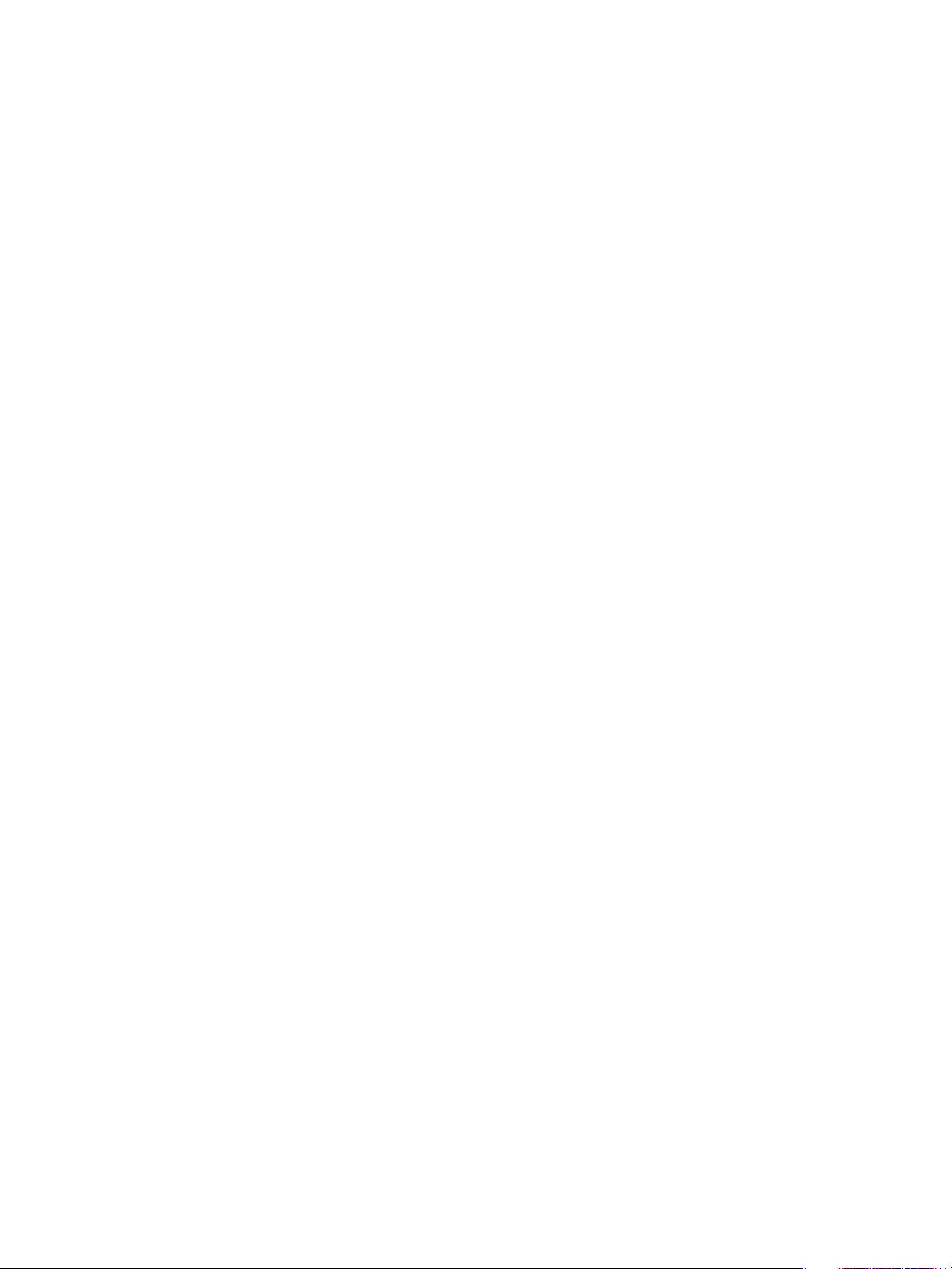
4Skriv ut
Skrive ut med Windows . . . . . . . . . . . . . . . . . . . . . . . . . . . . . . . . . . . . . . . . . . . . . . . . . . . . . . . . . . . . . . . . . 64
Utskriftsprosedyre . . . . . . . . . . . . . . . . . . . . . . . . . . . . . . . . . . . . . . . . . . . . . . . . . . . . . . . . . . . . . . . . . . 64
Favoritter-kategorien . . . . . . . . . . . . . . . . . . . . . . . . . . . . . . . . . . . . . . . . . . . . . . . . . . . . . . . . . . . . . . . . 64
Skriverstatus . . . . . . . . . . . . . . . . . . . . . . . . . . . . . . . . . . . . . . . . . . . . . . . . . . . . . . . . . . . . . . . . . . . . . . . . 65
Grunnleggende-kategorien . . . . . . . . . . . . . . . . . . . . . . . . . . . . . . . . . . . . . . . . . . . . . . . . . . . . . . . . . . 66
Papir-kategorien . . . . . . . . . . . . . . . . . . . . . . . . . . . . . . . . . . . . . . . . . . . . . . . . . . . . . . . . . . . . . . . . . . . . 67
Grafikk-kategorien . . . . . . . . . . . . . . . . . . . . . . . . . . . . . . . . . . . . . . . . . . . . . . . . . . . . . . . . . . . . . . . . . . 68
Avansert-kategorien . . . . . . . . . . . . . . . . . . . . . . . . . . . . . . . . . . . . . . . . . . . . . . . . . . . . . . . . . . . . . . . . . 68
Earth Smart-kategorien . . . . . . . . . . . . . . . . . . . . . . . . . . . . . . . . . . . . . . . . . . . . . . . . . . . . . . . . . . . . . . 70
Xerox-kategorien . . . . . . . . . . . . . . . . . . . . . . . . . . . . . . . . . . . . . . . . . . . . . . . . . . . . . . . . . . . . . . . . . . . . 71
Xerox Easy Printer Manager (EPM) . . . . . . . . . . . . . . . . . . . . . . . . . . . . . . . . . . . . . . . . . . . . . . . . . . . . . . . 72
Skrive ut med Macintosh . . . . . . . . . . . . . . . . . . . . . . . . . . . . . . . . . . . . . . . . . . . . . . . . . . . . . . . . . . . . . . . . 73
Skrive ut et dokument . . . . . . . . . . . . . . . . . . . . . . . . . . . . . . . . . . . . . . . . . . . . . . . . . . . . . . . . . . . . . . . 73
Endre utskriftsinnstillinger . . . . . . . . . . . . . . . . . . . . . . . . . . . . . . . . . . . . . . . . . . . . . . . . . . . . . . . . . . . 73
Skrive ut med AirPrint . . . . . . . . . . . . . . . . . . . . . . . . . . . . . . . . . . . . . . . . . . . . . . . . . . . . . . . . . . . . . . . 75
Skrive ut med Google Cloud Print . . . . . . . . . . . . . . . . . . . . . . . . . . . . . . . . . . . . . . . . . . . . . . . . . . . . . 75
Skrive ut med Linux . . . . . . . . . . . . . . . . . . . . . . . . . . . . . . . . . . . . . . . . . . . . . . . . . . . . . . . . . . . . . . . . . . . . . 76
Skrive ut fra programmer . . . . . . . . . . . . . . . . . . . . . . . . . . . . . . . . . . . . . . . . . . . . . . . . . . . . . . . . . . . . 76
Skrive ut filer . . . . . . . . . . . . . . . . . . . . . . . . . . . . . . . . . . . . . . . . . . . . . . . . . . . . . . . . . . . . . . . . . . . . . . . . 76
Konfigurere skriveregenskaper . . . . . . . . . . . . . . . . . . . . . . . . . . . . . . . . . . . . . . . . . . . . . . . . . . . . . . . 77
Skrive ut med Unix . . . . . . . . . . . . . . . . . . . . . . . . . . . . . . . . . . . . . . . . . . . . . . . . . . . . . . . . . . . . . . . . . . . . . . 78
Skrive ut filer . . . . . . . . . . . . . . . . . . . . . . . . . . . . . . . . . . . . . . . . . . . . . . . . . . . . . . . . . . . . . . . . . . . . . . . . 78
Konfigurere skriveregenskaper . . . . . . . . . . . . . . . . . . . . . . . . . . . . . . . . . . . . . . . . . . . . . . . . . . . . . . . 78
Innhold
5Sikkerhet
Sikkerhet hos Xerox . . . . . . . . . . . . . . . . . . . . . . . . . . . . . . . . . . . . . . . . . . . . . . . . . . . . . . . . . . . . . . . . . . . . . 82
Sikkerhetsinnstillinger . . . . . . . . . . . . . . . . . . . . . . . . . . . . . . . . . . . . . . . . . . . . . . . . . . . . . . . . . . . . . . . . . . . 82
Administratorkontoer . . . . . . . . . . . . . . . . . . . . . . . . . . . . . . . . . . . . . . . . . . . . . . . . . . . . . . . . . . . . . . . 82
Funksjonsadministrasjon . . . . . . . . . . . . . . . . . . . . . . . . . . . . . . . . . . . . . . . . . . . . . . . . . . . . . . . . . . . . 83
Start enheten på nytt . . . . . . . . . . . . . . . . . . . . . . . . . . . . . . . . . . . . . . . . . . . . . . . . . . . . . . . . . . . . . . . 83
Administrasjon av maskinens digitale sertifikat . . . . . . . . . . . . . . . . . . . . . . . . . . . . . . . . . . . . . . . . . . . 84
SNMP . . . . . . . . . . . . . . . . . . . . . . . . . . . . . . . . . . . . . . . . . . . . . . . . . . . . . . . . . . . . . . . . . . . . . . . . . . . . . . . . . . 89
SNMPv3 . . . . . . . . . . . . . . . . . . . . . . . . . . . . . . . . . . . . . . . . . . . . . . . . . . . . . . . . . . . . . . . . . . . . . . . . . . . . . . . . 91
IPsec . . . . . . . . . . . . . . . . . . . . . . . . . . . . . . . . . . . . . . . . . . . . . . . . . . . . . . . . . . . . . . . . . . . . . . . . . . . . . . . . . . . 92
IP-filtrering . . . . . . . . . . . . . . . . . . . . . . . . . . . . . . . . . . . . . . . . . . . . . . . . . . . . . . . . . . . . . . . . . . . . . . . . . . . . . 93
Oversikt . . . . . . . . . . . . . . . . . . . . . . . . . . . . . . . . . . . . . . . . . . . . . . . . . . . . . . . . . . . . . . . . . . . . . . . . . . . . 93
Aktiver IP-filtrering . . . . . . . . . . . . . . . . . . . . . . . . . . . . . . . . . . . . . . . . . . . . . . . . . . . . . . . . . . . . . . . . . . 93
802.1x-autentisering . . . . . . . . . . . . . . . . . . . . . . . . . . . . . . . . . . . . . . . . . . . . . . . . . . . . . . . . . . . . . . . . . . . . 95
Oversikt . . . . . . . . . . . . . . . . . . . . . . . . . . . . . . . . . . . . . . . . . . . . . . . . . . . . . . . . . . . . . . . . . . . . . . . . . . . . 95
Informasjonssjekkliste . . . . . . . . . . . . . . . . . . . . . . . . . . . . . . . . . . . . . . . . . . . . . . . . . . . . . . . . . . . . . . . 95
Xerox
®
Phaser® 3052/3260
Brukerhåndbok
v
Page 6

Innhold
6Vedlikehold
Forbruksartikler . . . . . . . . . . . . . . . . . . . . . . . . . . . . . . . . . . . . . . . . . . . . . . . . . . . . . . . . . . . . . . . . . . . . . . . . . 98
Legge inn en ordre på Xerox-forbruksartikler: . . . . . . . . . . . . . . . . . . . . . . . . . . . . . . . . . . . . . . . . . 98
Kontrollere statusen til forbruksartiklene . . . . . . . . . . . . . . . . . . . . . . . . . . . . . . . . . . . . . . . . . . . . . . 99
Oppbevaring og håndtering av forbruksartikler . . . . . . . . . . . . . . . . . . . . . . . . . . . . . . . . . . . . . . . 100
Generelt vedlikehold . . . . . . . . . . . . . . . . . . . . . . . . . . . . . . . . . . . . . . . . . . . . . . . . . . . . . . . . . . . . . . . . . . . 101
Fordele fargepulver . . . . . . . . . . . . . . . . . . . . . . . . . . . . . . . . . . . . . . . . . . . . . . . . . . . . . . . . . . . . . . . . 101
Bytte fargepulverkassetten . . . . . . . . . . . . . . . . . . . . . . . . . . . . . . . . . . . . . . . . . . . . . . . . . . . . . . . . . 102
Bytte trommelkassettene . . . . . . . . . . . . . . . . . . . . . . . . . . . . . . . . . . . . . . . . . . . . . . . . . . . . . . . . . . . 103
Gjenvinning av forbruksartikler . . . . . . . . . . . . . . . . . . . . . . . . . . . . . . . . . . . . . . . . . . . . . . . . . . . . . . 104
Rengjøre maskinen . . . . . . . . . . . . . . . . . . . . . . . . . . . . . . . . . . . . . . . . . . . . . . . . . . . . . . . . . . . . . . . . . 105
Flytte maskinen . . . . . . . . . . . . . . . . . . . . . . . . . . . . . . . . . . . . . . . . . . . . . . . . . . . . . . . . . . . . . . . . . . . . 107
Programvareoppdatering . . . . . . . . . . . . . . . . . . . . . . . . . . . . . . . . . . . . . . . . . . . . . . . . . . . . . . . . . . . . . . . 108
Prosessen for oppgradering av programvare . . . . . . . . . . . . . . . . . . . . . . . . . . . . . . . . . . . . . . . . . 108
Fremgangsmåte . . . . . . . . . . . . . . . . . . . . . . . . . . . . . . . . . . . . . . . . . . . . . . . . . . . . . . . . . . . . . . . . . . . 108
7Feilsøking
Oversikt . . . . . . . . . . . . . . . . . . . . . . . . . . . . . . . . . . . . . . . . . . . . . . . . . . . . . . . . . . . . . . . . . . . . . . . . . . . . . . . 112
Maskinstatuslamper . . . . . . . . . . . . . . . . . . . . . . . . . . . . . . . . . . . . . . . . . . . . . . . . . . . . . . . . . . . . . . . . 112
Unngå papirstopp . . . . . . . . . . . . . . . . . . . . . . . . . . . . . . . . . . . . . . . . . . . . . . . . . . . . . . . . . . . . . . . . . . 113
Fjerne fastkjørt papir . . . . . . . . . . . . . . . . . . . . . . . . . . . . . . . . . . . . . . . . . . . . . . . . . . . . . . . . . . . . . . . . . . . 115
Vanlige problemer . . . . . . . . . . . . . . . . . . . . . . . . . . . . . . . . . . . . . . . . . . . . . . . . . . . . . . . . . . . . . . . . . . . . . 120
Problemer med mating av papir . . . . . . . . . . . . . . . . . . . . . . . . . . . . . . . . . . . . . . . . . . . . . . . . . . . . . 120
Utskriftsproblemer . . . . . . . . . . . . . . . . . . . . . . . . . . . . . . . . . . . . . . . . . . . . . . . . . . . . . . . . . . . . . . . . . 121
Problemer med utskriftskvalitet . . . . . . . . . . . . . . . . . . . . . . . . . . . . . . . . . . . . . . . . . . . . . . . . . . . . . 123
Vanlige problemer med PostScript . . . . . . . . . . . . . . . . . . . . . . . . . . . . . . . . . . . . . . . . . . . . . . . . . . 127
Vanlige problemer med Windows . . . . . . . . . . . . . . . . . . . . . . . . . . . . . . . . . . . . . . . . . . . . . . . . . . . 128
Vanlige problemer med Macintosh . . . . . . . . . . . . . . . . . . . . . . . . . . . . . . . . . . . . . . . . . . . . . . . . . . 128
Vanlige problemer med Linux . . . . . . . . . . . . . . . . . . . . . . . . . . . . . . . . . . . . . . . . . . . . . . . . . . . . . . . 129
Mer hjelp . . . . . . . . . . . . . . . . . . . . . . . . . . . . . . . . . . . . . . . . . . . . . . . . . . . . . . . . . . . . . . . . . . . . . . . . . . . . . . 130
Finne serienummeret . . . . . . . . . . . . . . . . . . . . . . . . . . . . . . . . . . . . . . . . . . . . . . . . . . . . . . . . . . . . . . . 130
Skrive ut maskinrapporter . . . . . . . . . . . . . . . . . . . . . . . . . . . . . . . . . . . . . . . . . . . . . . . . . . . . . . . . . . 130
8 Spesifikasjoner
Maskinspesifikasjoner . . . . . . . . . . . . . . . . . . . . . . . . . . . . . . . . . . . . . . . . . . . . . . . . . . . . . . . . . . . . . . . . . . 132
Maskinkonfigurasjoner . . . . . . . . . . . . . . . . . . . . . . . . . . . . . . . . . . . . . . . . . . . . . . . . . . . . . . . . . . . . . 132
Utskriftsspesifikasjoner . . . . . . . . . . . . . . . . . . . . . . . . . . . . . . . . . . . . . . . . . . . . . . . . . . . . . . . . . . . . . . . . . 133
Papirspesifikasjoner . . . . . . . . . . . . . . . . . . . . . . . . . . . . . . . . . . . . . . . . . . . . . . . . . . . . . . . . . . . . . . . . 134
Nettverksmiljø . . . . . . . . . . . . . . . . . . . . . . . . . . . . . . . . . . . . . . . . . . . . . . . . . . . . . . . . . . . . . . . . . . . . . . . . . 135
Systemkrav . . . . . . . . . . . . . . . . . . . . . . . . . . . . . . . . . . . . . . . . . . . . . . . . . . . . . . . . . . . . . . . . . . . . . . . . . . . . 136
Microsoft
Macintosh . . . . . . . . . . . . . . . . . . . . . . . . . . . . . . . . . . . . . . . . . . . . . . . . . . . . . . . . . . . . . . . . . . . . . . . . . 136
Linux . . . . . . . . . . . . . . . . . . . . . . . . . . . . . . . . . . . . . . . . . . . . . . . . . . . . . . . . . . . . . . . . . . . . . . . . . . . . . . 137
Unix . . . . . . . . . . . . . . . . . . . . . . . . . . . . . . . . . . . . . . . . . . . . . . . . . . . . . . . . . . . . . . . . . . . . . . . . . . . . . . . 137
vi
®
Xerox
Brukerhåndbok
®
Windows® . . . . . . . . . . . . . . . . . . . . . . . . . . . . . . . . . . . . . . . . . . . . . . . . . . . . . . . . . . . . . 136
Phaser® 3052/3260
Page 7

Elektriske spesifikasjoner . . . . . . . . . . . . . . . . . . . . . . . . . . . . . . . . . . . . . . . . . . . . . . . . . . . . . . . . . . . . . . . 138
Miljøspesifikasjoner . . . . . . . . . . . . . . . . . . . . . . . . . . . . . . . . . . . . . . . . . . . . . . . . . . . . . . . . . . . . . . . . . . . . 139
9Sikkerhet
Elektrisk sikkerhet . . . . . . . . . . . . . . . . . . . . . . . . . . . . . . . . . . . . . . . . . . . . . . . . . . . . . . . . . . . . . . . . . . . . . . 142
Generelle retningslinjer . . . . . . . . . . . . . . . . . . . . . . . . . . . . . . . . . . . . . . . . . . . . . . . . . . . . . . . . . . . . . 142
Strømledning . . . . . . . . . . . . . . . . . . . . . . . . . . . . . . . . . . . . . . . . . . . . . . . . . . . . . . . . . . . . . . . . . . . . . . 142
Nødavstenging . . . . . . . . . . . . . . . . . . . . . . . . . . . . . . . . . . . . . . . . . . . . . . . . . . . . . . . . . . . . . . . . . . . . 143
Lasersikkerhet . . . . . . . . . . . . . . . . . . . . . . . . . . . . . . . . . . . . . . . . . . . . . . . . . . . . . . . . . . . . . . . . . . . . . 143
Driftssikkerhet . . . . . . . . . . . . . . . . . . . . . . . . . . . . . . . . . . . . . . . . . . . . . . . . . . . . . . . . . . . . . . . . . . . . . . . . . 144
Retningslinjer for drift . . . . . . . . . . . . . . . . . . . . . . . . . . . . . . . . . . . . . . . . . . . . . . . . . . . . . . . . . . . . . . 144
Ozonutslipp . . . . . . . . . . . . . . . . . . . . . . . . . . . . . . . . . . . . . . . . . . . . . . . . . . . . . . . . . . . . . . . . . . . . . . . . 144
Plassering av skriveren . . . . . . . . . . . . . . . . . . . . . . . . . . . . . . . . . . . . . . . . . . . . . . . . . . . . . . . . . . . . . . 144
Forbruksartikler . . . . . . . . . . . . . . . . . . . . . . . . . . . . . . . . . . . . . . . . . . . . . . . . . . . . . . . . . . . . . . . . . . . . 145
Vedlikeholdssikkerhet . . . . . . . . . . . . . . . . . . . . . . . . . . . . . . . . . . . . . . . . . . . . . . . . . . . . . . . . . . . . . . . . . . 146
Skriversymboler . . . . . . . . . . . . . . . . . . . . . . . . . . . . . . . . . . . . . . . . . . . . . . . . . . . . . . . . . . . . . . . . . . . . 146
Kontaktinformasjon for HMS . . . . . . . . . . . . . . . . . . . . . . . . . . . . . . . . . . . . . . . . . . . . . . . . . . . . . . . . . . . 148
10 Godkjenning og sertifisering
Innhold
Grunnleggende bestemmelser . . . . . . . . . . . . . . . . . . . . . . . . . . . . . . . . . . . . . . . . . . . . . . . . . . . . . . . . . . 150
United States (FCC Regulations) . . . . . . . . . . . . . . . . . . . . . . . . . . . . . . . . . . . . . . . . . . . . . . . . . . . . 150
Canada . . . . . . . . . . . . . . . . . . . . . . . . . . . . . . . . . . . . . . . . . . . . . . . . . . . . . . . . . . . . . . . . . . . . . . . . . . . 150
EU . . . . . . . . . . . . . . . . . . . . . . . . . . . . . . . . . . . . . . . . . . . . . . . . . . . . . . . . . . . . . . . . . . . . . . . . . . . . . . . . 151
Miljøinformasjon om EU-avtale om bildebehandlingsutstyr (Lot 4). . . . . . . . . . . . . . . . . . . . . 151
Tyskland . . . . . . . . . . . . . . . . . . . . . . . . . . . . . . . . . . . . . . . . . . . . . . . . . . . . . . . . . . . . . . . . . . . . . . . . . . 153
Turkey RoHS-bestemmelse . . . . . . . . . . . . . . . . . . . . . . . . . . . . . . . . . . . . . . . . . . . . . . . . . . . . . . . . . 154
Informasjon om lovgivning for trådløs LAN-modul på 2,4 Ghz . . . . . . . . . . . . . . . . . . . . . . . . . 154
Sikkerhetsdatablader . . . . . . . . . . . . . . . . . . . . . . . . . . . . . . . . . . . . . . . . . . . . . . . . . . . . . . . . . . . . . . . . . . 155
11 Resirkulering og avfallshåndtering
Alle land . . . . . . . . . . . . . . . . . . . . . . . . . . . . . . . . . . . . . . . . . . . . . . . . . . . . . . . . . . . . . . . . . . . . . . . . . . . . . . 158
Perklorater . . . . . . . . . . . . . . . . . . . . . . . . . . . . . . . . . . . . . . . . . . . . . . . . . . . . . . . . . . . . . . . . . . . . . . . . . 158
Nord-Amerika . . . . . . . . . . . . . . . . . . . . . . . . . . . . . . . . . . . . . . . . . . . . . . . . . . . . . . . . . . . . . . . . . . . . . . . . . 159
EU . . . . . . . . . . . . . . . . . . . . . . . . . . . . . . . . . . . . . . . . . . . . . . . . . . . . . . . . . . . . . . . . . . . . . . . . . . . . . . . . . . . . 160
Husholdninger . . . . . . . . . . . . . . . . . . . . . . . . . . . . . . . . . . . . . . . . . . . . . . . . . . . . . . . . . . . . . . . . . . . . . 160
Bedrifter . . . . . . . . . . . . . . . . . . . . . . . . . . . . . . . . . . . . . . . . . . . . . . . . . . . . . . . . . . . . . . . . . . . . . . . . . . . 160
Innsamling og avfallshåndtering av utstyr og batterier . . . . . . . . . . . . . . . . . . . . . . . . . . . . . . . 160
Om batterisymbolet . . . . . . . . . . . . . . . . . . . . . . . . . . . . . . . . . . . . . . . . . . . . . . . . . . . . . . . . . . . . . . . . 161
Fjerne batterier . . . . . . . . . . . . . . . . . . . . . . . . . . . . . . . . . . . . . . . . . . . . . . . . . . . . . . . . . . . . . . . . . . . . 161
Andre land . . . . . . . . . . . . . . . . . . . . . . . . . . . . . . . . . . . . . . . . . . . . . . . . . . . . . . . . . . . . . . . . . . . . . . . . . . . . 162
Xerox
®
Phaser® 3052/3260
Brukerhåndbok
vii
Page 8
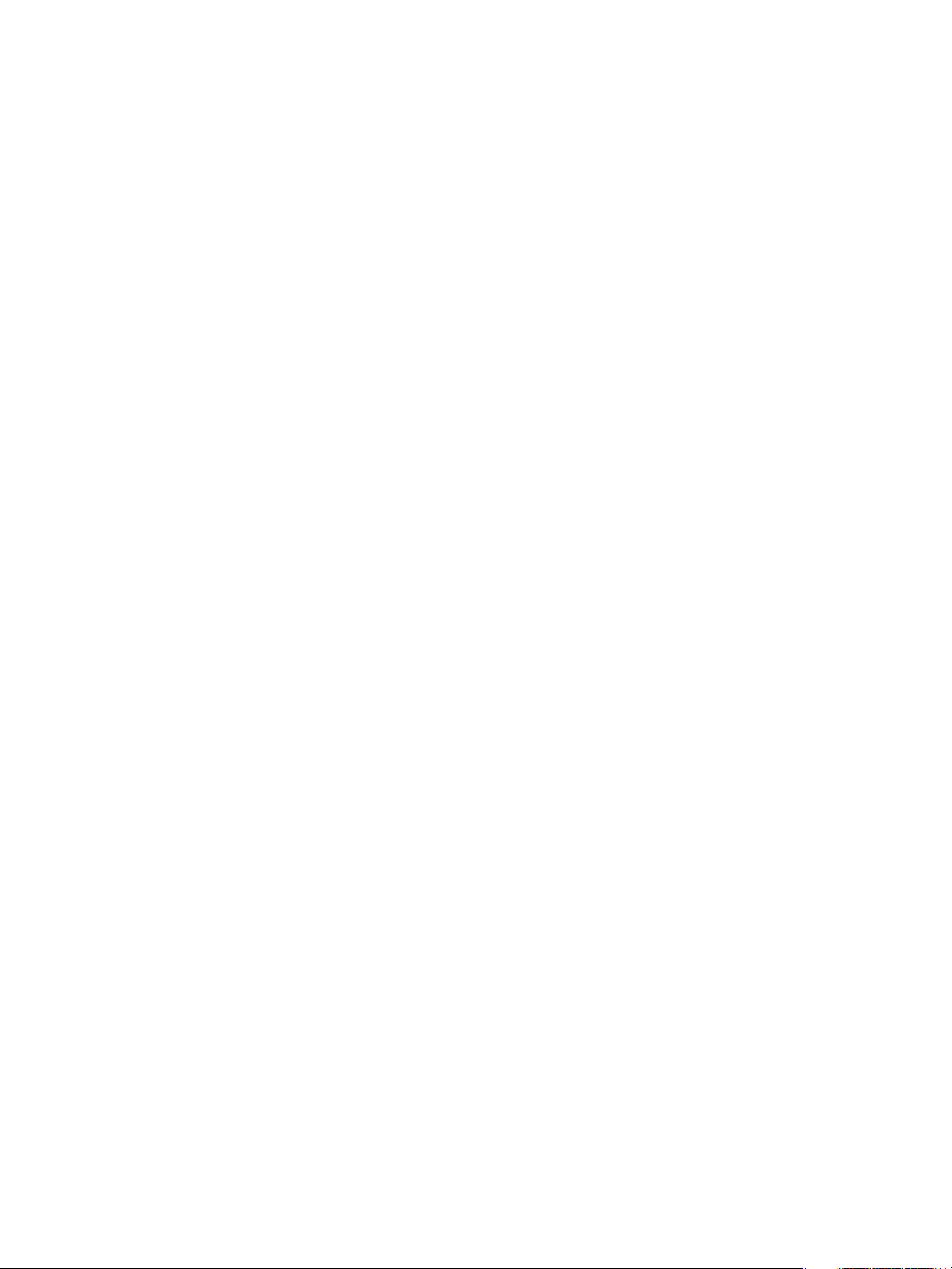
Innhold
viii
®
Xerox
Phaser® 3052/3260
Brukerhåndbok
Page 9

Komme i gang
Dette kapitlet inneholder følgende:
•Maskinoversikt
• Produktkonfigurasjoner
• Kontrollpanel
•Slå på maskinen
• Programvare
• Informasjonssider
• Mer informasjon
• Mer hjelp
1
Xerox® Phaser® 3052/3260
Brukerhåndbok
1
Page 10
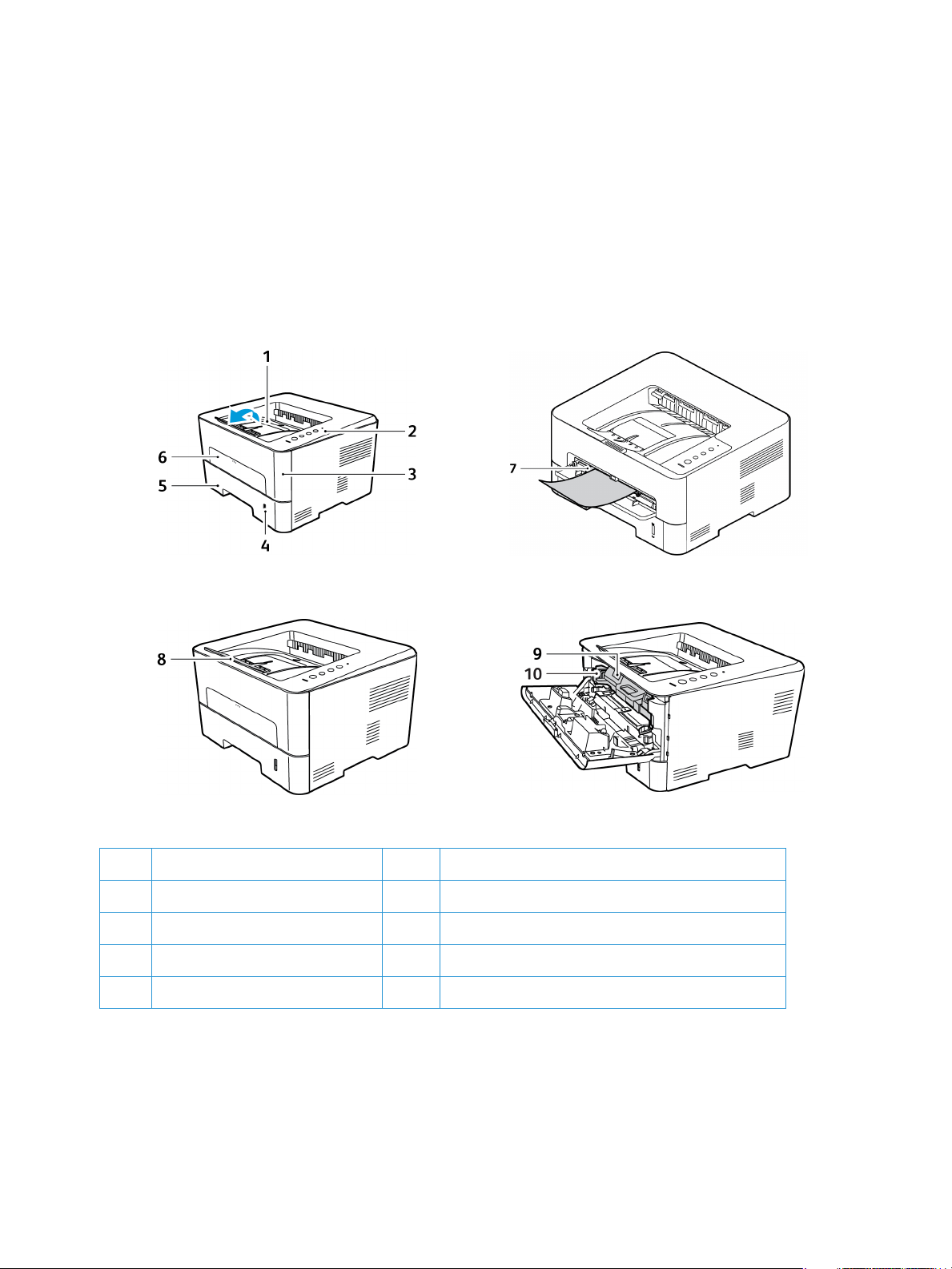
Maskinoversikt
Maskinoversikt
Før du bruker maskinen bør du gjøre deg kjent med de forskjellige funksjonene og alternativene.
Sett forfra
1 Mottaker 6 Manuell materåpning
2 Kontrollpanel 7 Papirbreddestøtter på manuell mater
3Omslag foran 8 Mottaker
4 Papirnivåindikator 9 Fargepulverkassett
5 Papirmagasin 1 10 Trommelkassett
®
2
Xerox
Brukerhåndbok
Phaser® 3052/3260
Page 11

Sett bakfra
1 Nettverksport
Maskinoversikt
2USB-port
3Strømuttak
4Bakre deksel
Xerox
®
Phaser® 3052/3260
Brukerhåndbok
3
Page 12
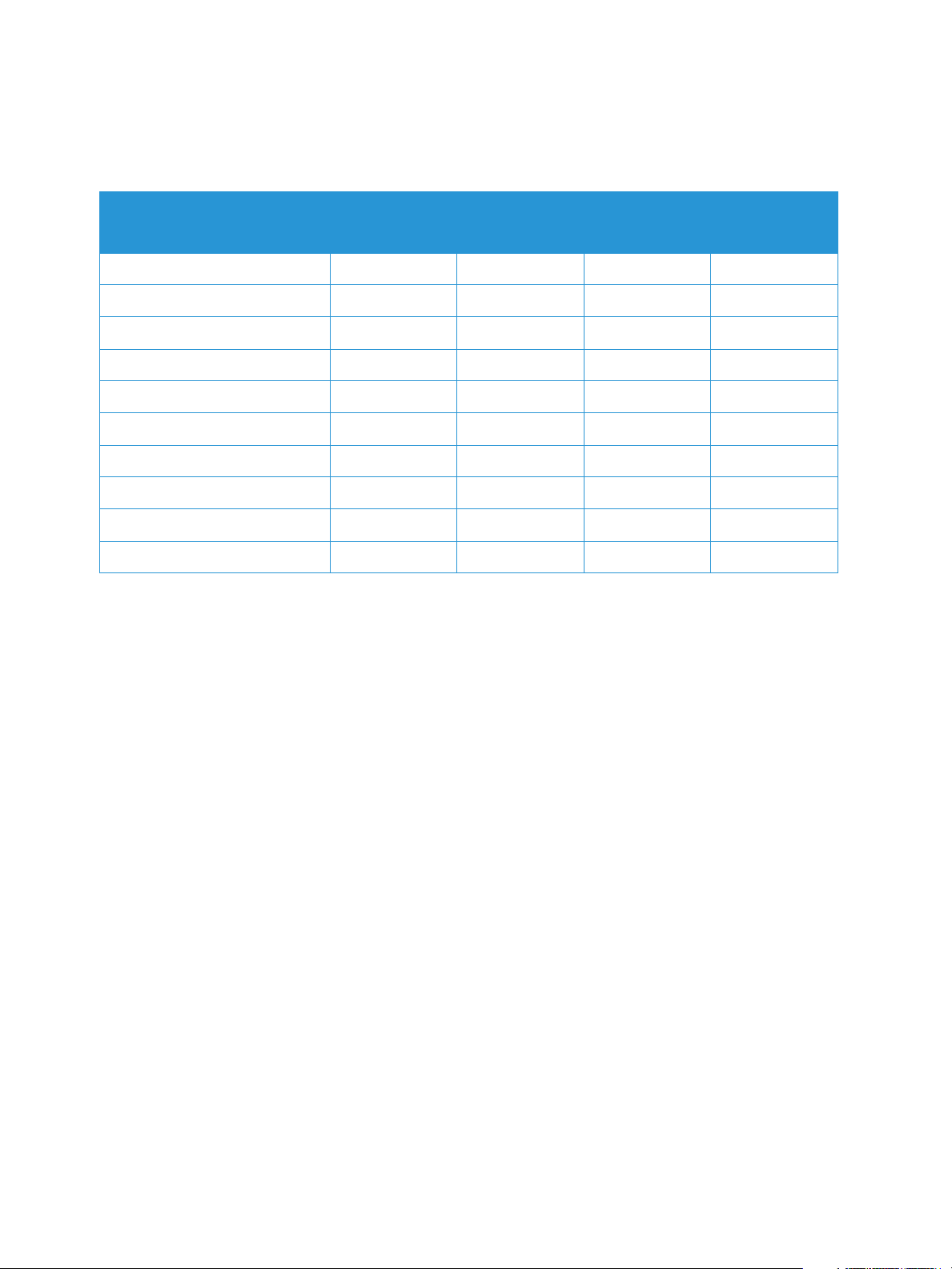
Produktkonfigurasjoner
Produktkonfigurasjoner
Komponent
Papirmagasin 1 (250 ark) Standard Standard Standard Standard
Mottaker (150 ark) Standard Standard Standard Standard
Manuell materåpning (1 ark) Standard Standard Standard Standard
AirPrint Standard Standard Standard Standard
Google Cloud Print Standard Standard Standard Standard
USB-enhet Standard Standard Standard Standard
USB-vert Ikke aktuelt Ikke aktuelt Ikke aktuelt Ikke aktuelt
Nettverksutskrift Standard Ikke aktuelt Standard Standard
Wi-Fi Standard Standard Standard Ikke aktuelt
Wi-Fi Direct™ Standard Standard Standard Ikke aktuelt
Phaser
3052NI
Phaser
3260DI
Phaser
3260DNI
Phaser
3260DN
®
4
Xerox
Brukerhåndbok
Phaser® 3052/3260
Page 13
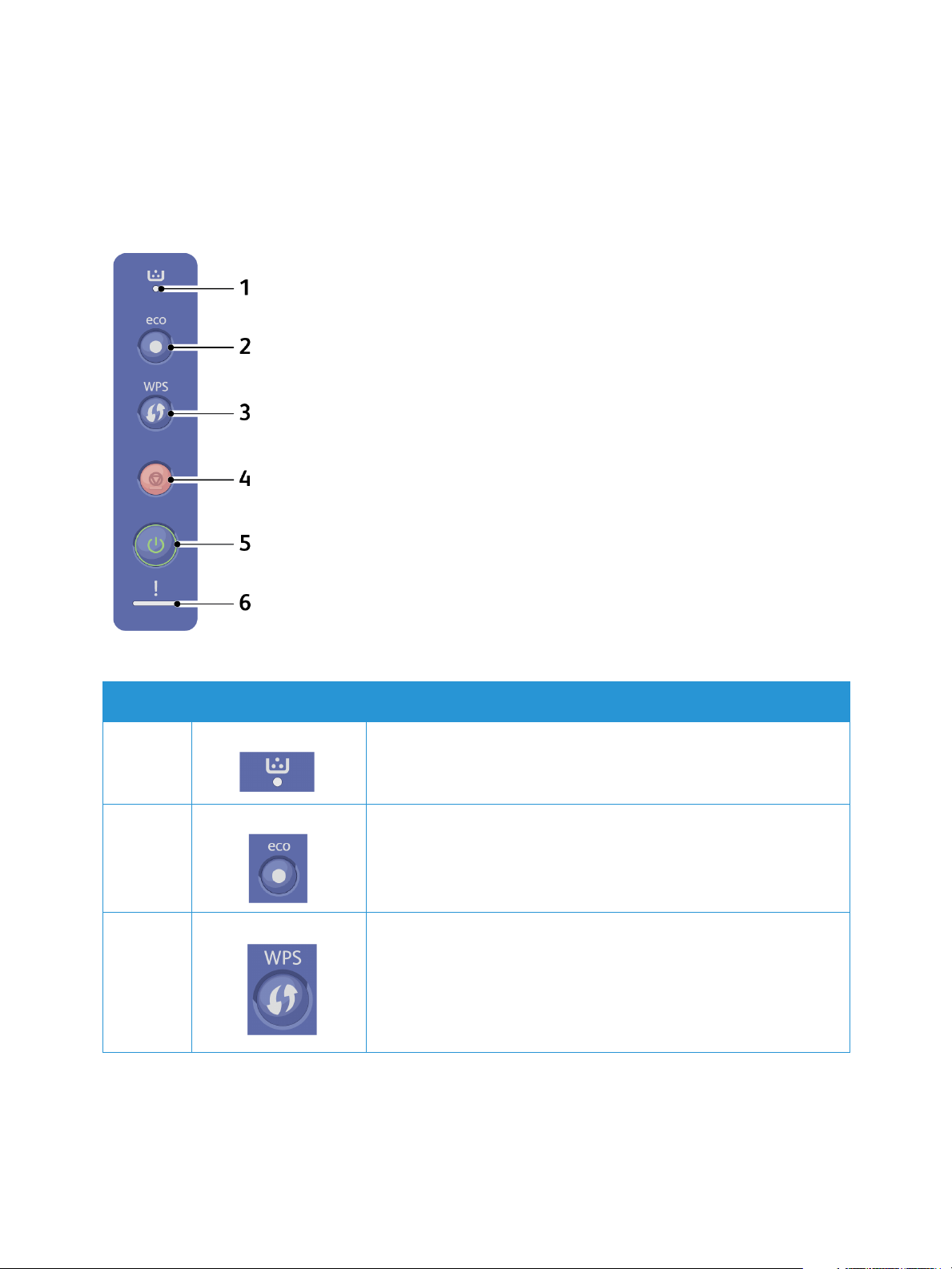
Kontrollpanel
Kontrollpanel
Kontrollpanelet består av knapper som du trykker på for å kontrollere funksjonene som er tilgjengelige
på skriveren.
.
Nummer Knapp Beskrivelse
1 To ne rl am p e: Viser egenskapene til fargepulveret. Viser et blinkende
lys når fargepulvernivået er lavt. Viser et fast lys når det er tomt for
far gepul ver .
2 eco: Går inn miljøsmart-modus for å redusere fargepulver- og
papirforbruk.
3 WPS: Konfigurerer den trådløse nettverkstilkoblingen uten
datamaskin.
Trykk på denne knappen hver gang du legger et ark i magasinet hvis
du valgte manuell mater som kilde i skriverdriveren.
Xerox
®
Phaser® 3052/3260
Brukerhåndbok
5
Page 14
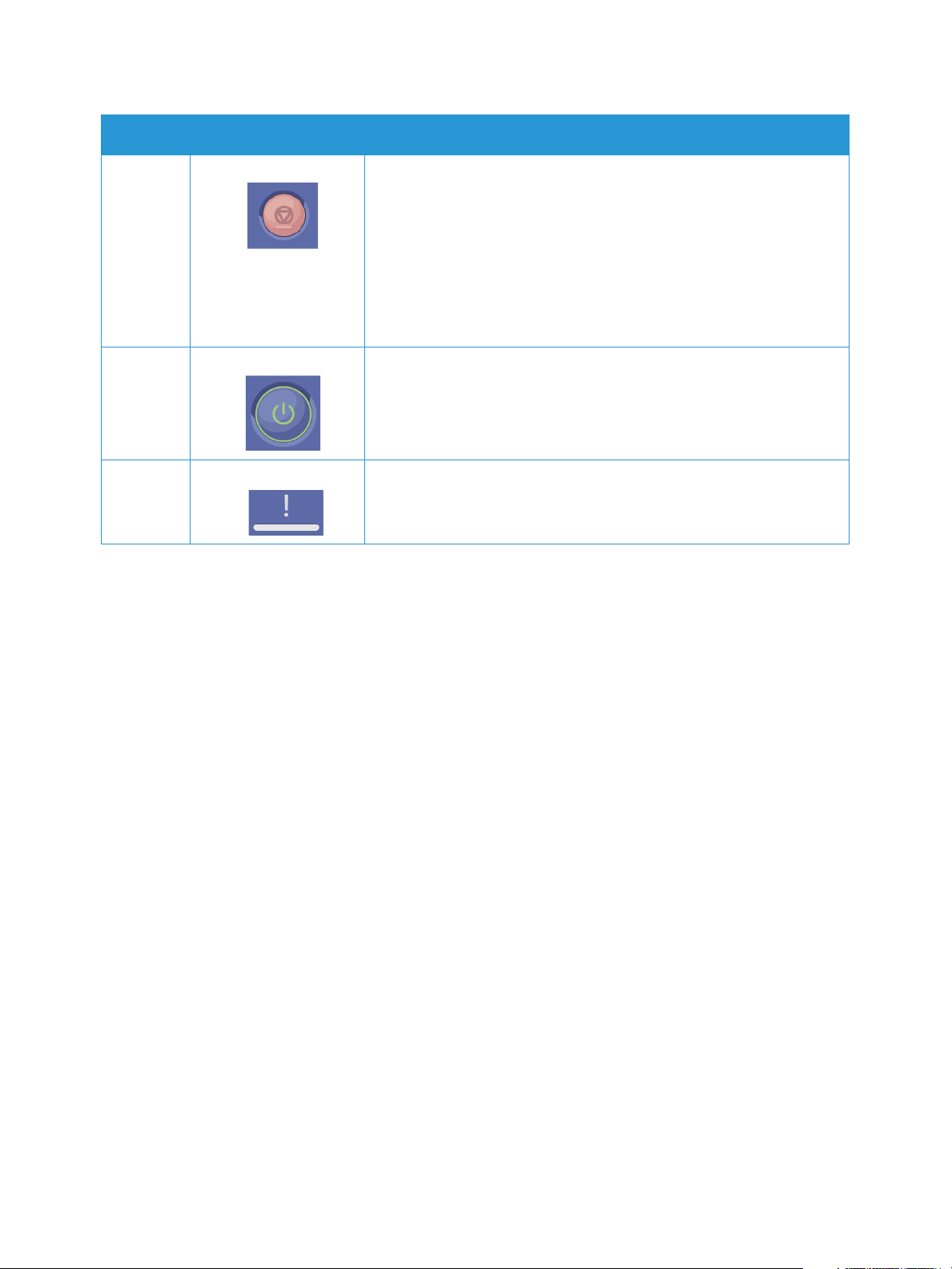
Kontrollpanel
Nummer Knapp Beskrivelse
4 StoppStopper en operasjon.
Avbryter gjeldende jobb.
Skriver ut en demoside: Trykk og hold inne denne knappen i ca. 2
sekunder inntil statuslampen blinker sakte.
Informasjon om forbruksartikler og bruksteller: Trykk og hold inne
denne knappen i ca. 6 sekunder.
Konfigurasjonssider og nettverkskonfigurasjonsrapporter: Trykk og
hold inne denne knappen i ca. 4 sekunder inntil statuslampen blinker
sakte.
5 På/av: Slår av strømmen eller starter maskinen fra dvalemodus.
6 Status LED: Viser status for maskinen.
®
6
Xerox
Phaser® 3052/3260
Brukerhåndbok
Page 15

Slå på maskinen
Slå på maskinen
På/av-knappen er plassert på kontrollpanelet. Dupleksenheten er plassert på baksiden av maskinen.
1. Koble nettledningen til maskinen og et strømuttak. Strømledningen må være koblet til en jordet
stikkontakt.
2. Trykk på på/av- knappen på kontrollpanelet.
Strømsparing
Maskinen har en avansert strømsparingsteknologi som reduserer strømforbruk når den ikke er i aktiv
bruk. Når skriveren ikke mottar data i en utvidet tidsperiode, blir Strømsparing-modusen aktiv, og
strømbruket reduseres automatisk.
Slå av maskinen
Trykk og hold inne På/av-knappen.
Xerox
®
Phaser® 3052/3260
Brukerhåndbok
7
Page 16

Programvare
Programvare
Når du har konfigurert maskinen og koblet den til datamaskinen, må du installere skriverprogramvaren.
Programvaren som er nødvendig for Windows eller Macintosh leveres på CD-en som fulgte med
maskinen din. Ekstra programvare kan lastes ned fra www.xerox.com. Følgende programvare er
tilgjengelige:
CD
Skriverprogra
mvare
Skriverprogra
mvare
Skriverprogra
mvare
Operativsys
tem
Windows • Skriverdriver: Bruk skriverdriveren til å benytte alle skriverens
funksjoner. Du får PCL6-, Postscript- og XPS-drivere.
• Xerox Easy Print Manager (EPM): Xerox Easy Printer Manager (EPM)
gir praktisk tilgang til enhetsinnstillinger, utskriftsmiljøer, innstillinger
og handlinger, og åpner programmer som Xerox CentreWare Internet
Services, alt på ett sted.
Merk: Det kreves pålogging for å endre skriverinnstillinger.
• Program for trådløse innstillinger: Når du installerer skriveren, kan du
bruke programmet for trådløse innstillinger som automatisk installeres
med skriverdriveren, til å konfigurere de trådløse innstillingene.
• SetIP-program: Et hjelpeprogram der du kan velge et
nettverksgrensesnitt og manuelt konfigurere adressene som skal brukes
med TCP/IP-protokollen.
Linux • Skriverdriver: Bruk driveren til å benytte alle skriverens funksjoner.
Merk: Linux-programvaren er tilgjengelig på www.xerox.com.
Macintosh • Skriverdriver: Bruk skriverdriveren til å benytte alle skriverens
funksjoner.
• SetIP-program: Et hjelpeprogram der du kan velge et
nettverksgrensesnitt og manuelt konfigurere adressene som skal brukes
med TCP/IP-protokollen.
• Smartpanel: Dette verktøyet viser fargepulvernivå, skriverstatus og
problemvarsler og gjør det mulig med ekstern administrasjon.
Innhold
®
8
Xerox
Brukerhåndbok
Phaser® 3052/3260
Page 17

Informasjonssider
Informasjonssider
Brukeren kan bruke dette alternativet til å skrive ut følgende rapporter:
Rapport Beskrivelse
Konfigurasjon Denne rapporten gir informasjon om maskinkonfigurasjon, inkludert
serienummer, IP-adresse, installerte alternativer og programvareversjon.
Demoside Demosiden skrives ut for å sjekke utskriftskvaliteten.
Rekvisitainfo Skriv ut siden med informasjon om forbruksartikler.
Nettverkskonfigurasjon Denne listen viser informasjon om maskinens nettverksforbindelse og
-konfigurasjon.
Bruksteller Denne listen viser antall trykk som er utført med maskinen. Listen
inneholder følgende:
• Totalt antall trykk
• Sort/hvite trykk
• Vedlikeholdstrykk
•Ark
• 2-sidige ark
Konfigurasjonsrapport
Konfigurasjonsrapporten inneholder informasjon om skriveren, som for eksempel standardinnstillinger,
nettverksinnstillinger inkludert IP-adresse, og skrifttypeinnstillinger. Bruk informasjonen på denne
konfigurasjonsrapporten til å konfigurere nettverksinnstillinger for skriveren, og for å finne ut hvor
mange sider som er skrevet ut og hvilke systeminnstillinger som er valgt.
Skrive ut en konfigurasjonsrapport:
På skriverens kontrollpanel trykker du på Avbryt -knappen og holder inne i mer enn fire sekunder.
IPv4- og IPv6-adresseinformasjon står under Nettverksoppsett i konfigurasjonsrapporten under TCP/IP.
Xerox
®
Phaser® 3052/3260
Brukerhåndbok
9
Page 18

Informasjonssider
Xerox® CentreWare® Internet Services
Xerox® CentreWare® Internet Services er programvaren for administrasjon og konfigurasjon som er
installert på den innebygde webserveren i skriveren. Den lar deg konfigurere og administrere skriveren
fra en nettleser.
®
Xerox
• En TCP/IP-tilkopling mellom skriveren og nettverket i Windows-, Macintosh- eller Linux-miljøer.
• TCP/IP og HTTP må være aktivert på skriveren.
• En nettverkstilkoplet datamaskin med en nettleser som støtter JavaScript.
Tilgang til Xerox® CentreWare® Internet Services
Åpne en nettleser på datamaskinen, skriv inn skriverens IP-adresse i adressefeltet, og trykk på Enter
eller Retur.
CentreWare® Internet Services krever:
10
®
Xerox
Brukerhåndbok
Phaser® 3052/3260
Page 19

Mer informasjon
Du kan få mer informasjon om skriveren fra disse kildene:
Ressurs Plassering
Annen skriverdokumentasjon www.xerox.com/office/3052docs
www.xerox.com/office/3260docs
Mer informasjon
Informasjon om teknisk støtte for
skriveren. Omfatter teknisk støtte
på Internett, og nedlasting av
drivere.
Demoside Demosiden skrives ut for å sjekke utskriftskvaliteten.
Informasjonssider Utskrift fra kontrollpanelet eller fra Xerox
®
Dokumentasjon til Xerox
CentreWare
Bestille forbruksartikler for
skriveren
En ressurs med verktøy og
informasjon, inkludert interaktiv
opplæring, utskriftsmaler, nyttige
tips og tilpassede funksjoner som
dekker dine behov.
Lokalt salgs- og supportsenter www.xerox.com/office/worldcontacts
Skriverregistrering www.xerox.com/office/register
Nettbutikken Xerox
®
Internet Services
®
Direct www.direct.xerox.com/
www.xerox.com/office/3052support
www.xerox.com/office/3260support
®
CentreWare® Internet
Services, klikk Status > Skriv ut informasjon.
®
I Xerox
www.xerox.com/office/3052supplies
www.xerox.com/office/3260supplies
www.xerox.com/office/businessresourcecenter
CentreWare® Internet Services klikker du Hjelp.
Management Information Base
(MIB)
En MIB er en database med objekter som kan nås av et
nettverksadministrasjonssystem.
Du finner offentlige Xerox MIB-er på:
http://origin-download.support.xerox.com/pub/drivers/MIBs/
Kunder kan laste ned MIB-ene og bruke SNMP-verktøy for å hente den
nødvendige informasjonen.
Merk: All informasjon som vises på skjermen på det lokale
brukergrensesnittet vises også i MIB og CentreWare Internett-tjenester.
Dette omfatter telefonnummer og passord når de blir angitt. Hvis dette
utgjør en sikkerhetsrisiko, anbefaler Xerox å aktivere SNMPv3 og IPfiltreringssikkerhetsfunksjonen for å kontrollere ekstern tilgang til
enheten.
®
Xerox
Phaser® 3052/3260
Brukerhåndbok
11
Page 20

Mer hjelp
Mer hjelp
Hvis du trenger ytterligere hjelp, går du til vår kundesupport på Internett på www.xerox.com eller
kontakter Xerox Kundesupport og oppgir maskinens serienummer.
Xerox Kundesupport
Gå til feilsøkingskapitlet i denne håndboken hvis feilen ikke kan rettes ved å følge instruksjonene på
skjermen. Kontakt Xerox Kundesupport hvis problemet vedvarer. Hvis du kontakter Xerox Kundesupport
bør du være klar med informasjon om hva problemet dreier seg om, maskinens serienummer, eventuell
feilkode samt bedriftens navn og adresse.
Du finner maskinens serienummer på konfigurasjonsrapporten under Enhetsprofil. Det står også på
dataplaten bak på maskinen.
Dokumentasjon
Denne brukerhåndboken inneholder svar på de fleste spørsmålene som kommer opp. Du kan også gå til
www.xerox.com/support, hvor du finner ytterligere støtte samt tilgang til følgende dokumenter:
• Installasjonsveiledning – inneholder informasjon om å installere maskinen.
• Hurtigreferanse – gir grunnleggende informasjon om hvordan du betjener maskinen.
12
®
Xerox
Brukerhåndbok
Phaser® 3052/3260
Page 21
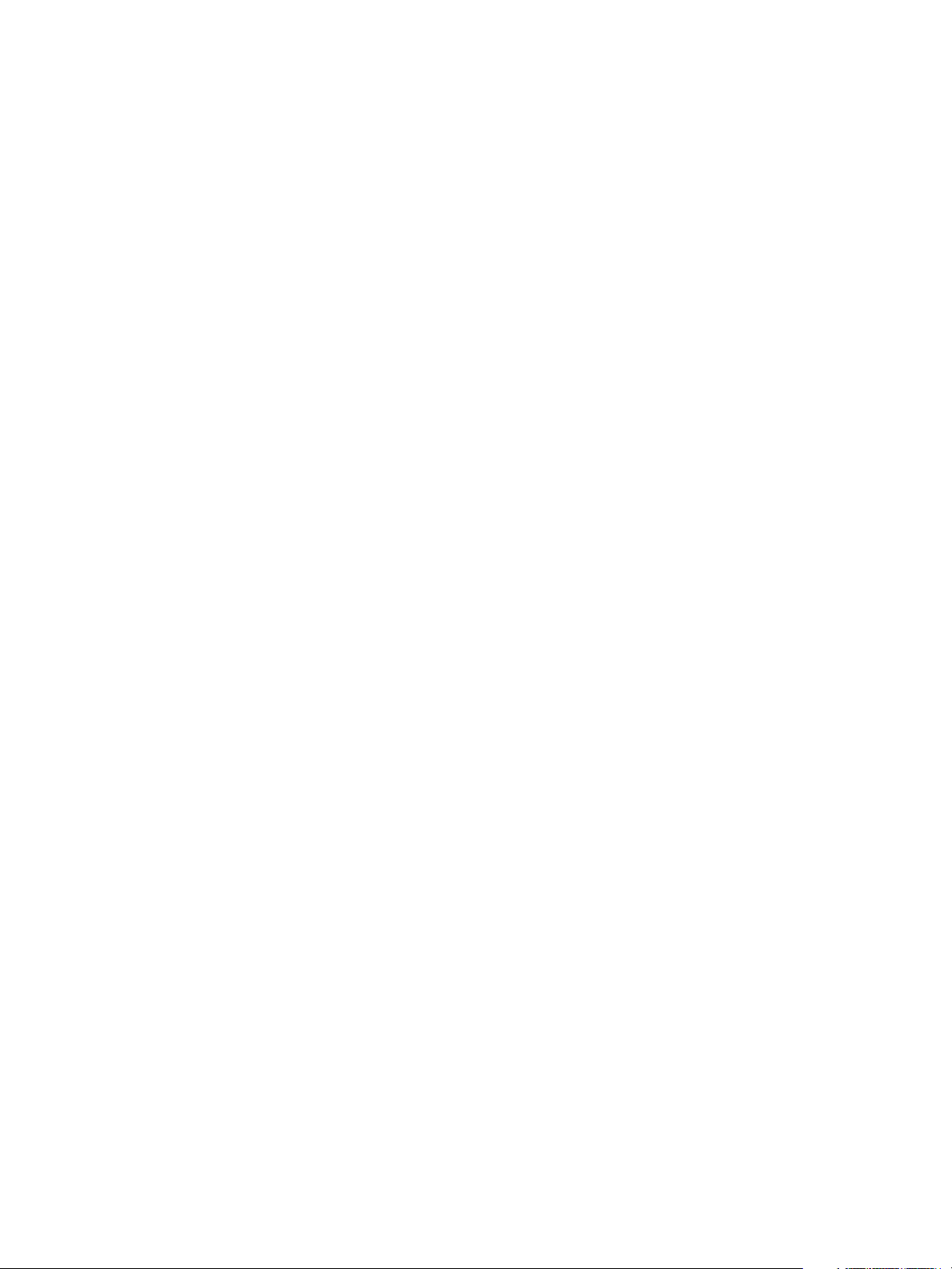
Installasjon og oppsett
Dette kapitlet identifiserer hovedinnstillingene du kan tilpasse til eget behov. Innstillingene er enkle
å endre og vil sørge for mer effektiv bruk av maskinen.
Merk: Det kan være at noen alternativer er utilgjengelige, avhengig av maskinkonfigurasjon.
Dette kapitlet inneholder følgende:
• Trådløs tilkobling
• CentreWare Internet Services
• Nettverksinstallasjon: TCP/IP
• Nettverksinstallasjon: Unix
• Nettverksinstallasjon: Linux
• Skriverdrivere
• Windows-drivere
•Macintosh-drivere
•Linux-drivere
• Unix-drivere
• Dele maskinen lokalt
• Utskrift i Windows
2
Xerox® Phaser® 3052/3260
Brukerhåndbok
13
Page 22
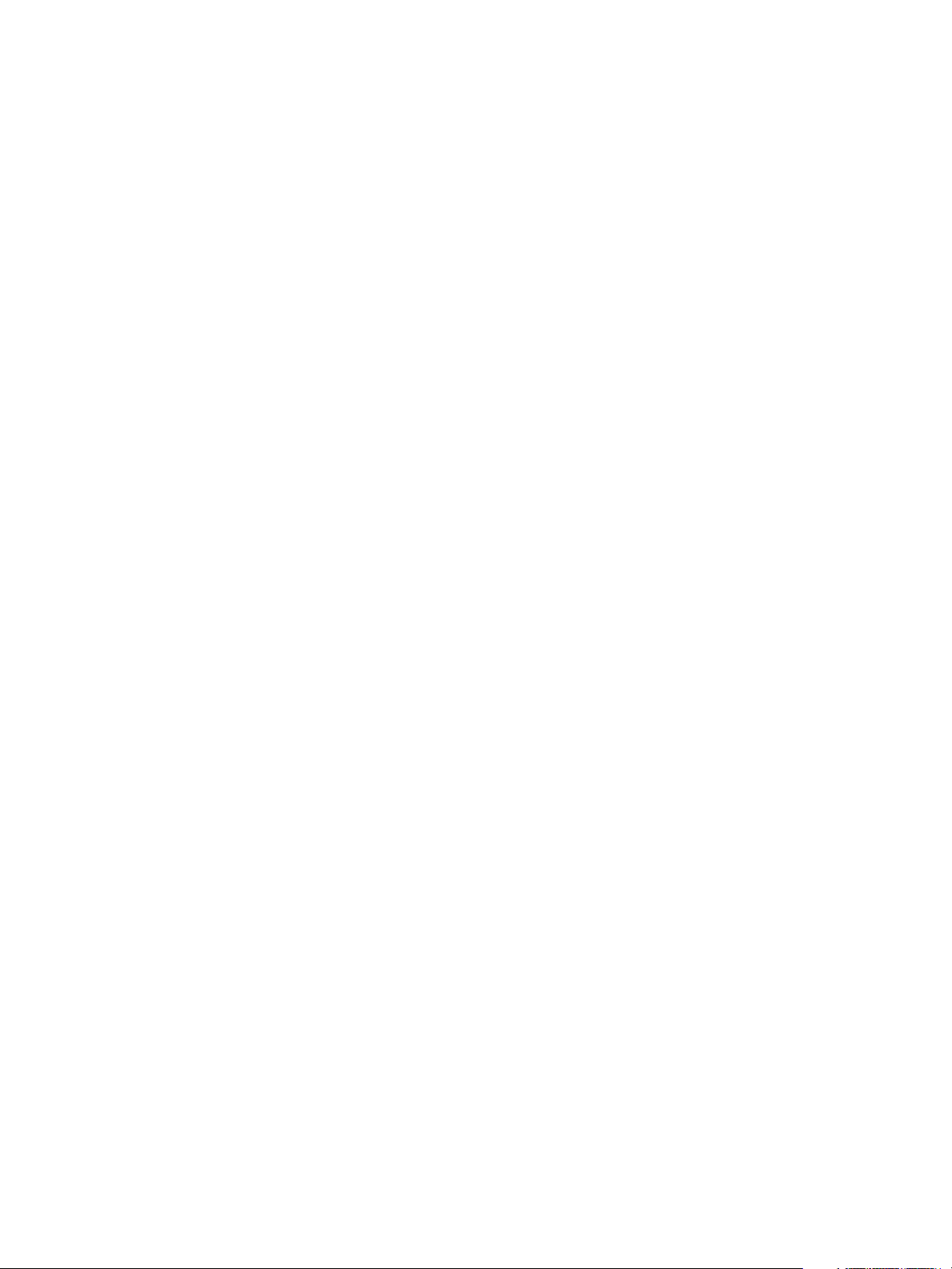
Trådløs tilkobling
Trådløs tilkobling
Dette kapitlet identifiserer hovedinnstillingene du kan tilpasse til eget behov. Innstillingene er enkle å
endre og vil sørge for mer effektiv bruk av maskinen.
Merk: Det kan være at noen alternativer er utilgjengelige, avhengig av maskinkonfigurasjon.
Phaser 3052NI, 3260DI og 3260DNI er kompatible med 802.11 (Wi-Fi
installeringssted må dekkes av et 802.11 trådløst nettverk. Dette tilbys vanligvis av et trådløst
tilgangspunkt eller en ruter i nærheten, og denne enheten er igjen koblet til en kablet Ethernettilkobling som betjener bygningen.
Maskinen støtter tilkoblinger via kun trådløs tilkobling ved behov. Maskinen vil automatisk konfigurere
trådløst nettverk når den er slått på.
Merk: Maskinen vil ikke kobles til det trådløse nettverket mens nettverkskabelen er tilkoblet.
Du kan konfigurere trådløst tilkobling på flere måter:
•Bruke CentreWare Internet Services. Hvis du vil ha instruksjoner, se Konfigurer trådløs
tilkobling ved hjelp av CentreWare Internet Services (Phaser 3052NI, 3260DI og 3260DNI).
•Med Program for trådløse innstillinger. Se Program for trådløse innstillinger.
Merk: Å utføre driverinstalleringen på dette tidspunktet kan forenkle det trådløse oppsettet. Se
Skriverdrivere.
Hvis du vil angi Ethernet-hastighet ved hjelp av CentreWare Internet Services, se Angi Ethernet-
hastighet ved hjelp av CentreWare Internet Services.
®
) trådløse nettverk. Maskinens
Skriv ut en konfigurasjonsrapport
Konfigurasjonsrapporten viser informasjon om maskinens programvareversjoner og
nettverksinnstillingene som er konfigurert for maskinen.
Skriv ut en konfigurasjonsrapport på maskinen
På skriverens kontrollpanel trykker du på Avbryt-knappen i mer enn 4 sekunder og slipper den.
®
14
Xerox
Brukerhåndbok
Phaser® 3052/3260
Page 23

CentreWare® Internet Services
CentreWare® Internet Services
CentreWare Internet Services (Internet Services) er den integrerte HTTP-serverapplikasjonen som er
installert i maskinen. CentreWare Internet Services gir en administrator mulighet til å endre nettverksog systeminnstillinger på maskinen direkte fra sin egen arbeidsstasjon.
Mange tilgjengelige funksjoner på maskinen må angis via maskinen og CentreWare Internet Services.
Administratorens brukernavn og passord
Mange av de tilgjengelige funksjonene i CentreWare Internet Services krever administratorens
brukerrnavn og passord. Standard brukernavn er admin, og standardpassordet er 1111.
Administratortilgang til CentreWare Internet Services
Hvis du vil ha tilgang til egenskaper for CentreWare Internet Services og endre innstillinger, må du
logge deg på som administrator.
1. Åpne nettleseren på arbeidsstasjonen og skriv inn maskinens IP-adresse på adresselinjen.
2. Trykk på Enter. Hjemmesiden vises.
Du har to måter få tilgang til CentreWare Internet Services på med administratorpålogging:
•Velg Pålogging øverst på skjermen eller
•Velg Egenskaper-ikonet. Du blir deretter bedt om å oppgi ID og passord.
3. Angi admin for ID og 1111 for Passord.
Xerox
®
Phaser® 3052/3260
Brukerhåndbok
15
Page 24

CentreWare® Internet Services
Endre administratorpassordet
Det anbefales at du endrer standard administratorpassord til et sikrere passord. Det gjør denne Xeroxmaskinen mindre utsatt for angrep.
Slik endrer du administratorpassordet:
1. Åpne nettleseren på arbeidsstasjonen og skriv inn maskinens IP-adresse på adresselinjen.
2. Trykk på Enter.
3. Velg Egenskaper-ikonet.
4. Hvis du blir bedt om det, angir du admin for ID og 1111 for Passord og velger Pålogging.
5. Klikk på Egenskaper.
6. Fra Sikkerhet-koblingen på venstre side velger du Systemsikkerhet.
7. Velg Systemadministrator-koblingen.
8. I Tilgangskontroll-området:
a. Kontroller at Aktiver tilgangskontroll for webgrensesnitt er avmerket.
b. Skriv inn et nytt påloggingsnavn i feltet Påloggings-ID.
c. Velg Endre passord-boksen for å endre passordet. Skriv inn et nytt numerisk passord i
Passord-feltet.
d. Skriv inn et passord igjen i feltet Bekreft passord.
FORSIKTIG: Ikke glem passordet, ellers kan du bli låst helt ute av systemet. I så fall må du
kontakte kundeservice.
9. Velg Bruk for å lagre endringene.
10. Velg OK når bekreftelsesmeldingen vises.
11. Velg Avansert-knappen. Skjermbildet Avansert tilgangskontroll vises.
12. Velg Beskytt pålogget IPv4-adresse for å aktivere denne funksjonen ved behov, og angi en
IPv4-adresse i boksen.
13. Merk av ønsket alternativ for Policy ved påloggingsfeil, for bruker som unnlater å logge seg på
flere ganger. Dette er alternativene: Av, 3 ganger eller 5 ganger.
14. Merk av ønsket alternativ for Automatisk utlogging. Alternativene er 5, 10, 15 eller 30 minutter.
15. Merk av for Tilbakestill sikkerhetsinnstillinger ved behov.
16. Velg Lagre for å lagre endringene.
16
®
Xerox
Brukerhåndbok
Phaser® 3052/3260
Page 25

CentreWare® Internet Services
Konfigurer trådløs tilkobling ved hjelp av CentreWare Internet Services (Phaser 3052NI, 3260DI og 3260DNI)
Merk: Maskinen vil ikke kobles til det trådløse nettverket mens nettverkskabelen er tilkoblet.
1. Åpne nettleseren på arbeidsstasjonen og skriv inn maskinens IP-adresse på adresselinjen.
2. Trykk på Enter.
3. Velg Egenskaper.
4. Hvis du blir bedt om det, angir du adminfor ID og 1111 for Passord og velger Pålogging.
5. Velg Egenskaper.
6. Fra koblingen Nettverksinnstillinger velger du Wi-Fi-koblingen. Velg deretter Wi-Fi-koblingen
under den.
7. Tilkoblingsstatus viser koblingsstatusen til den trådløse tilkoblingen.
8. I området Trådløse innstillinger finnes alternativer for å konfigurere trådløs tilkobling. Alternativene
er Enkle trådløse innstillinger og Avanserte innstillinger. Begge er forklart nedenfor.
Bruk veiviseren for enkle trådløse innstillinger
1. Velg knappen Veiviser for enkle trådløse innstillinger hvis du vil at maskinen skal finne WPS-
innstillinger automatisk. SSID-skjermbildet vises med en liste over tilgjengelige trådløse nettverk.
2. Velg ønsket Nettverksnavn-SSID og klikk på Neste.
3. Hvis kryptering er påkrevd:
a. Angi WPA-fellesnøkkelen.
b. Angi Bekreft nettverksnøkkel og klikk på Neste.
4. Skjermbildet Bekreftelse av trådløst oppsett vises. Klikk på Bruk.
Konfigurer avanserte trådløse innstillinger
1. Velg knappen Tilpass avansert innstillinger. Skjermbildet Avansert trådløst oppsett vises.
2. Hvis du vil aktivere Trådløs radio, velger du På fra menyen Trådløs radio.
3. Velg ønsket alternativ for SSID:
•Velg Søkeliste og velg ønsket nettverk fra rullegardinmenyen. Klikk på Oppdater-knappen for
å oppdatere listen over tilgjengelige nettverk.
•Velg Sett inn ny SSID for å angi navnet på et nytt trådløst nettverk.
4. I Sikkerhetsoppsett-området:
a. Velg ønsket metode for autentisering.
b. Velg ønsket metode for kryptering.
5. Avhengig av valgene dine må du kanskje angi en del av eller all denne informasjonen for Oppsett
av nettverksnøkkel.
a. Velg ønsket alternativ for Bruker nøkkel.
b. Alternativt Heksadesimal kan være aktivert. Klikk på Heksadesimal hvis du vil oppheve
alternativet.
c. Angi ønsket Nettverksnøkkel og Bekreft nettverksnøkkel.
6. Avhengig av valgene dine kan du bli nødt til å angi informasjon om oppsett av 802.1x-sikkerhet.
7. Velg Bruk for å lagre endringene.
Xerox
®
Phaser® 3052/3260
Brukerhåndbok
17
Page 26

CentreWare® Internet Services
Konfigurere Wi-Fi Direct™ ved hjelp av CentreWare Internet Services
Wi-Fi Direct™ lar deg aktivere dine trådløse enheter, for eksempel notisbokmaskiner, mobiltelefoner
og PC-er, for å etablere trådløs tilkobling uten behov for en trådløs ruter, et tilgangspunkt eller Wi-Fihotspots.
1. Åpne nettleseren på arbeidsstasjonen og skriv inn maskinens IP-adresse på adresselinjen.
2. Trykk på Enter.
3. Velg Egenskaper.
4. Hvis du blir bedt om det, angir du admin for ID og 1111 for Passord og velger Pålogging. Klikk på
Egenskaper.
5. Fra koblingen Nettverksinnstillinger velger du Wi-Fi-koblingen. Velg deretter Wi-Fi Direct™-koblingen
under det.
6. Velg På for Wi-Fi Direct™.
7. Skriv inn følgende informasjon:
•Enhetsnavn
• IP-adresse
• Aktiver eller Deaktiver gruppeeieren
• Nettverksnøkkel
8. Velg Bruk og deretter OK.
Angi Ethernet-hastighet ved hjelp av CentreWare Internet Services
1. Åpne nettleseren på arbeidsstasjonen og skriv inn maskinens IP-adresse på adresselinjen.
2. Trykk på Enter.
3. Velg Egenskaper.
4. Hvis du blir bedt om det, angir du Administrators brukernavn (admin) og Passord (1111) og velger
Pålogging. Klikk på Egenskaper.
5. Fra koblingen Nettverksinnstillinger velger du Generelt-koblingen.
6. Velg en av følgende hastigheter fra rullegardinlisten Ethernet-hastighet:
•Automatisk
• 10 Mbps (halv dupleks)
• 10 Mbps (full dupleks)
• 100 Mbps (halv dupleks)
• 100 Mbps (full dupleks)
7. Velg Bruk for å lagre endringene.
Endringen av Ethernet-hastighet vil tre i kraft etter at skjermbildet Start systemet på nytt vises.
8. Velg OK.
9. Når Bekreftelse-skjermbildet vises, velger du OK.
10. Start maskinen på nytt.
18
®
Xerox
Brukerhåndbok
Phaser® 3052/3260
Page 27

CentreWare® Internet Services
Høydejustering
Utskriftskvaliteten påvirkes av det atmosfæriske trykket, som fastslås av maskinens plassering målt i
høyde over havet. Følgende informasjon vil veilede deg om hvordan du setter opp maskinen for optimal
utskriftskvalitet.
Wi-Fi-innstillinger må konfigureres før du kan angi høyden. Se Enkelt trådløst oppsett.
Før du angir høydeverdien, må du fastslå høyden over havet der du befinner deg.
Høyde Verdi
0 til 1 000 meter
0 til 3 280 fot
1 000 til 2 000 meter
3 280 til 6 561 fot
2 000 til 3 000 meter
6 561 til 9 842 fot
3 000 til 4 000 meter
9 842 til 13 123 fot
4 000 til 5 000 meter
13 123 til 16 404 fot
Normal
Høy 1
Høy 2
Høy 3
Høy 4
1. Angi IP-adressen til skriveren i nettleseren.
2. Velg Pålogging og angi ID (admin) og Passord (1111).
3. Velg Egenskaper > System > Oppsett.
4. Velg en verdi for Høydejustering basert på høyden i tabellen nedenfor.
5. Velg Bruk.
Xerox
®
Phaser® 3052/3260
Brukerhåndbok
19
Page 28

Nettverksinstallasjon: TCP/IP
Nettverksinstallasjon: TCP/IP
Disse instruksjonene viser deg hvordan du konfigurerer følgende via CentreWare Internet Services:
• TCP/IP v4 og v6
• Domenenavn
•DNS
• Konfigurasjonsfritt nettverk
Maskinen støtter TCP/IP-versjon 4 og 6. IPv6 kan brukes i stedet for eller i tillegg til IPv4.
IPv4- og IPv6-innstillinger kan konfigureres via en nettleser ved hjelp av CentreWare Internet Services.
IPv4
1. Åpne nettleseren på arbeidsstasjonen og skriv inn maskinens IP-adresse på adresselinjen.
2. Trykk på Enter.
3. Velg Egenskaper.
4. Hvis du blir bedt om det, angir du administratorens brukernavn (admin) og passord (1111) og
velger Pålogging. Klikk på Egenskaper.
5. Fra koblingen Nettverksinnstillinger velger du TCP/IPv4 fra katalogtreet. TCP/IPv4-siden vises.
6. Fra menyen Tilordne IPv4-adresse velger du Automatisk eller Manuelt.
7. Hvis Manuelt er valgt, angir du maskindetaljene i følgende felt i området TCP/IP-innstillinger:
a. IPv4-adresse
b. Delnettverksmaske
c. Gateway-adresse
Hvis Automatisk er valgt, velger du BOOTP eller DHCP.
Merk:
• Hvis BOOTP- eller DHCP-modus er valgt, kan du ikke endre IP-adresse, nettverksmaske
eller ruter/gateway-adresse. Velg Auto IP hvis ønskelig.
• Nye innstillinger vil ikke tre i kraft før maskinen er startet på nytt. Endring av maskinens
TCP/IP-innstilling kan føre til at du mister tilkoblingen til maskinen.
8. I Domenenavn-området:
a. Skriv inn et domenenavn i Domenenavn-feltet.
b. Angi en IP-adresse i feltene Primær DNS-server og Sekundær DNS-server.
c. Merk av for Aktiver hvis du vil aktivere Dynamisk DNS-registrering.
Merk: Hvis DNS-serveren ikke støtter dynamiske oppdateringer, er det ikke behov for å velge
Aktivert.
9. I WINS-området merker du av for å aktivere
a. Primær WINS-server
b. Sekundær WINS-server
10. Velg Bruk for å lagre endringene.
11. Velg OK når bekreftelsesmeldingen vises.
®
20
Xerox
Brukerhåndbok
Phaser® 3052/3260
WINS og angir detaljer i følgende felt:
Page 29
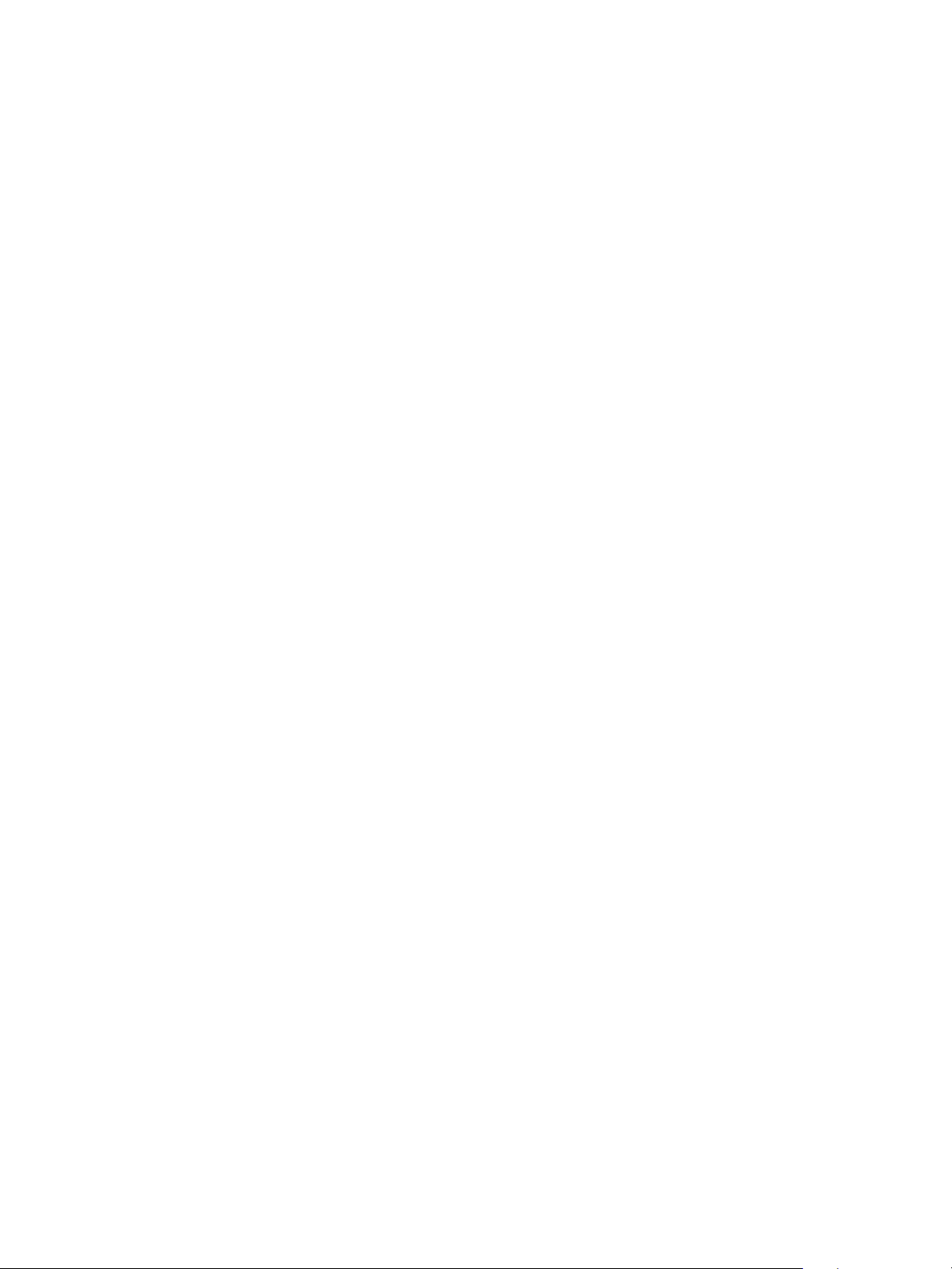
Nettverksinstallasjon: TCP/IP
IPv6
1. Åpne nettleseren på arbeidsstasjonen og skriv inn maskinens IP-adresse på adresselinjen.
2. Trykk på Enter.
3. Velg Egenskaper.
4. Hvis du blir bedt om det, angir du administratorens brukernavn (admin) og passord (1111) og
velger Pålogging. Klikk på Egenskaper.
5. Fra koblingen Nettverksinnstillinger velger du TCP/IPv6 fra katalogtreet.
6. Merk av for Aktiver for å aktivere IPv6-protokollen, og velg OK.
7. Hvis du vil angi en manuell adresse, velger du Aktiver manuell tilgang og angir adressen og
prefikset i Adresse/prefiks-området. Informasjon blir automatisk fylt ut i boksen Tilordnede
IPv6-adresser.
8. Maskinen utfører automatisk adressering av DHCPv6-konfigurasjonen hver gang den starter opp.
Dette brukes til nabooppdagelse og adresseløsning i det lokale IPv6-subnettet. Du kan imidlertid
velge å bruke manuell konfigurasjon, automatisk konfigurasjon eller en kombinasjon av
automatisk og manuell konfigurasjon.
I området Dynamic Host Configuration Protocol versjon 6 (DHCPv6) velger du ett av følgende
alternativer:
• Bruk DHCP som angitt av en ruter – dette alternativet er helt automatisk. DHCPv6-adressen
vil hentes og vises på skjermen.
• Aktiver alltid DHCP – dette alternativet er helt automatisk. DHCPv6-adressen vil hentes og
vises på skjermen.
• Bruk aldri DHCP – når dette alternativet er valgt, må du konfigurere de manuelle
adressealternativene og DNS separat.
9. I området DNS (Domain Name System) versjon 6 (DNSv6):
a. Angi gyldige detaljer i feltet IPv6-domenenavn.
b. Angi IP-adresser for Primær DNSv6-serveradresse og Sekundær DNSv6-serveradresse.
c. Kryss av Dynamisk DNSv6 registrering for å aktivere dette alternativet.
Merk: Hvis DNS-serveren ikke støtter dynamiske oppdateringer, er det ikke nødvendig aktivere
DDNS.
10. Velg Bruk for å lagre endringene.
11. Velg OK når kvitteringsmeldingen blir vist.
Merk: Aktivere eller deaktivere TCP/IPv6 protokollen vil ta effekt etter at systemet er omstartet.
Aktivere eller deaktivere TCP/IPv6 vil påvirke andre protokoller, for eksempel LPR/LPD, SNMP,
ubehandlet TCP/IP utskrift og DHCPv6 over TCP/IPv6.
®
Xerox
Phaser® 3052/3260
Brukerhåndbok
21
Page 30

Nettverksinstallasjon: TCP/IP
Testtilgang
1. Åpne nettleseren fra arbeidsstasjonen, og skriv inn maskinens TCP/IP-adresse på adresselinjen.
Trykk på Enter.
Hvis du bruker domenenavnet for å spesifisere maskinen, bruk følgende format.
http://myhost.example.com
Hvis du bruker IP-adressen for å spesifisere maskinen, bruk et av de følgende formatene, avhengig
av hvordan maskinen din er konfigurert. En IPv6 adresse må lukkes inne i hakeparenteser.
IPv4: http://xxx.xxx.xxx.xxx
IPv6: http://[xxxx:xxxx:xxxx:xxxx:xxxx:xxxx:xxxx:xxxx]
Merk: Hvis du har endret portnummeret fra standard portnummer 80, heng dette nummeret på
internettadressen som følger. I de følgende eksemplene er portnummeret 8080.
Domenenavn: http://myhost.example.com:8080
IPv4: http://xxx.xxx.xxx.xxx:8080
IPv6: http://[xxxx:xxxx:xxxx:xxxx:xxxx:xxxx:xxxx:xxxx]:8080
2. Verifiser at hjemmesiden for CentreWare Internet Services blir vist.
Installasjonsprosessen for CentreWare Internet Services er ferdig.
Merk: Når tilgangen din til CentreWare Internet Services er kryptert, skriv https:// fulgt av
internettadressen, i stedet for http://.
22
®
Xerox
Brukerhåndbok
Phaser® 3052/3260
Page 31
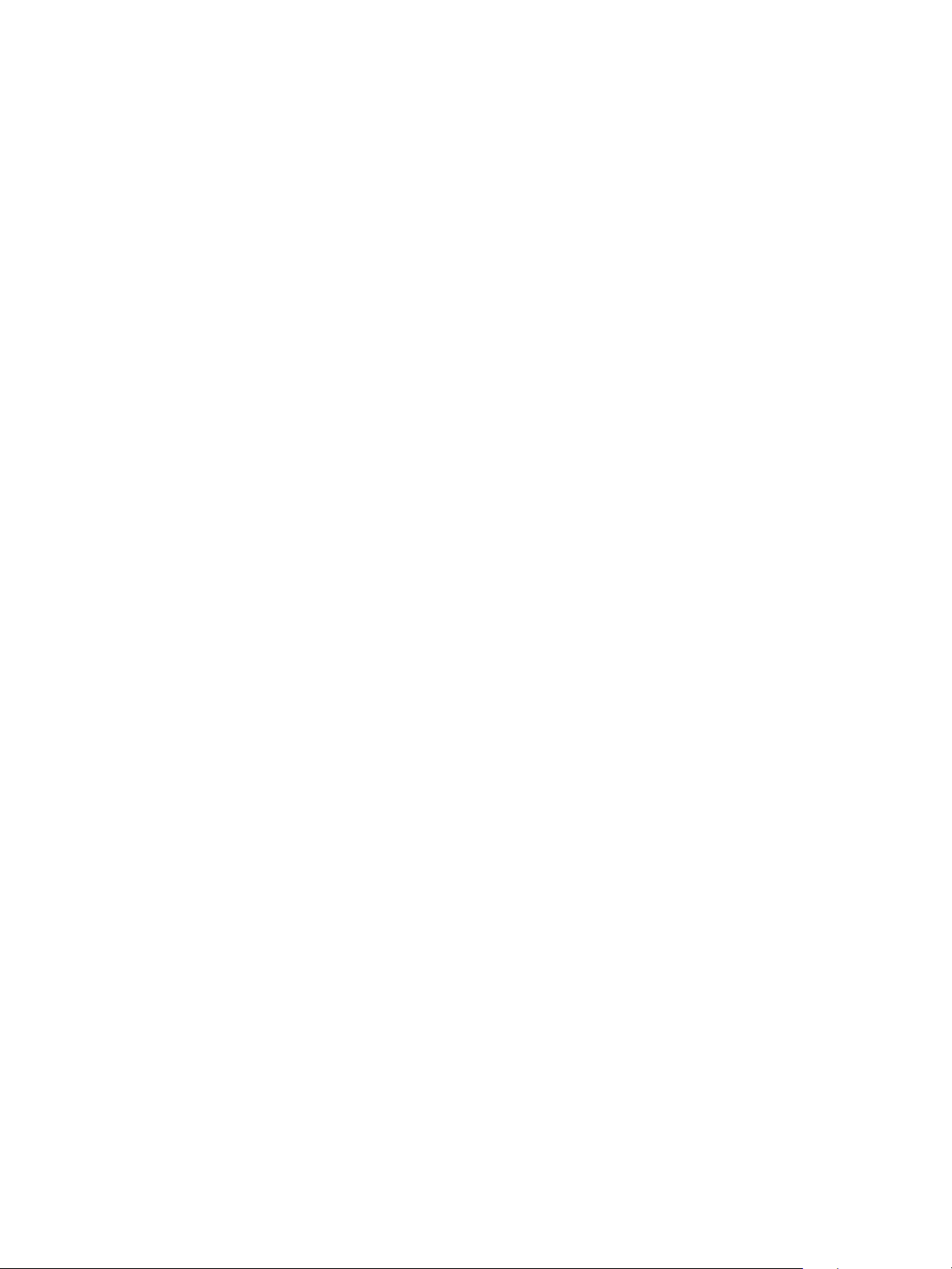
Nettverkinstallering: Unix
Nettverkinstallering: Unix
HP-UX klient (Versjon 10.x)
HP-UX arbeidsstasjoner krever spesifikke installasjonstrinn for å kommunisere med maskinen.
Maskinen er en BSD-type Unix skriver, mens HP-UX er et system V-type Unix
VIKTIG: Alle Unix-kommandoer er skiftsensitive (ser forskjell på stor og liten bokstav), så skriv
kommandoene akkurat som de er skrevet.
Informasjonsjekkliste
Før oppstart, sørg for at følgende enheter er tilgjengelige og/eller oppgavene har blitt utført:
• Eksiterende nettverk i drift med TCP/IP protokoll.
• Kontroller at skriveren er koplet til nettverket.
• Statisk IP-adresse for maskinen.
• Nettverksmaskeadresse for maskinen.
• Gateway adresse for maskinen.
• Vertsnavn for maskinen.
Prosedyre
Følg trinnene i Konfigurer TCP/IP innstillinger med CentreWare CentreWare Internet Services, returner
deretter til denne siden.
Konfigurere klienten
1. Legg maskinens Vertsnavn til etc/hosts filen på HP-UX arbeidsstasjonen.
2. Kontroller at du kan pinge maskinen fra HP-UX arbeidsstasjonen.
3. Bruk enten GUI-metoden eller tty-metodene som vist nedenfor.
GUI-metode
1. Åpne et kommandovindu fra skrivebordet.
2. Skriv su for å få tilgang til Superbrukermodus (SuperUser).
3. Skriv sam for å starte System Administrator Manager (SAM).
4. Velg ikonet Printers and Plotters (Skrivere og plottere).
5. Velg lp spooler.
6. Velg Printers and Plotters (Skrivere og plottere).
7. Velg Actions (handlinger) > Add Remote Printer/Plotter (Legg til fjern skriver/plotter).
Xerox
®
Phaser® 3052/3260
Brukerhåndbok
23
Page 32

Nettverkinstallering: Unix
8. Skriv følgende informasjon i skjemaet Add Remote Printer/Plotter (Legg til fjern skriver/plotter):
a. Skrivernavn: Skrivernavn.
Der skrivernavn er navnet på køen som opprettes.
b. Navn på fjernsystem: hostname.
Der hostname er maskinens vertsnavn fra /etc/hosts filen.
c. Velg Remote Printer is on a BSD System (Fjern skriver er på et BSD-system).
d. Velg OK for å fullføre skjemaet.
9. Velg Yes i underskjermbildet Configure HP UX Printers (konfigurer HP UX skrivere). Denne skjermen
kan være dekket av skjemaet Add Remote Printer/Plotter (Legg til fjern skriver/plotter).
10. Velg File >Exit (Fil, avslutt).
11. Velg File >Exit Sam (Fil, avslutt SAM).
12. Skriv Exit for å avslutte superbrukermodus.
13. Test køen som er opprettet ved å skrive kommandoen:
lp -d queuename /etc/hosts
14. Kontroller at jobben skrives ut på maskinen.
tty-metode
1. Skriv su for å få tilgang til Superbrukermodus (SuperUser).
2. Skriv sh for å kjøre Bourne-skallet.
3. Skriv lpshut for å stoppe skrivertjenesten.
4. Opprett skriverkøen ved å skrive (på samme kommandolinje):
lpadmin -pqueuename> -v/dev/null -mrmodel -ocmrcmodel -osmrsmodel -ob3 -orc
-ormhostname -orplp
der queuename er navnet på køen som opprettes og hostname er maskinens vertsnavn.
5. Skriv lpsched for å starte skrivertjenesten.
6. Skriv enable queuename for å aktivere køen som skriver til maskinen.
7. Skriv accept queuename til køen som aksepterer jobber fra HP-UX arbeidsstasjonen.
8. Skriv Exit for å avslutte Bourne-skallet.
9. Skriv Exit for å avslutte superbrukermodus.
10. Test køen som er opprettet ved å skrive kommandoen:
lp -d queuename /etc/hosts
11. Kontroller at jobben skrives ut på maskinen.
24
®
Xerox
Brukerhåndbok
Phaser® 3052/3260
Page 33

Nettverkinstallering: Unix
Solaris 9 og senere
Informasjonsjekkliste
Før oppstart, sørg for at følgende enheter er tilgjengelige og/eller oppgavene har blitt utført:
• Eksiterende nettverk i drift med TCP/IP protokoll.
• Kontroller at skriveren er koplet til nettverket.
• Statisk IP-adresse for maskinen.
• Nettverksmaskeadresse for maskinen.
• Gateway adresse for maskinen.
• Vertsnavn for maskinen.
Prosedyre
Følg trinnene i Konfigurer statisk IPv4 adressering med CentreWare CentreWare Internet Services,
returner deretter til denne siden.
Konfigurere klienten
1. Legg skriverens Vertsnavn til etc/hosts filen.
2. Kontroller at du kan pinge maskinen.
3. Bruk enten GUI-metoden eller tty-metodene som vist nedenfor.
GUI-metode
1. Åpne et kommandovindu fra skrivebordet.
2. Skriv su for å få tilgang til Superbrukermodus (SuperUser).
3. Skriv admintool for å kjøre systemadministratorverktøyet.
4. Velg Bla gjennom > skrivere.
5. Velg Edit > Add:Access to Printer. (Endre | Legg til:Tilgang til skriver)
6. Skriv følgende informasjon i skjemaet Access to Remote Printer (Tilgang til fjern skriver):
a. Skrivernavn: queuename.
Der queuename er navnet på køen som opprettes.
b. Print Server: hostname (Skriverserver: vertsnavn).
Der hostname er maskinens vertsnavn fra /etc/hosts filen.
c. Velg OK for å fullføre skjemaet.
7. Skriv sh for å kjøre Bourne-skallet.
8. Skriv inn kommandoen: lpadmin -p queuename -s hostname !lp for å endre fjernt kønavn
9. Skriv Exit for å avslutte Bourne-skallet.
10. Skriv Exit for å avslutte superbrukermodus.
11. Test køen som er opprettet ved å skrive kommandoen:
lp -d queuename /etc/hosts
12. Kontroller at jobben skrives ut på maskinen.
Xerox
®
Phaser® 3052/3260
Brukerhåndbok
25
Page 34

Nettverkinstallering: Unix
tty-metode
1. Skriv su for å få tilgang til Superbrukermodus (SuperUser).
2. Skriv sh for å kjøre Bourne-skallet.
3. Definer maskinen som en BSD-type skriver ved å skrive inn kommandoen:
lpsystem -t bsd hostname
Der hostname er maskinens vertsnavn fra /etc/hosts filen.
4. Opprett køen ved å skrive kommandoen:
lpadmin -p queuename -s hostname -T unknown -I any
der queuename er navnet på køen som opprettes.
5. Skriv Exit for å avslutte Bourne-skallet.
6. Skriv Exit for å avslutte superbrukermodus.
7. Test køen som er opprettet ved å skrive kommandoen:
lp -d queuename /etc/hosts
8. Kontroller at jobben skrives ut på maskinen.
SCO
SCO arbeidsstasjoner krever spesifikke installasjonstrinn for å kommunisere med maskinen. Maskinen
er en BSD-type Unix skriver, mens SCO er et system V-type Unix.
Informasjonsjekkliste
Før oppstart, sørg for at følgende enheter er tilgjengelige og/eller oppgavene har blitt utført:
• Eksiterende nettverk i drift med TCP/IP protokoll.
• Kontroller at skriveren er koplet til nettverket.
• Statisk IP-adresse for maskinen.
• Nettverksmaskeadresse for maskinen.
• Gateway adresse for maskinen.
• Vertsnavn for maskinen.
Prosedyre
Følg trinnene i Konfigurer statisk IPv4 adressering med CentreWare CentreWare Internet Services,
returner deretter til denne siden.
Konfigurere klienten
1. Legg skriverens Vertsnavn til etc/hosts filen på SCO arbeidsstasjonen.
2. Kontroller at du kan pinge maskinen fra SCO arbeidsstasjonen.
Gjør følgende for å opprette en maskin skriverkø på en SCO Unix arbeidsstasjon med enten
GUI- eller TTY-metoden.
26
®
Xerox
Brukerhåndbok
Phaser® 3052/3260
Page 35

Nettverkinstallering: Unix
GUI-metode
1. Logg på som root.
2. Fra hovedskrivebord, velg ikonene System Administration: Printers: Printer
Manager.(Systemadministrasjon: Skrivere : Skriverstyring
3. Velg Printer > Add Remote (Skriver : Legg til fjern). Unix.
4. Skriv følgende informasjon i skjemaet Add Remote Unix Printer (Legg til fjern Unix-skriver):
a. Host: hostname (Vert: vertsnavn).
Der hostname er maskinens vertsnavn fra /etc/hosts filen.
b. Skriver: navnet på køen som opprettes.
For eksempel: dc xxxq.
c. Velg OK for å fullføre skjemaet.
5. Velg OK i meldingsvinduet.
6. Velg Host >Exit (Vert, avslutt).
7. Velg File >Close this directory (Fil, lukk denne katalogen).
8. Velg File >Close this directory (Fil, lukk denne katalogen).
9. Velg Save (Lagre) i vinduet Warning Confirmation (advarsel bekreftes).
10. Skriv Exit for å logge ut av rotkontoen.
11. Åpne opp et Unix vindu.
tty-metode
1. Skriv su for å få tilgang til Superbrukermodus (SuperUser).
2. Skriv rlpconf for å opprette en skriver.
3. Skriv inn følgende informasjon:
a. Skrivernavn: queuename
b. Fjern skriver: r
c. Hostname: hostname (Vertsnavn: hostname)
d. Hvis informasjonen har blitt lagt inn på riktig måte, skriv y
4. Velg Enter for å akseptere standard for en ikke-SCO fjernstyrt skriver.
5. Velg Enter for å akseptere standard for en ikke-standard skriver.
6. Velg Enter for å starte prosessen for å legge til en kø.
7. Skriv q for å avslutte rlconf programmet.
Xerox
®
Phaser® 3052/3260
Brukerhåndbok
27
Page 36

Nettverkinstallering: Linux
Nettverkinstallering: Linux
Linux CUPS: Statisk adressering
Informasjonsjekkliste
Før oppstart, sørg for at følgende enhet er tilgjengelig og/eller oppgaven har blitt utført:
• Linux operativsystem som støtter printtool.
Prosedyre
Følg trinnene i Konfigurer TCP/IP innstillinger med CentreWare CentreWare Internet Services, returner
deretter til denne siden.
Opprette en utskriftskø
1. Kontroller at Common Unix Printing System (CUPS) er installert og startet på din klient.
Siste versjon av CUPS er tilgjengelig på cups.org.
2. Åpne nettleseren fra arbeidsstasjonen.
3. For eksempel, skriv http://127.0.0.1:631/printers i adressefeltet.
4. Trykk på Enter.
5. Velg Legg til skriver.
6. Dialogboksen Authorization (autentisering) blir vist.
7. Skriv inn root og root passord.
8. I skjermbildet Legg til ny skriver, skriv et navn for skriveren.
9. Skriv inn lokasjon og beskrivelse for skriveren (tillegg).
10. Klikk på Fortsett.
11. I Machine menu (maskinmenyen), velg Internet Printing Protocol.
12. Klikk på Fortsett.
13. Enter ipp://hostname/ipp/printername
Der hostname er hostname for Xerox maskinen og printername er skrivernavnet for Xerox-
maskinen.
14. Klikk på Fortsett.
15. Velg Xerox i menyen Make (lag).
16. Klikk på Fortsett.
17. Velg riktig driver i drivermenyen.
18. Klikk på Fortsett.
19. Beskjeden Printer Added Successfully (Vellykket installasjon av skriver) vises.
28
®
Xerox
Brukerhåndbok
Phaser® 3052/3260
Page 37

Nettverkinstallering: Linux
Dynamisk adressering
Prosedyre
Følg trinnene i Konfigurer TCP/IP innstillinger med CentreWare CentreWare Internet Services, returner
deretter til denne siden.
Viktig: Highlight BOOTP(Fremhev BOTP) i trinn 6.
Opprette utskriftskø
Følg trinnene i Create the Print Queue (opprett skriverkø).
Linux LPR via PrintTool
Static Addressing (statisk adressering)
Informasjonsjekkliste
Før oppstart, sørg for at følgende enheter er tilgjengelig og/eller oppgaven har blitt utført:
• Linux operativsystem som støtter PrintTool.
Prosedyre
Følg trinnene i Konfigurer TCP/IP innstillinger med CentreWare CentreWare Internet Services, returner
deretter til denne siden.
Opprette en utskriftskø
1. Logg inn, på Linux klient, som root i en terminal.
2. Angi printtool.
3. Red Hat Linux Print System Manager vil starte
4. Velg Add (Legg til).
5. Vinduet Legg til en skriver blir vist.
6. Velg Remote Unix (lpd) Queue (Fjern lpd Unix-kø).
7. Velg OK.
8. Vinduet Edit Remote Unix (lpd) Queue Entry (Endre fjern Unix (lpd) køinnslag) blir vist.
9. Skriv inn navnet på din Skriverkø i feltet Mappenavn.
10. Spolekatalogen er katalogen der utskriftsjobber lagres og er en underkatalog av /var/spool/lpd.
Legg til navnet på skriverkøen til slutten av underkatalogens sti.
11. Pass på at File Limit (filbegrensing) står på 0.
12. I området Remote Host (fjern vert), skriv inn IP-adressen på Xerox-maskinen.
13. I området Remote Queue (fjern kø), skriv inn Print Queue Name (skriverkøens navn) fra trinn 10.
14. Ikke velg alternativet Input Filter (inngangsfilter).
15. La standardvalget Suppress Headers (undertrykk filhoder) være valgt.
Xerox
®
Phaser® 3052/3260
Brukerhåndbok
29
Page 38

Nettverkinstallering: Linux
16. Velg OK.
17. Skriveren må nå være oppført i vinduet Red Hat Linux Print System Manager (Red Hat Linux
skriversystemstyring). Velg lpd-menyen.
18. Velg Restart lpd (omstart lpd).
19. Velg PrintTool-menyen.
20. Velg Exit (avslutt) for å lukke programmet.
21. For gi tilgang til skriveren, endre /etc/hosts tabellen for å liste klientsystemet.
22. Endre og opprette /etc/hosts.lpd fil for å liste klientsystemet.
Dynamisk adressering
Prosedyre
Følg trinnene i Konfigurer TCP/IP innstillinger med CentreWare CentreWare Internet Services, returner
deretter til denne siden.
Viktig: Highlight BOOTP(Fremhev BOTP) i trinn 6.
Opprette en utskriftskø
Følg trinnene i Create the Print Queue (opprett skriverkø).
Linux LPRng
Static Addressing
Informasjonsjekkliste
Før oppstart, sørg for at følgende enhete er tilgjengelig og/eller oppgaven har blitt utført:
• Linux operativsystem som støtter PrintTool.
Prosedyre
Følg trinnene i Konfigurer statisk IPv4 adressering med CentreWare CentreWare Internet Services,
returner deretter til denne siden.
Opprette en utskriftskø
1. Åpne LPRngTool fra Linux-klienten.
2. Velg Add (Legg til).
3. Skriv inn et navn for skriveren i feltet Navn.
4. Spolekatalogen er katalogen der utskriftsjobber lagres og er en underkatalog av /var/spool/lpd.
Legg til navnet på skriverkøen til slutten av underkatalogens sti.
5. I området Remote Host (fjern vert), skriv inn IP-adressen på Xerox-maskinen.
6. Velg OK.
30
®
Xerox
Brukerhåndbok
Phaser® 3052/3260
Page 39

Nettverkinstallering: Linux
7. Velg Exit (avslutt) for å lukke programmet.
8. For gi tilgang til skriveren, endre /etc/hosts tabellen for å liste klientsystemet.
9. Endre og opprette /etc/hosts.lpd fil for å liste klientsystemet.
Dynamisk adressering
Prosedyre
Følg trinnene i Konfigurer TCP/IP innstillinger med CentreWare CentreWare Internet Services, returner
deretter til denne siden.
Viktig: Highlight BOOTP (Fremhev BOTP) i trinn 6.
Følg trinnene i Create the Print Queue (opprett skriverkø).
Xerox
®
Phaser® 3052/3260
Brukerhåndbok
31
Page 40

Skriverdrivere
Skriverdrivere
Xerox Phaser 3052/3260 gir utskrift av høy kvalitet fra de elektroniske dokumentene dine. Du kan bruke
skriveren fra datamaskinen ved å installere den passende skriverdriveren. Du finner de mange
skriverdriverne som kan brukes med maskinen på Driver-CDen, eller du kan laste ned de nyeste
versjonene fra Xerox' webområde www.xerox.com.
Du kan installere skriverprogramvaren for lokal utskrift og nettverksutskrift. Hvis du vil installere
skriverprogramvaren på datamaskinen, må du utføre tilhørende installasjon for skriveren som brukes.
Fremgangsmåten for å installere drivere kan variere etter hvilket operativsystem du bruker. Lukk alle
programmer på datamaskinen før du begynner å installere.
Denne seksjonen forklarer hvordan skriverdriverne skal installeres på datamaskinen din.
Oversikt
En CD med programvare og dokumentasjon leveres med din maskin.
Maskinen støtter følgende operativsystemer:
Plattform Operativsystemer
Windows
Macintosh
Linux Ubuntu 10.04, 10.10, 11.04, 11.10, 12.04, 12.10, 13.04
UNIX
®
®
®
Windows 7 & 8 (32/64 bit)
Windows Vista (32/64 bit)
Windows XP (32/64 bit)
Windows 2003 Server (32/64 bit)
Windows 2008 Server (32/64 bit)
Windows 2008R2 (64 bit)
Macintosh OS X 10.5–10.9
Red Hat Enterprise Linux 5, 6
Fedora 11–19
Debian 5.0, 6.0, 7.0, 7.1
Mint 13, 14, 15
SUSE Linux Enterprise Desktop 10, 11
openSUSE 11.0, 11.1, 11.2, 11.3, 11.4, 12.1, 12.2, 12.3
Oracle® Solaris 9, 10, 11 (x86, SPARC)
HP-UX® 11i v1, 11i v2, 11i v3 (PA-RISC, Itanium)
®
IBM
AIX 5.1, 5.2, 5.3, 5.4, 6.1, 7.1 (PowerPC)
32
®
Xerox
Brukerhåndbok
Phaser® 3052/3260
Page 41

Windows-drivere
Windows-drivere
Installere Windows-drivere
Nedenfor er en oversikt over utskriftsprosedyren og de tilgjengelige funksjonene når du skriver ut med
Windows.
Lokal skriver
En lokal skriver er en skriver som er koplet direkte til datamaskinen med en skriverkabel, f.eks. en
USB-kabel. Se Nettverksskriver om skriveren er koplet til et nettverk.
Merk: Hvis vinduet «Veiviser for funnet maskinvare» vises under installeringsprosedyren, velg Lukk
eller Avbryt.
1. Sørg for at skriveren er koplet til datamaskinen og slått på.
2. Sett inn den medfølgende CDen i CD-stasjonen. CD-en skal starte automatisk, og et
installasjonsvindu åpnes.
Hvis installasjonsvinduet ikke vises, velger du Start og deretter Kjør. Skriv inn X:\Setup.exe, bytt ut
«X» med den aktuelle stasjonsbokstaven, og velg OK.
Hvis du bruker Windows Vista, velger du Start > Alle programmer > Tilbehør > Kjør og skriver inn
X:\Setup.exe. Hvis Autokjør-vinduet vises i Windows Vista, velger du Kjør Setup.exe i feltet
Installer eller kjør program og klikker Fortsett i vinduet Brukerkontokontroll.
3. Velg Installer programvare. Vinduet for skriverens Tilkoblingstype kommer opp.
4. Velg USB-tilkobling. Vinduet «Velg programvare» åpnes.
5. La standardvalgene stå og velg Neste. Vinduet «Installerer programvare» åpnes.
6. Etter at installasjonen er ferdig, vises vinduet «Fullført oppsett».
7. Velg Skriv ut en testside og velg Avslutt.
Hvis skriveren er koplet til datamaskinen, skrives det ut en testutskrift. Hvis testutskriften skrives ut,
se kapittelet Utskrift i dette dokumentet. Hvis utskriften er mislykket, se kapittelet Feilfinning i dette
dokumentet.
Nettverksskriver
Når du kopler skriveren til et nettverk, må du først konfigurere TCP/IP-innstillingene for skriveren. Når
du har tilordnet og kontrollert TCP/IP-innstillingene, kan du installere programvaren på alle
datamaskinene i nettverket.
1. Kontroller at skriveren er koplet til nettverket og slått på.
2. Sett inn den medfølgende CDen i CD-stasjonen.
CD-en skal starte automatisk, og et installasjonsvindu åpnes.
Hvis installasjonsvinduet ikke vises, velger du Start og deretter Kjør. Skriv inn X:\Setup.exe, bytt ut
«X» med den aktuelle stasjonsbokstaven, og velg OK.
Hvis du bruker Windows Vista, velger du Start > Alle programmer > Tilbehør > Kjør og skriver inn
X:\Setup.exe. Hvis Autokjør-vinduet vises i Windows Vista, velger du Kjør Setup.exe i feltet
Installer eller kjør program og klikker Fortsett i vinduet Brukerkontokontroll.
®
Xerox
Phaser® 3052/3260
Brukerhåndbok
33
Page 42

Windows-drivere
3. Velg Installer programvare. Vinduet for skriverens Tilkoblingstype kommer opp.
4. Velg Nettverkstilkobling. Vinduet «Velg programvare for installering» åpnes.
5. Etter at installasjonen er ferdig, vises vinduet «Fullført oppsett».
6. Etter at installasjonen er avsluttet, velg Skriv ut en testside og velg Avslutt.
Merk: Du finner instruksjoner om tilpasset installasjon i Tilpasset installasjon.
Hvis skriveren er koplet til datamaskinen, skrives det ut en testutskrift. Hvis testutskriften skrives ut,
se kapittelet Utskrift i dette dokumentet. Hvis utskriften er mislykket, se kapittelet Feilfinning i dette
dokumentet.
Tilpasset installasjon
Ved tilpasset installasjon kan du velge individuelle komponenter som skal installeres.
1. Sørg for at skriveren er koplet til datamaskinen og slått på.
2. Sett inn den medfølgende CDen i CD-stasjonen.
CD-en skal starte automatisk, og et installasjonsvindu åpnes. Hvis installasjonsvinduet ikke vises,
velger du Start og deretter Kjør. Skriv inn X:\Setup.exe, bytt ut «X» med den aktuelle
stasjonsbokstaven, og velg OK.
Hvis du bruker Windows Vista, velger du Start > Alle programmer > Tilbehør > Kjør, og skriv inn
X:\Setup.exe.
Merk: Hvis Autokjør-vinduet vises i Windows Vista, velger du Kjør Setup.exe i feltet Installer eller
Kjør program feltet, og velger Fortsett i vinduet Brukerkontokontroll.
3. Velg Installer programvare. Vinduet for skriverens Tilkoblingstype kommer opp.
4. Velg tilkoblingstype og så Neste. Vinduet «Velg programvare» åpnes.
5. Velg Tilpasset fra rullegardinmenyen Oppsettstype.
6. Velg komponentene som skal installeres, og velg deretter Neste.
Merk: Når du velger et alternativ, vises en beskrivelse av dette alternativet nederst på skjermen.
7. Velg Avanserte alternativer hvis du ønsker å gjøre noe av det følgende:
• Endre skrivernavnet
• Endrre statndardskriver
• Dele skriveren med andre brukere på nettverket
• Endre mottakerbanen som skriverfiler og brukerhåndbøker vil bli kopiert til. Klikk på Bla
gjennom for å endre mappen.
8. Klikk på OK for å fortsette, og så på Neste. Vinduet «Kopierer filer» vises fulgt av vinduet
«Installerer programvare».
9. Etter at installasjonen er ferdig, vises vinduet «Fullført oppsett».
10. Velg Skriv ut en testside og velg Avslutt.
Hvis skriveren er koplet til datamaskinen, skrives det ut en testutskrift. Hvis testutskriften skrives ut, se
kapittelet Utskrift i dette dokumentet. Hvis utskriften er mislykket, se kapittelet Feilfinning i dette
dokumentet.
34
®
Xerox
Brukerhåndbok
Phaser® 3052/3260
Page 43

Windows-drivere
Trådløs skriver
Når du kopler skriveren til et nettverk, må du først konfigurere TCP/IP-innstillingene for skriveren. Når
du har tilordnet og kontrollert TCP/IP-innstillingene, kan du installere programvaren på alle
datamaskinene i nettverket.
1. Sørg for at skriveren er koblet til datamaskinen med en USB-kabel og slått på.
2. Sett inn den medfølgende CDen i CD-stasjonen. CD-en skal starte automatisk, og et
installasjonsvindu åpnes.
Hvis installasjonsvinduet ikke vises, velger du Start og deretter Kjør. Skriv inn X:\Setup.exe, bytt ut
«X» med den aktuelle stasjonsbokstaven, og velg OK.
Hvis du bruker Windows Vista, velger du Start > Alle programmer > Tilbehør > Kjør og skriver inn
X:\Setup.exe. Hvis Autokjør-vinduet vises i Windows Vista, velger du Kjør Setup.exe i feltet
Installer eller kjør program og klikker Fortsett i vinduet Brukerkontokontroll.
3. Velg Installer programvare. Vinduet for skriverens Tilkoblingstype kommer opp.
4. Velg Trådløs nettverkstilkobling.
5. Når du blir spurt om du setter opp skriver for første gang, velg Ja, jeg vil sette opp skriverens
trådløse nettverk og klikk Neste.
6. Velg ditt trådløse nettverk fra listen og klikk Neste.
7. Om nødvendig, klikk på Avanserte innstillinger for å sette følgende:
8. Klikk på Neste. Vinduet «Velg programvare» åpnes.
9. Etter at installasjonen er avsluttet, velg Skriv ut en testside og velg Avslutt.
Hvis skriveren ikke allerede er koplet til datamaskinen ennå, skrives det ut en testutskrift. Hvis
testutskriften skrives ut, se kapittelet Utskrift i dette dokumentet. Hvis utskriften er mislykket, se
kapittelet Feilfinning i dette dokumentet.
Program for trådløse innstillinger
Når du installerer Phaser 3052NI, 3260DI, og 3260DNI, kan du bruke programmet Xerox Easy
Wireless Setup som automatisk installeres med skriverdriveren, til å konfigurere de trådløse
innstillingene.
Slik åpner du programmet
1. Velg Start > programmer eller Alle programmer > Xerox skrivere > [Xerox Phaser 3052 eller
3260]> Xerox Easy Wireless Setup.
2. Koble maskinen til datamaskinen med USB-kabelen.
Merk: I løpet av installasjonen må skriveren midlertidig tilkobles med USB-kabelen.
Merk: Du kan ikke bruke skriveren på et kablet og trådløst nettverk samtidig. Hvis skriveren er nå
koblet til nettverket med en ethernettkabel, plugg fra kabelen.
3. Velg Neste.
4. Når maskinen er koblet til datamaskinen via USB-kabelen, søker programmet etter WLAN-data.
5. Når søket er ferdig, vises vinduet «Velg trådløst nettverk». Velg nettverket ditt fra listen.
6. Klikk Avanserte innstilinger hvis du vil legge inn følgende informasjon:
Xerox
®
Phaser® 3052/3260
Brukerhåndbok
35
Page 44
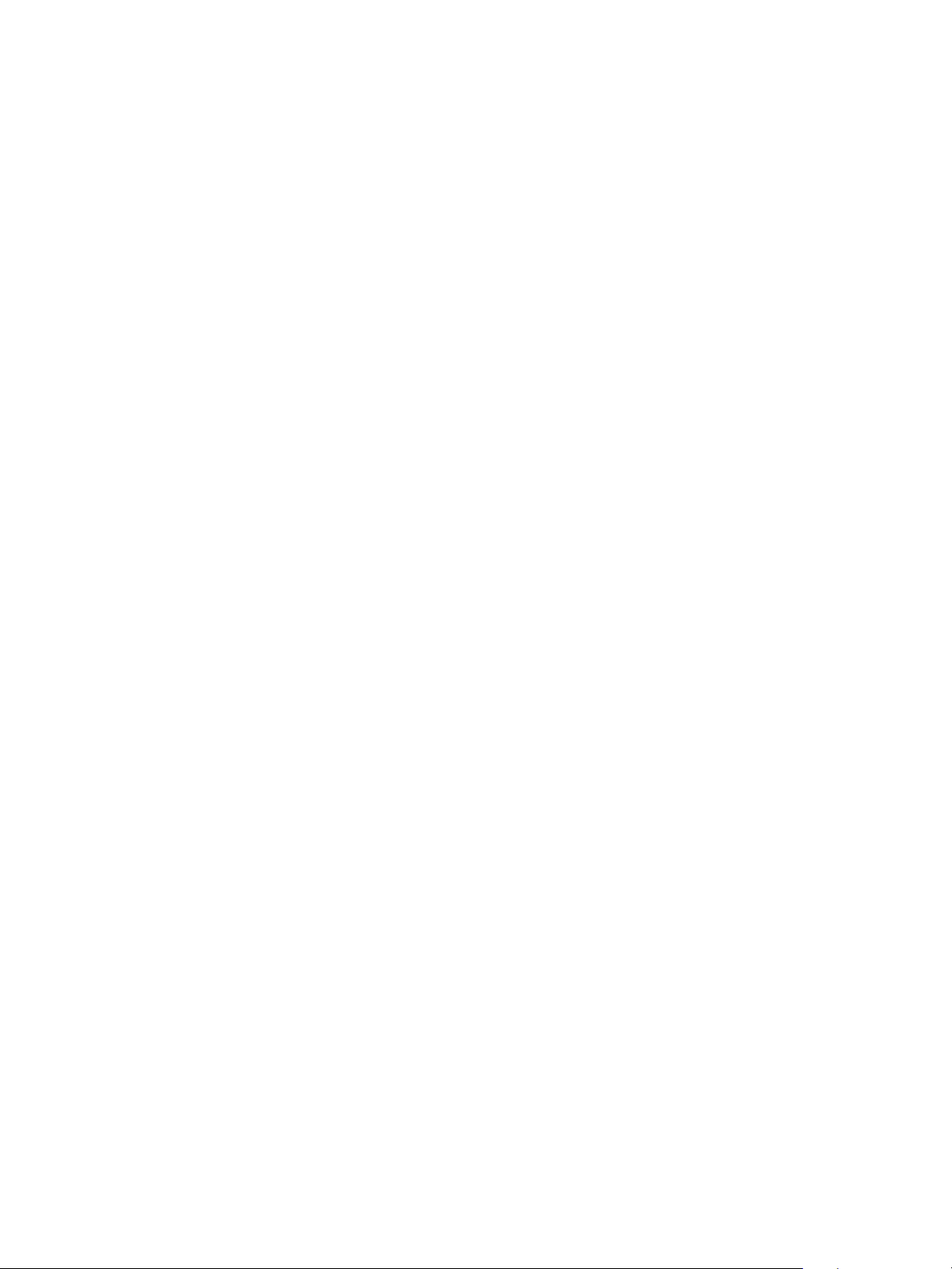
Windows-drivere
7. Klikk på Neste. Skjermen for sikkerhet for trådløst nettverk vises.
8. Skriv inn Nettverkspassor og klikk Neste.
9. Klikk Avslutt når oppsettet er ferdig.
Avinstallere en Windows-driver
I Windows, følg trinnene nedenfor for å avinnstallere driveren.
1. Sørg for at maskinen er koblet til datamaskinen og slått på.
2. Fra Start-menyen, velg Programmer eller Alle programmer > Xerox skrivere > Avinstaller Xerox
skriverprogramvare. Vinduet «Avinstaller Xerox skriverprogramvare» åpnes.
3. Klikk på Neste. Vinduet «Velg programvare» åpnes.
4. Velg komponentene du vil fjerne og velg så Neste og deretter Ja for å bekrefte.
5. Når datamaskinen din ber deg om å bekrefte valget, trykker du på Ja. Vinduet «Avinstallasjon»
åpnes.
6. Når programvaren er fjernet, velger du Fullfør.
Hvis du vil reinstallere driveren over driveren som er installert i øyeblikket med din CD med programvare
og dokumentasjon, sett inn CD-en; vinduet med en overskrivingsbekreftelse blir vist. Bare bekreft den
for å fortsette til neste trinn. De neste trinnene er de samme som for den første installasjonen du
utførte.
En TWAIN driver er også inkludert for skanning på en Macintosh datamaskin.
36
®
Xerox
Brukerhåndbok
Phaser® 3052/3260
Page 45
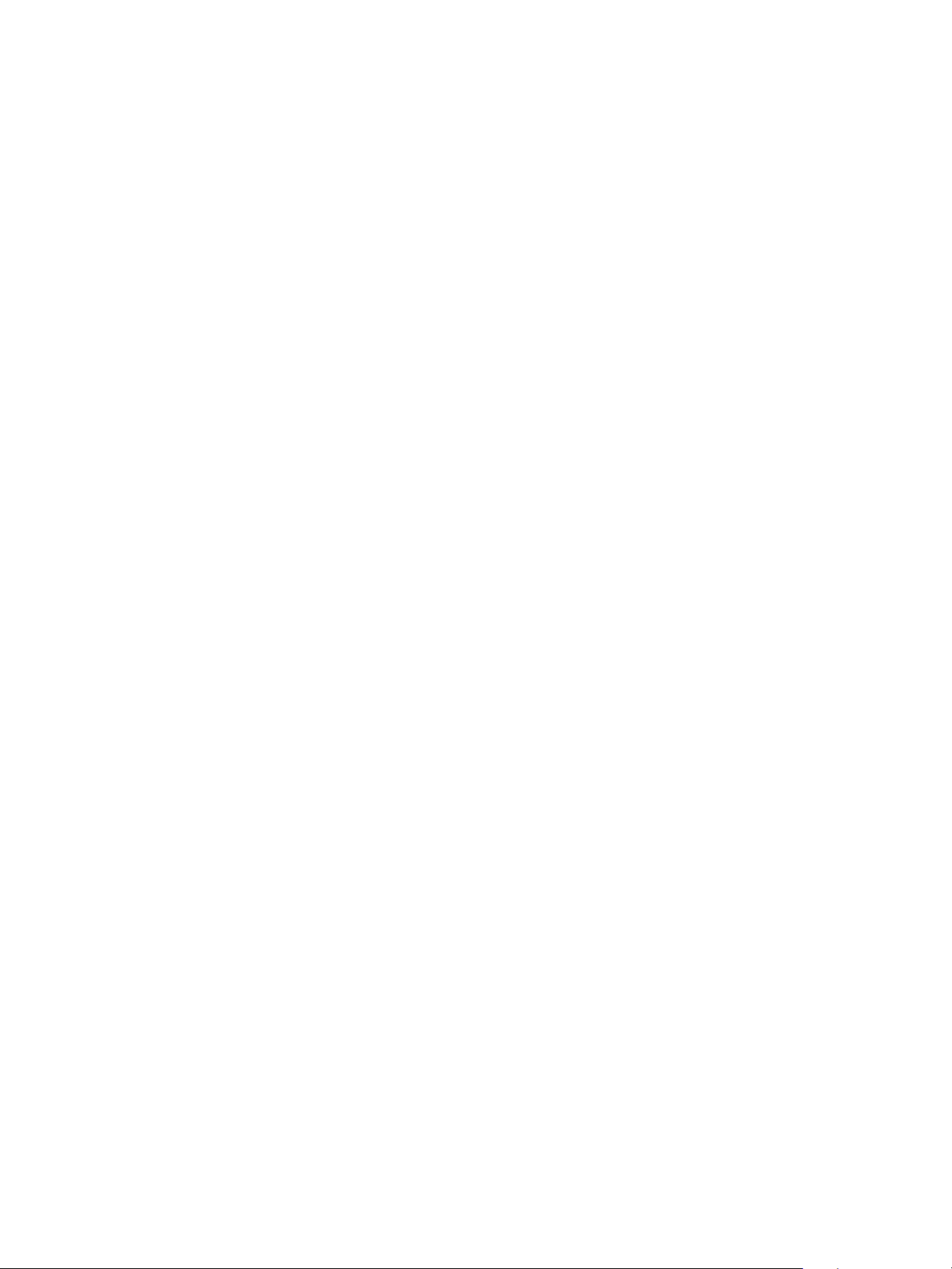
Macintosh-drivere
Macintosh-drivere
CD med programvare og dokumentasjon som kom med maskinen, gir deg driverfiler som lar deg bruke
en CUPS driver eller PostScript driver (kun tilgjengelig når du bruker en maskin som støtter en PostScript
driver) for utskrift fra en Macintosh datamaskin.
En TWAIN driver er også inkludert for skanning på en Macintosh datamaskin.
Informasjonsjekkliste
Før start, kontroller at følgende har blitt utført:
• Sørg for at maskinen er koblet til datamaskinen og slått på.
Prosedyre
Disse trinnene ble utført med Macintosh versjon 10.8.5. Instruksene kan variere avhengig av versjonen
på operativsystemet.
1. Sett inn den medfølgende CD med programvare og dokumentasjon i CD-stasjonen.
2. Velg CD-ikonet som kommer fram på ditt Macintosh skrivebord.
3. Velg mappen MAC_Installer.
4. Velg ikonet Installer.
5. Vinduet Installer åpnes. Klikk på Fortsett.
6. Klikk på Installer.
Standard installasjon er standard og anbefales for de fleste brukere. Alle komponenter som
trengs for å bruke maskinen er installert.
Hvis du velger Tilpass, kan du velge individuelle komponenter som skal installeres.
7. Skriv inn passordet ditt og velg Installer programvare.
8. Velg hvordan skriveren vil bli koblet til datamaskinen din. Alternativene er:
• USB-tilkoblet skriver
• Nettverkstilkoblet skriver
• Konfigurasjon av trådløst nettverk
9. Klikk på Fortsett.
10. Velg Legg til skriver og klikk Fortsett og følg instruksene fra installasjonsveiviseren.
11. Velg alternativene du vil legge til, slik som Faks.
12. Velg alternativet Legg Easy Printer Manager til dokken om nødvendig.
13. Etter at installasjonen er fullført, velg Lukk.
14. Velg Programmer > Systemvalg > Utskrift og skann.
15. Velg +-tegnet på skriverlisten og velg skriveren eller skriv inn IP-adressen for skriveren.
16. Velg Legg til.
Xerox
®
Phaser® 3052/3260
Brukerhåndbok
37
Page 46

Macintosh-drivere
Avinstallere Macintosh-driver
Hvis skriveren ikke virker som den skal, avinstaller driveren og installer den på nytt. Følg instruksjonene
nedenfor for å avinstallere driveren for Macintosh.
1. Sørg for at maskinen er koblet til datamaskinen og slått på.
2. Klipp på mappen Programmer.
3. Klipp på mappen Xerox.
4. Klikk på Avinstallasjon for skriverprogramvare.
5. Velg programmene som du vil avinstallere og trykk på Avinstaller.
6. Skriv inn passordet ditt.
7. Trykk på Lukk.
38
®
Xerox
Brukerhåndbok
Phaser® 3052/3260
Page 47
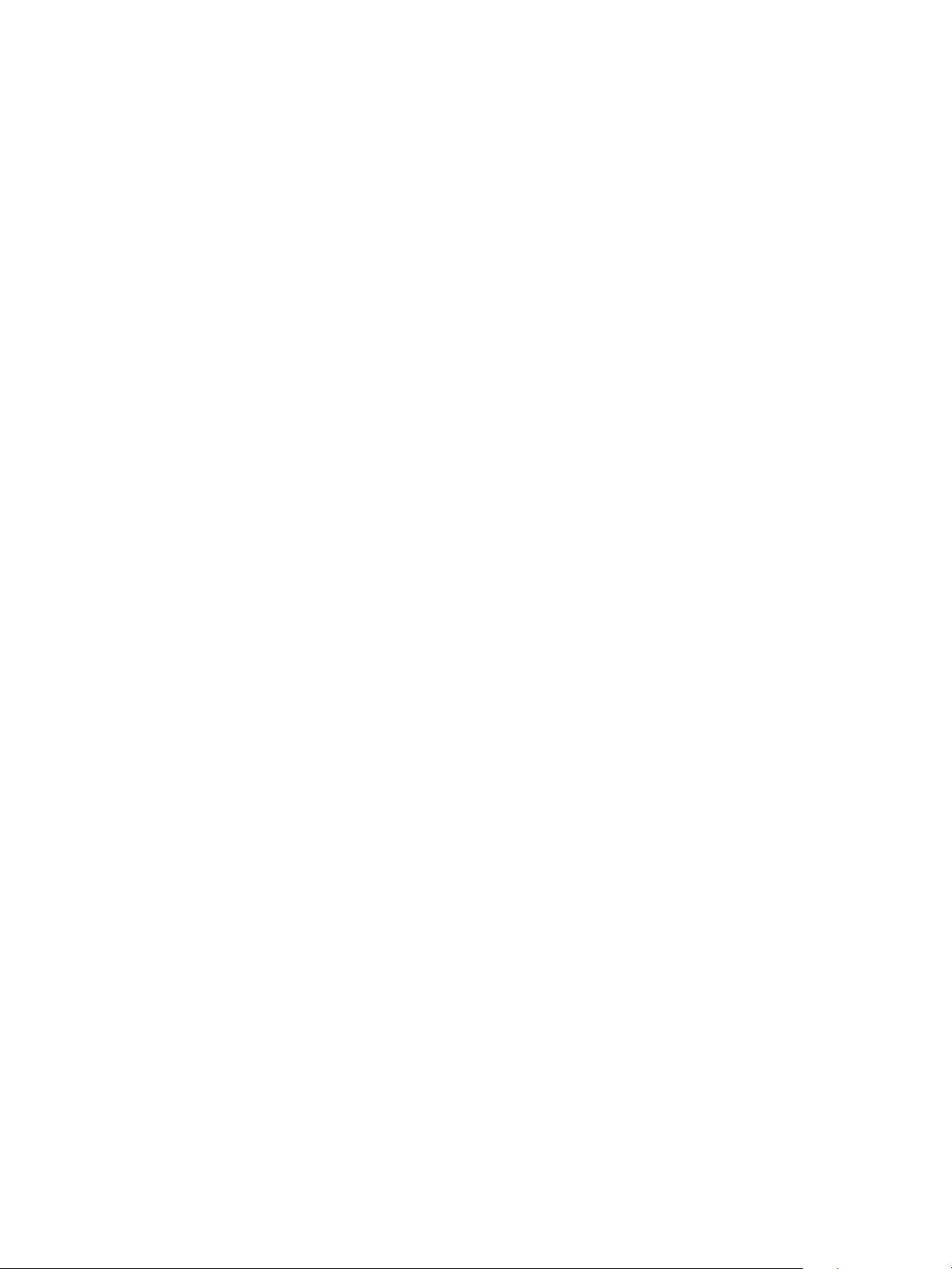
Linux-drivere
Linux-drivere
Du må laste ned programpakken for Linux fra Xerox nettsted for å installere skriverprogrammet.
Prosedyre for installasjon av enhetlig Linux-driver (Linux Unified Driver)
1. Sørg for at maskinen er koblet til datamaskinen og slått på.
Du må logge deg på som en superbruker (rot) for å installere enhetsprogrammet. Hvis du ikke er
en superbruker, spør din systemadministrator.
2. Når vinduet Administrator Login (administratorpålogging) vises, skriv root (rot) i feltet Login
(pålogging) og skriv inn systempassordet.
3. Fra Xerox nettsted, last ned pakken Unified Linux Driver til datamaskinen din.
4. Velg pakken Unified Linux Driver og pakk den ut.
5. Velg cdroot > autorun.
6. Når skjermen Welcome (velkommen) blir vist, velg Next (neste).
7. Når installeringen er fullført, velger du Finish (fullfør).
Installasjonsprogrammet har lagt til ikonet Unified Driver Configuration (konfigurasjon av enhetlig
driver) på skirvebordet, og gruppen Unified Driver til systemmenyen. Hvis du har noen vansker, let i de
skjermbaserte hjelpeprogrammene som nås via systemmenyen eller fra driverpakken, slik som Unified
Driver Configurator (helhetlig driverkonfigurator) eller Image Manager (bildestyring).
Xerox
®
Phaser® 3052/3260
Brukerhåndbok
39
Page 48

Unix-drivere
Unix-drivere
Unix skriverdrivere ligger på CD-en med programvare og dokumentasjon som følger med maskinen.
For å bruke Unix skriverdriveren, må du installere Unix skriverdriverpakken først, deretter sette opp
skriveren. Installasjonsprosedyren er den samme for alle varianter av Unix OS som er nevnt.
Prosedyre for installering av Unix driverpakke
1. Sørg for at maskinen er koblet til datamaskinen og slått på.
2. Hent inn rotprivilegier.
su -
3. Kopier riktig driverarkiv til Unix måldatamaskin.
4. Pakk opp Unix-skriver driverpakkenavn.
For eksempel, på IBM AIX, bruk følgende kommando:
gzip -d < package archive name | tar xf -
Mappen binaries består av binz, install, share filer og mapper
5. endre til driverens binaries katalog.
For eksempel, på IBM AIX,
cd aix_power/binaries
6. Kjør installeringsskriptet.
./install
Install er installeringsskriptfilen som brukes til å installere eller avinstallere Unix-
skriverdriverpakken.
Bruk kommandoen chmod 755 install til å gi tillatelsen til installeringsskriptet.
7. Kjør kommandoen ./install-c for å bekrefte installeringen.
8. Kjør installprinter fra kommandolinjen. Dette fører til at veiviseren for skriverinstallasjon vises.
Følg fremgangsmåtene i Konfigurere skriveren.
Merk: På enkelte Unix-operativsystemer, for eksempel Solaris 10, kan det hende at nylig installerte
skrivere ikke er aktivert, og/eller at de kanskje ikke godtar jobber. Hvis dette er tilfelle, kjører du
disse to kommandoene på rotterminalen:
accept <skrivernavn>
enable <skrivernavn>
®
40
Xerox
Brukerhåndbok
Phaser® 3052/3260
Page 49

Unix-drivere
Konfigurere skriveren
Du legger til skriveren i Unix-systemet ved å kjøre installprinter fra kommandolinjen. Dette fører til at
veiviseren for skriverinstallasjon vises. Konfigurer skriveren i dette vinduet i henhold til disse trinnene.
1. Skriv inn navnet på skriveren.
2. Velg skrivermodellen fra listen over skrivermodeller.
3. Skriv inn en beskrivelse i henhold til skrivertypen i Type-feltet. Dette er valgfritt.
4. Skriv inn en beskrivelse av skriveren i Description-feltet (Beskrivelse). Dette er valgfritt.
5. Angi plasseringen til skriveren i Location-feltet (Plassering).
6. Skriv inn IP-adressen eller DNS-navnet til skriveren i Device-tekstboksen (Maskin) for
nettverkstilkoplede skrivere. På IBM AIX med køtypen jetdirect er det bare mulig å angi DNSnavnet. Det er ikke mulig å angi en numerisk IP-adresse.
7. Køtypen viser tilkoplingen som lpd eller jetdirect i den tilsvarende listen. I tillegg er USB
tilgjengelig på Sun Solaris OS.
8. Velg Copies (Eksemplarer) for å angi hvor mange eksemplarer du ønsker.
9. Merk av for Collate (Sorter) hvis du vil at eksemplarene skal leveres sortert.
10. Merk av for Reverse Order (Omvendt rekkefølge) hvis du vil at eksemplarene skal leveres i omvendt
rekkefølge.
11. Merk av for Make Default (Gjør til standard) hvis du vil angi denne skriveren som standardskriver.
12. Klikk på OK for å legge til skriveren.
Avinstallere skriverdriverpakken
Merk: Bruk verktøyet hvis du vil slette en skriverdriver som er installert på systemet.
1. Kjør kommandoen uninstallprinter fra terminalen. Veiviseren for avinstallering av skrivere åpnes,
og de installerte skriverne vises i rullegardinlisten.
2. Velg skriveren du vil slette.
3. Klikk på Delete (Slett) for å slette skriveren fra systemet.
4. Kjør kommandoen ./install-d hvis du vil avinstallere hele pakken.
5. Hvis du vil bekrefte at fjerningen var vellykket, kan du kjøre kommandoen ./install-c.
6. Hvis du vil installere den på nytt, bruker du kommandoen ./install for å installere binærfilene på
nytt.
Xerox
®
Phaser® 3052/3260
Brukerhåndbok
41
Page 50

Deling av maskinen din lokalt
Deling av maskinen din lokalt
Hvis en vertsdatamaskin er direkte koplet til maskinen med en USB-kabel og også er koplet til et lokalt
nettverksmiljø, kan klientdatamaskiner som er koplet til det lokale nettverket, bruke den delte maskinen
for utskrift via vertsdatamaskinen.
Følg trinnene nedenfor for å sette opp datamaskinene slik at de kan dele maskinen lokalt.
Windows
Oppsett av vertsdatamaskin
1. Installer skriverdriveren. Se Skriverdrivere.
2. Avhengig av hvilket operativsystem du bruker, går du til Skrivere, Skrivere og telefakser eller
Enheter og skrivere fra Start-menyen eller via kontrollpanelet i Windows:
3. Velg skriverikonet, og velg Skriveregenskaper.
Merk: Hvis Skriveregenskaper har et ?, kan du velge andre skriverdrivere som er koplet til den
valgte skriveren.
4. Velg kategorien Deling.
5. Merk av for Endre delingsalternativer.
6. Merk av for Del denne skriveren.
7. Legg inn detaljene i feltet Navn på delt ressurs.
8. Velg OK eller Neste.
Oppsett av klientdatamaskin
1. Installer skriverdriveren. Se Skriverdrivere.
2. Velg Alle programmer > Tilbehør > Windows Utforsker på Start-menyen i Windows.
3. Skriv inn IP-adressen til vertsdatamaskinen, og trykk på Enter.
4. Hvis vertsdatamaskinen krever et brukernavn og et passord, skriver du inn dette i feltene Bruker-ID
og Passord for kontoen for vertsdatamaskinen.
5. Velg skriverikonet du vil dele, og trykk på Koble til.
Hvis en melding om at installasjonen er fullført vises, velger du OK.
6. Åpne filen du vil skrive ut, og begynn utskriften.
42
®
Xerox
Brukerhåndbok
Phaser® 3052/3260
Page 51

Deling av maskinen din lokalt
Macintosh
Følgende trinn er for Macintosh OS X 10.8.5. Se Hjelp for Macintosh for andre versjoner av
operativsystemet.
Oppsett av vertsdatamaskin
1. Installer skriverdriveren. Se Installere Macintosh-driveren.
2. Åpne Programmer-mappen, velg Systemvalg, og velg deretter Utskrift og faks eller Utskrift og
skanning.
3. Velg skriveren som skal deles, fra Skrivere-listen.
4. Velg Del denne skriveren.
Oppsett av klientdatamaskin
1. Installer skriverdriveren. Se Installere Macintosh-driveren.
2. Åpne Programmer-mappen, velg Systemvalg, og velg deretter Utskrift og faks eller Utskrift og
skanning.
3. Velg Legg til eller +-symbolet.
Et vindu viser navnet på den delte skriveren.
4. Velg din maskin, og trykk på Legg til.
Xerox
®
Phaser® 3052/3260
Brukerhåndbok
43
Page 52

Utskrift i Windows
Utskrift i Windows
LPR-utskrift
Kontrollere at utskriftstjenester for Unix er aktivert
Følg fremgangsmåten nedenfor som gjelder for operativsystemet du bruker:
Windows 2003
1. Velg ikonet Mine nettverkssteder på skrivebordet, og velg deretter Egenskaper.
2. Velg Lokal tilkobling-ikonet, og velg deretter Egenskaper.
3. Kontroller at protokollen Internett-protokoll (TCP/IP) er lastet inn. Hvis denne programvaren ikke
finnes, installerer du den ved å bruke dokumentasjonen til Microsoft. Gå tilbake til denne siden når
du er ferdig.
4. Kontroller at utskriftstjenester for Unix er lastet inn:
a. Velg Start, Innstillinger og deretter Kontrollpanel.
b. Velg ikonet Legg til / fjern programmer.
c. Velg Legg til / fjern Windows-komponenter i kolonnen helt til venstre.
d. Velg Andre fil- og utskriftstjenester for nettverk.
e. Velg Detaljer.
f. Merk av for Utskriftstjenester for Unix. Hvis utskriftstjenester for Unix ikke er installert, ser
du instruksjonene fra Microsoft for å installere denne tjenesten. Gå tilbake til denne siden når
du er ferdig.
5. Velg OK.
6. Velg Neste.
7. Velg Fullfør.
8. Lukk vinduet Legg til / fjern programmer.
Windows Vista
1. Velg Start > Kontrollpanel > Program og deretter Programmer og funksjoner.
2. Velg Slå Windows-funksjoner på eller av.
3. Utvid Utskriftstjenester-menyen i vinduet Windows-funksjoner.
4. Merk av for LPR-portovervåker for å aktivere tjenesten.
5. Velg OK. Det kan hende at datamaskinen må starte på nytt.
Windows 7
1. Velg Start, og velg deretter Kontrollpanel.
2. Velg Maskinvare og lyd, og velg deretter Programmer.
3. Velg Programmer og funksjoner.
4. Velg Slå Windows-funksjoner på eller av på menyen til venstre.
®
44
Xerox
Brukerhåndbok
Phaser® 3052/3260
Page 53

Utskrift i Windows
5. Dialogboksen Windows-funksjoner vises. Velg +-tegnet for Utskrifts- og dokumenttjenester.
6. Merk av for LPR-portovervåker for å aktivere tjenesten.
7. Velg OK. Det kan hende at datamaskinen må starte på nytt.
Windows 2008
1. Velg Start > Administrative verktøy.
2. Velg Utskriftsbehandling.
3. Velg +-tegnet for Utskriftsservere. Velg utskriftsserveren der du vil legge til skriveren, og velg
deretter Legg til skriver.
4. Merk av for LPR-portovervåker for å aktivere tjenesten.
5. Velg OK. Det kan hende at datamaskinen må starte på nytt.
Installere skriverdriveren
1. Naviger til Enheter og skrivere eller Skrivere fra Start-menyen i Windows.
2. Velg Legg til skriver.
3. Velg Lokal skriver.
Velg Søk og installer Plug and Play-skriver automatisk for å deaktivere alternativet hvis det
allerede er valgt, avhengig av operativsystemet ditt.
4. Velg den lokale skriveren, og klikk på Neste.
5. Velg Opprett en ny port.
6. Velg LPR på rullegardinmenyen Porttype:
7. Velg Neste.
8. Skriv inn IP-adressen til skriveren.
9. Skriv inn et navn for skriveren.
10. Velg OK.
11. Du vil bli bedt om en skriverdriver. Velg Har diskett.
12. Velg Bla gjennom.
13. Velg ønsket skriverdriverfil av typen .inf.
14. Velg Åpne.
15. Velg OK.
16. Velg skrivermodellen fra listen
17. Velg Neste.
18. Vinduet Gi navn til skriveren vises.
19. Legg inn detaljene i Skrivernavn-feltet.
20. Velg Neste. Skriverdeling-vinduet vises.
21. Velg Ikke del eller Del, og skriv inn navnet, plasseringen og en kommentar om nødvendig.
22. Velg Neste.
23. Velg Angi som standardskriver om nødvendig.
24. Velg Skriv ut testside for å skrive ut en testside.
25. Velg Fullfør. Skriverdriveren installeres.
26. Kontroller at testsiden skrives ut på maskinen.
Xerox
®
Phaser® 3052/3260
Brukerhåndbok
45
Page 54

Utskrift i Windows
IPP-port (Internet Printing Protocol)
IPP (Internet Printing Protocol) definerer en standardprotokoll for utskrift og behandling av
utskriftsjobber, materialformat, oppløsning og så videre. IPP kan brukes lokalt eller over Internett og
støtter i tillegg tilgangskontroll, godkjenning og kryptering, som gjør det til en bedre og sikrere
utskriftsløsning enn eldre løsninger.
Merk: IPP-utskrift er aktivert som standard.
Slik aktiverer du IPP-porten
1. Åpne nettleseren fra arbeidsstasjonen, og skriv inn maskinens IP-adresse på adresselinjen.
2. Velg Properties (Egenskaper).
3. Angi administratorbrukernavnet (admin) og -passordet(1111) hvis du blir bedt om det, og velg
deretter Login (Logg på). Velg Properties (Egenskaper).
4. Velg Raw TCP/IP, LPR, IPP (Ubehandlet TCP/IP, LPR, IPP) i katalogtreet i Network Settingskoplingen (Nettverksinnstillinger).
5. Gjør følgende under Internet Printing Protocol (IPP):
a. Velg Enable (Aktiver) på rullegardinmenyen for IPP Protocol (IPP-protokoll). http://-IP-adressen
til maskinen og ipp://-IP-adressen til maskinen vises under Printer URI (URI-adresse til
skriver). Angi skrivernavnet under Printer Name (Skrivernavn).
b. Velg Advanced (Avansert). Skriv inn nødvendig informasjon for IPP Attribute (IPP-attributt).
Installere skriverdriveren
1. Følg fremgangsmåten nedenfor som gjelder for operativsystemet du bruker:
Windows 2003
Gjør følgende fra arbeidsstasjonen:
a. Velg ikonet Mine nettverkssteder.
b. Velg Egenskaper.
Windows 7
Gjør følgende fra arbeidsstasjonen:
a. Velg Kontrollpanel.
b. Velg Nettverk og Internett.
c. Velg Nettverks- og delingssenter.
d. Velg Endre innstillinger for nettverkskort.
Windows 2008
Gjør følgende fra arbeidsstasjonen:
a. Velg Start, og velg deretter Kontrollpanel.
b. Velg Skrivere.
c. Velg Fil, og velg deretter
Kjør som administrator. Gå til trinn 6.
2. Velg ikonet Lokal tilkobling.
3. Velg Egenskaper.
4. Kontroller at protokollen Internett-protokoll (TCP/IP) er lastet inn, og at det er et merke i
avmerkingsboksen. Velg OK.
46
®
Xerox
Brukerhåndbok
Phaser® 3052/3260
Page 55
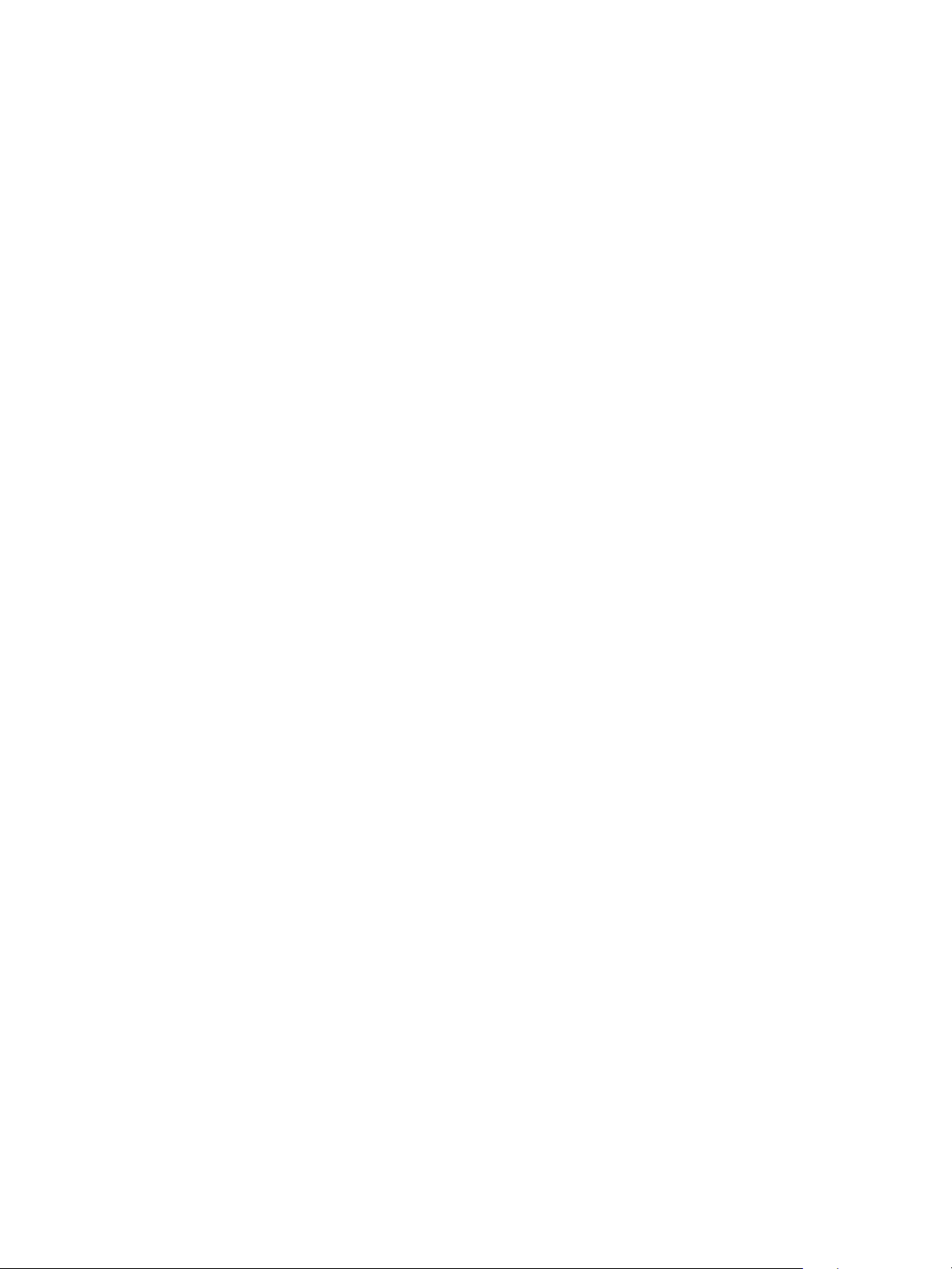
Utskrift i Windows
5. For:
• Windows 2003: Velg Innstillinger > Skrivere.
• Windows Vista: Velg Legg til en lokal skriver.
• Windows 7: Velg Start > Kontrollpanel > Maskinvare og lyd > Enheter og skrivere.
6. Velg Legg til skriver i kolonnen helt til venstre.
For Windows 7 velger du Legg til en nettverksskriver, trådløs skriver eller Bluetooth-skriver.
7. Vinduet Veiviser for skriver vises. Velg Neste.
8. Velg Skriveren jeg ønsker, er ikke oppført.
9. Velg en delt skriver etter navn.
10. Skriv inn HTTP:// og deretter skriverens fullstendige domenenavn eller IP-adresse i feltet for URLadresse. Skrivernavnet kan være enten vertsnavnet eller SMB-vertsnavnet som vist i
konfigurasjonsrapporten for maskinen, avhengig av hvilken navneløsing som brukes av nettverket
(WINS eller DNS).
11. Velg Neste.
12. Velg Har diskett, bla til plasseringen til skriverdriveren, og velg OK.
13. Velg skrivermodell, og velg deretter OK.
14. Velg Ja hvis du vil bruke denne skriveren som standardskriver.
15. Velg Neste.
16. Velg Fullfør.
Ubehandlet TCP/IP-utskrift (port 9100)
Ubehandlet TCP/IP er en utskriftsprotokoll som ligner på LPR-utskrift. Den henvises også til som en
direkte TCP/IP-tilkopling eller et socketgrensesnitt og sender informasjon direkte til maskinen uten at
det er nødvendig med en Line Printer Daemon (LPD). Fordelene er at tilkoplingene holdes åpne for flere
utskriftsfiler, og at det ikke er nødvendig med en utskriftskø. Derfor er utskriften raskere og mer pålitelig
enn LPD-utskrift. Ubehandlet TCP/IP-utskrift er innebygd i Windows og andre programmer og
operativsystemer fra tredjeparter.
Merk: Ubehandlet TCP/IP-utskrift er aktivert som standard for port 9100.
Kontrolliste
Se Kontrolliste i Konfigurere TCP/IP-innstillinger med CentreWare Internet Services.
Slik konfigurerer du port 9100
1. Åpne nettleseren fra arbeidsstasjonen, og skriv inn maskinens IP-adresse på adresselinjen.
2. Velg Egenskaper.
3. Angi administratorbrukernavnet (admin) og -passordet(1111) hvis du blir bedt om det, og velg
deretter Login (Logg på). Velg Properties (Egenskaper).
4. Velg Raw TCP/IP, LPR, IPP (Ubehandlet TCP/IP, LPR, IPP) i katalogtreet i Network Settingskoplingen (Nettverksinnstillinger).
Xerox
®
Phaser® 3052/3260
Brukerhåndbok
47
Page 56

Utskrift i Windows
5. Gjør følgende under Raw TCP/IP Printing (Ubehandlet TCP/IP-utskrift):
a. Velg Enable (Aktiver).
b. Angi det nødvendige portnummeret (1–65535) under Port Number (Portnummer).
6. Velg Apply (Bruk) for å lagre endringene eller Undo (Angre) for å endre innstillingene tilbake til de
gamle verdiene.
Merk: Innstillingene trer ikke i kraft før du har startet maskinen på nytt.
Installere skriverdriveren
Se Skriverdrivere.
Konfigurere skriverdriveren for Windows
Manuell konfigurasjon av skriverdriver
Slik konfigurerer du skriverdriveren uten å bruke toveiskommunikasjon:
Følg trinnene nedenfor:
1. Velg Start-menyen i Windows.
2. Avhengig av operativsystemet, navigerer du til innstillingen Skrivere eller Enheter og skrivere.
3. Velg skriverikonet og velg deretter Skriveregenskaper.
4. Velg hver kategori og endre standardskriverinnstillingene etter behov.
5. Velg Bruk.
6. Velg OK.
Toveiskommunikasjon
Følg den fremgangsmåten nedenfor som gjelder for ditt operativsystem:
1. Velg Start-menyen i Windows.
2. Avhengig av operativsystemet, navigerer du til innstillingen Skrivere eller Enheter og skrivere.
3. Velg skriverikonet og velg deretter Skriveregenskaper.
4. Velg kategorien Ports (porter).
5. Merk av for Enable bidirectional support (aktiver toveiskommunikasjon).
Toveiskommunikasjon oppdaterer automatisk skriverdriveren med skriverens installerte
alternativer. Driverens utskriftsinnstillinger rapporterer informasjon om skriverens driftsstatus,
aktive jobber, fullførte jobber og papirstatus.
6. Velg OK.
48
®
Xerox
Brukerhåndbok
Phaser® 3052/3260
Page 57

Utskrift i Windows
AirPrint
AirPrint er en programvarefunksjon som tillater driverløs utskrift fra Apple iOS-basert mobilutstyr og
Macintosh OS-basert utstyr. Skrivere med AirPrint lar deg skrive ut direkte fra en Macintosh, eller fra en
iPhone, iPad eller iPod touch.
Merk:
• Ikke alle program støtter AirPrint.
• Trådløse enheter må være i samme trådløse nettverk som skriveren.
• Både IPP- og Bonjour (mDNS)-protokollen på være aktivert for at AirPrint skal fungere.
• Enheten som sender AirPrint-jobben må være koplet til samme delnett som skriveren. Hvis du
vil tillate at enheter fra andre delnett sender jobber, må du konfigurere nettverket til å sende
multicast DNS-trafikk over flere delnett.
• Skrivere med AirPrint kan brukes med iPad (alle modeller), iPhone (3GS eller senere) og iPod
touch (tredje generasjon eller senere) som kjører nyeste versjon av iOS.
• Macintosh OS-enheten må være Macintosh OS 10.7 eller senere.
1. Åpne nettleseren, skriv inn skriverens IP-adresse og trykk på Enter eller Retur.
2. Velg Login (pålogging) og angi ID (admin) og passord (1111).
3. Klikk Egenskaper > Nettverksinnstillinger > AirPrint.
4. Klikk på Aktivere for å aktivere AirPrint
Merk: AirPrint er aktivert som standard når både IPP og Bonjour (mDNS) er aktivert. Aktiver disse
innstillingene ved å velge Egenskaper > Nettverksinnstillinger > Raw TCP / IP, LPR, IPP og
Egenskaper>Nettverksinnstillinger>mDNS.
5. Hvis du vil endre skriverens navn, angir du et nytt navn i feltet Fullt navn.
6. Angi skriverens plassering i feltet Plassering.
7. Angi skriverens fysiske plassering eller adresse ved å skrive inn lengde- og breddegrad i
desimalformat i feltet for geografisk beliggenhet. Bruk for eksempel koordinater som
+170.1234567 og +70.1234567 for en plassering.
8. Klikk Bruk.
9. Start skriveren på nytt for å ta de nye innstillingene i bruk.
Xerox
®
Phaser® 3052/3260
Brukerhåndbok
49
Page 58

Utskrift i Windows
Google Cloud Print
Google Cloud Print er en tjeneste som lar brukeren skrive ut på en skriver ved hjelp av smarttelefonen,
nettbrettet eller andre webtilkoblede enheter. Du trenger bare registrere din Google-konto for skriveren,
så er du klar til å bruke tjenesten Google Cloud Print. Du kan skrive ut dokumenter eller e-poster med
Chrome OS, Chrome-nettleseren eller et Gmail™ / Google Docs™-program på din mobile enhet, slik at
du ikke trenger å installere skriverdriveren på den mobile enheten. Se Googles webområde
http://www.google.com/cloudprint/learn/ eller http://support.google.com/cloudprint hvis du ønsker mer
informasjon om Google Cloud Print.
Merk:
• Kontroller at skriveren er slått på og koblet til et kablet eller trådløst nettverk som har tilgang
til Internett.
• Avhengig av sikkerhetskonfigurasjonen, kan det hende at brannmuren ikke støtter Google
Cloud Print.
• Opprett en Google e-postkonto.
• Konfigurer skriveren til å bruke IPv4.
• Konfigurer eventuelt innstillingene for proxy-server.
1. Åpne nettleseren, skriv inn skriverens IP-adresse i adressefeltet og trykk på Enter eller Retur.
2. Velg Login (pålogging) og angi ID (admin) og passord (1111).
3. Klikk Egenskaper > Nettverksinnstillinger > Google Cloud Print.
4. Hvis du vil endre skriverens navn, angir du et nytt navn i feltet for skrivernavn.
5. Hvis du må aktivere en proxy-server, velger du Proxy-innstillingerog skriver inn proxy-
informasjonen.
6. Velg Test fo rb ind el senfor å kontrollere at tilkoblingen med skriveren er vellykket.
7. Klikk Registrer for å registrere denne enheten for Google Cloud Print.
Merk: Dersom koblingen Claim Url (belegg URL) ikke vises når du klikker Registrer, oppdaterer
du CentreWare Internet Services-siden og klikker Registrer.
8. Klikk Claim Url (belegg URL)-koblingen som vises. Dette åpner Google Cloud Print-webområdet,
der du kan fullføre registreringen.
9. Klikk på Finish printer registration (fullfør skriverregistrering).
10. Nå er skriveren registrert for Google Cloud Print. Klikk på Administrer skriveren. Google Cloud
Print-klare enheter vises på listen.
®
50
Xerox
Brukerhåndbok
Phaser® 3052/3260
Page 59

Papir og materialer
Dette kapitlet inneholder informasjon om de ulike materialene og materialstørrelsene som kan brukes i
maskinen, tilgjengelige papirmagasiner og hvilke materialer/størrelser som støttes av de forskjellige
magasinene.
Dette kapitlet inneholder følgende:
• Legge i papir
• Angi papirstørrelse, -type og -kilde
• Papirspesifikasjoner
•Materialmottakere
3
Xerox® Phaser® 3052/3260
Brukerhåndbok
51
Page 60

Legge i papir
Legge i papir
Ett papirmagasin og én manuell mateåpning er standard på maskinen din.
Skuffene har støtte for ulike typer materialer av ulike størrelser. Hvis du vil ha mer informasjon om
materialer, kan du se Materialspesifikasjoner.
Klargjøre papir for å legge i magasin
Før du legger papir i papirmagasinet, må du lufte arkene ved
å bøye dem frem og tilbake. Dermed skilles ark som kan være
klebet sammen, og faren for papirstopp reduseres.
Merk: Ikke ta papir ut av emballasjen før du skal bruke
det. Da blir sjansen for papirstopp og feilmating mindre.
Legge i magasin 1
Papirnivåindikatoren foran på magasin 1 viser hvor mye papir
som er igjen i magasinet. Når magasinet er tomt, er
indikatoren helt i bunnen slik det vises i illustrasjonen:
2 viser tom.
full,
Følg instruksjonene nedenfor for å legge papir i maskinen.
Magasin 1 har plass til opptil 250 ark med (80 g/m²) papir,
kun A4 og Letter. Det rommer færre ark ved bruk av andre
mediestørrelser. Hvis du vil ha mer informasjon om materialer,
kan du se Materialspesifikasjoner.
1. Dra ut magasin 1 og legg papir i magasinet med
utskriftssiden ned. Ikke fyll over maksimumsstreken som
angis av symbolet .
1 viser
52
®
Xerox
Brukerhåndbok
Phaser® 3052/3260
Page 61

2. For å bruke lengre papir trykker du opp
magasinforlengerspaken (1) og skyver den til ønsket
posisjon. Skyv papirlengdestøtten (2) til den så vidt
berører enden av papirbunken.
3. Flytt sidestøtten ved å klemme den sammen og skyve
den mot papirbunken til den så vidt berører kanten av
bunken.
4. Skyv papirmagasinet inn i maskinen.
5. Når du har lagt papir i den, må du velge Papir-kategorien
i skriverdriveren for å angi riktig papirstørrelse og -type.
Hvis du ikke bekrefter papirinformasjon, kan utskriften
forsinkes.
Legge i papir
Bruke manuell mateåpning
Den manuelle mateåpningen er plassert foran på maskinen. Det kan lukkes når det ikke er i bruk, slik at
produktet blir mer kompakt. Bruk den manuelle mateåpningen til å skrive ut transparenter, etiketter,
konvolutter eller postkort i tillegg til rask bruk av papirtyper eller -størrelser som ikke ligger i
papirmagasinet.
Når du bruker den manuelle mateåpningen til spesialmateriale, kan det være nødvendig å bruke
bakdekslet som mottaker. Hvis du vil ha mer informasjon, kan du se materialmottakere.
Godkjent materiale er vanlig papir på 3,0 x 5,0 tommer til 8,5 x 14 tommer, Legal (76 mm x 127 mm til
216 mm x 356 mm) med en tykkelse på mellom 60 g/m² og 220 g/m². Hvis du vil ha mer informasjon
om materialer, kan du se Materialspesifikasjoner.
Xerox
®
Phaser® 3052/3260
Brukerhåndbok
53
Page 62
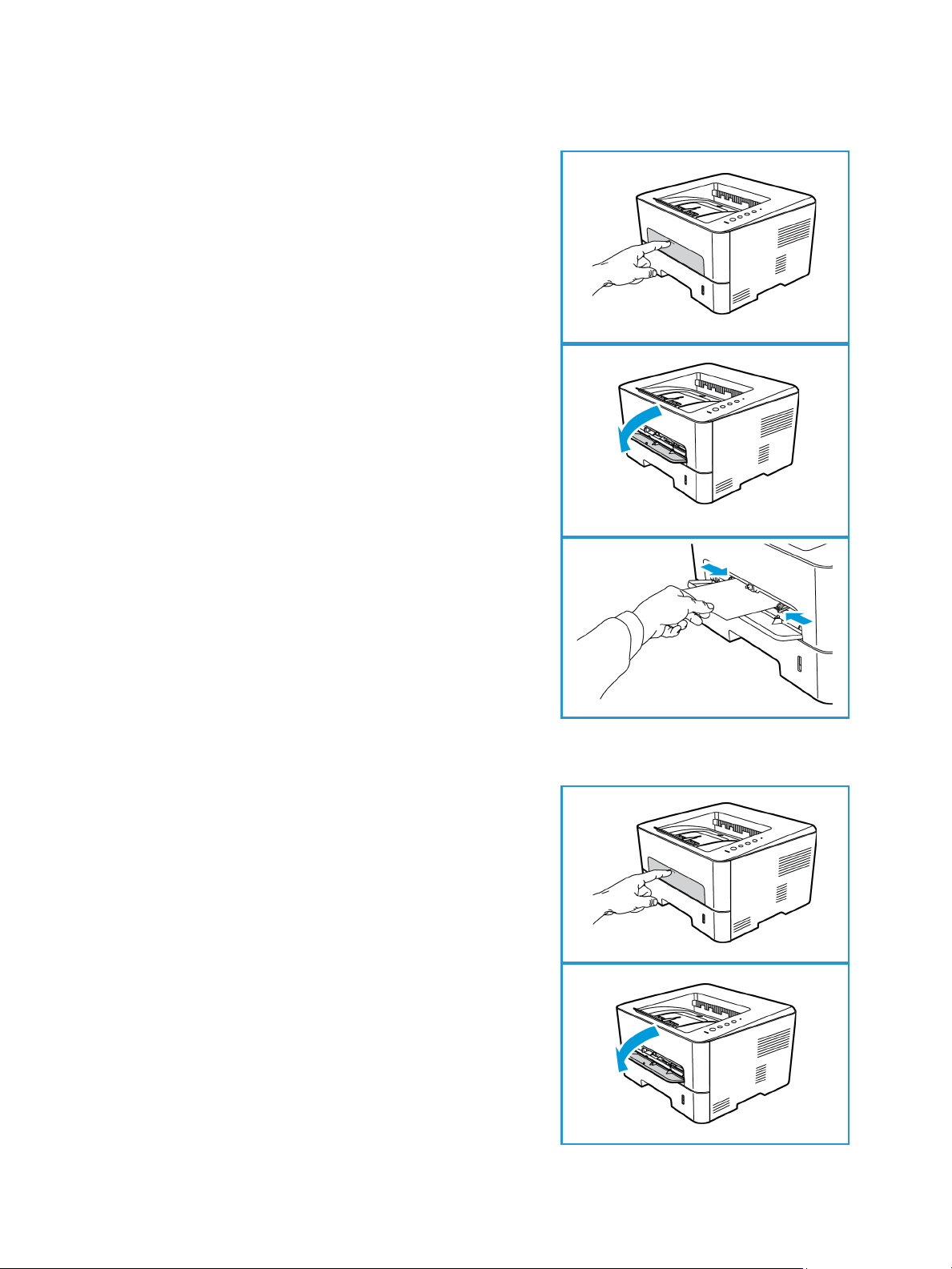
Legge i papir
Legge materiale i manuell mateåpning
1. Trykk for å åpne for den manuelle mateåpningen, som
befinner seg på forsiden av maskinen.
Merk: Den manuelle mateåpningen rommer 1 ark av
følgende materiale: 2080 g/m² vanlig papir,
transparenter, etiketter, konvolutter eller kartong.
2. Legg i utskriftsmateriale mellom breddestøttene med
utskriftssiden opp.
Merk: Hold en transparent i kanten og unngå å berøre
utskriftssiden.
3. Juster papirstøtten etter bredden på utskriftsmaterialet.
Merk: Hvis materialet skrives ut med krøller, rynker, en
brett eller tykke, svarte streker, åpner du bakdekselet og
skriver ut på nytt.
4. Når du har lagt papir i den, må du velge Papir-kategorien
i skriverdriveren for å angi riktig papirstørrelse og -type.
Velg manuell mater for originalene. Hvis du ikke bekrefter
papirinformasjon, kan utskriften forsinkes.
Konvoluttmodus
1. Trykk for å åpne for den manuelle mateåpningen, som
befinner seg på forsiden av maskinen.
2. Fjern alle skrukker på konvolutten før du legger den i den
manuelle mateåpningen.
Merk: Hvis du vil ha mer informasjon om
materialspesifikasjoner, kan du se
Materialspesifikasjoner.
54
®
Xerox
Brukerhåndbok
Phaser® 3052/3260
Page 63
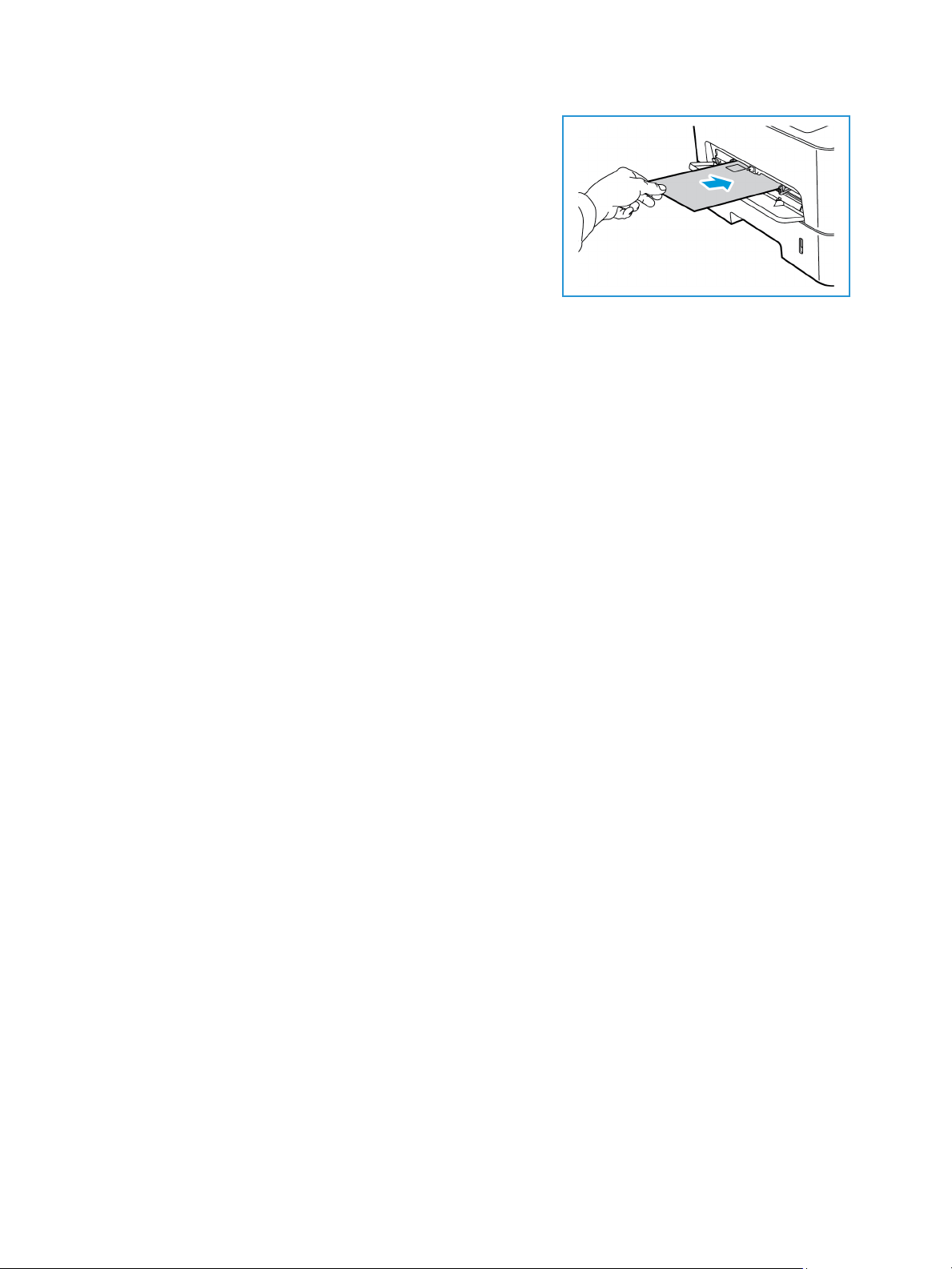
3. Legg konvolutten med kortsiden inn og klaffen vendt ned
som vist på illustrasjonen.
4. Juster papirstøtten etter bredden på utskriftsmaterialet.
Merk: Hvis materialet skrives ut med krøller, rynker, en
brett eller tykke, svarte streker, åpner du bakdekselet og
skriver ut på nytt.
5. Når du har lagt papir i den manuelle mateåpningen, må
du velge Papir-kategorien i skriverdriveren for å angi
riktig papirstørrelse og -type. Velg manuell mater for
originalene. Hvis du ikke bekrefter papirinformasjon, kan utskriften forsinkes.
6. Etter utskrift lukker du den manuelle mateåpningen.
Legge i papir
Xerox
®
Phaser® 3052/3260
Brukerhåndbok
55
Page 64
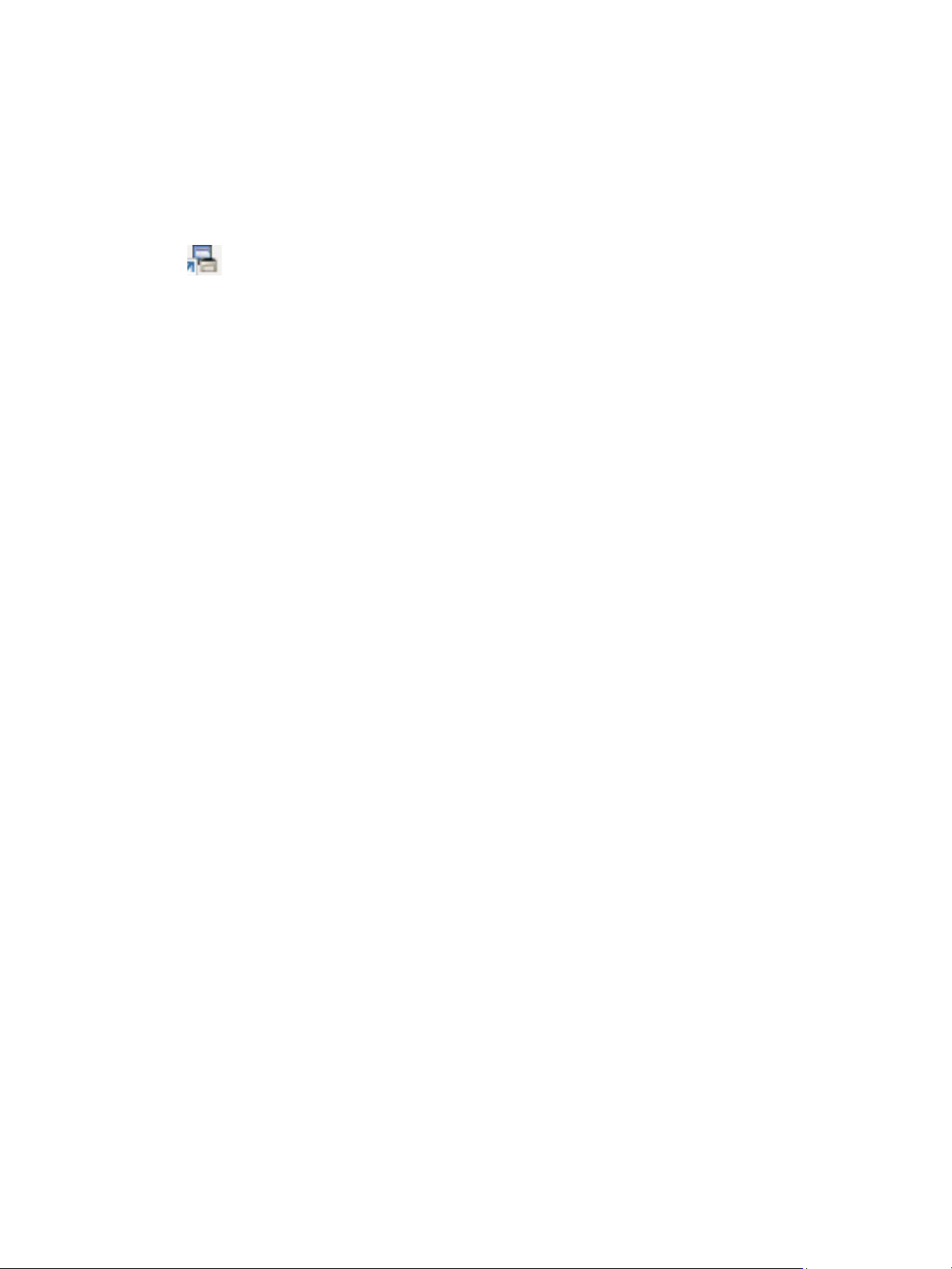
Angi papirstørrelse, -type og -kilde
Angi papirstørrelse, -type og -kilde
Hvis du skal skrive ut fra datamaskinen, velger du papirstørrelse og -type i programmet du skriver ut fra.
Alternativt kan du endre papirstørrelse og -type på datamaskinen ved å velge Xerox Easy Printer
Manager > (Bytt til avansert modus) > Maskininnstillinger.
56
®
Xerox
Brukerhåndbok
Phaser® 3052/3260
Page 65

Papirspesifikasjoner
Papirspesifikasjoner
Retningslinjer for papir
Følg disse retningslinjene ved valg av papir, konvolutter eller spesialpapir:
• Utskrift på fuktig, krøllet, brettet eller revet papir kan føre til papirstopp og dårlig kvalitet på
utskriften.
• Bruk bare kopipapir av høy kvalitet. Unngå papir med preget skrift, perforeringer eller en struktur
som er for grov eller for glatt.
• Lagre papiret i pakken til du skal bruke det. Lagre kartonger på paller eller hyller, ikke rett på gulvet.
Ikke plasser tunge gjenstander på papiret enten det ligger innpakket eller ei. Hold papiret unna
fuktighet og andre forhold som kan få det til å bli krøllet eller bøyd.
• Ved lagring bør du bruke vanntett emballasje (en plastboks eller -pose) for å unngå at papiret blir
ødelagt av fuktighet og støv.
• Bruk alltid papir og annet materiale som oppfyller spesifikasjonene.
• Bruk bare konvolutter med skarpe, rene bretter:
• IKKE bruk konvolutter med hekter eller knapper.
• IKKE bruk konvolutter med vindu, bestrøket fôr, selvklebende forsegling eller andre syntetiske
materialer.
• IKKE bruk konvolutter som er skadde eller av dårlig kvalitet.
• Bruk bare spesialmateriale som anbefales til bruk i laserskrivere.
• For å unngå at spesialmateriale, for eksempel transparenter og etikettark, kleber seg sammen, bør
du ta dem ut av mottakeren så snart de er ferdige.
• Plasser transparenter på en jevn overflate når du tar dem ut av maskinen.
• Ikke la spesialmateriale ligge i den manuelle materåpningen i lange perioder av gangen. Støv og
skitt kan samle seg og forårsake ujevn og dårlig utskrift.
• Unngå utgnidd trykk ved at du bare holder transparenter og bestrøket papir forsiktig i kantene.
• La ikke transparenter med trykk være utsatt for sollys over lang tid. Da kan trykket falme.
• Ubruk materiale lagres ved temperaturer mellom 15
være på mellom 10 % og 70 %.
• Når du legger i papir, må du ikke fylle over maksimumsstreken som angis av symbolet.
• Kontroller at etikettenes lim tåler varmebehandling med en temperatur på 200 °C i 0,1 sekund.
• Se til at det ikke er noe utildekket lim mellom etikettene.
°C og 30 °C. Den relative luftfuktigheten bør
FORSIKTIG: Slike utildekkede områder kan føre til at etikettene blir dratt av når de skrives ut, noe
som kan forårsake papirstopp. Utildekket lim kan også skade maskinens deler.
• Ikke mat et ark med etiketter gjennom maskinen flere ganger. Baksiden er bare utformet for én
sirkulering gjennom maskinen.
• Ikke bruk etiketter som er skilt fra selve arket eller som er krøllet, har luftbobler eller er skadet på
annen måte.
®
Xerox
Phaser® 3052/3260
Brukerhåndbok
57
Page 66

Papirspesifikasjoner
Støttes Støttes ikkeOX
Materialtyper
Merk: Enkelte funksjoner er kanskje ikke tilgjengelig på din modell. Sjekk din maskintype i Komme i
gang.
Tabellen nedenfor viser materialtypene som støttes av de ulike papirmagasinene for utskrifter i
følgende papirstørrelser:
• A4 8,27 x 11,69 tommer (210 x 297 mm)
• Letter 8,5 x 11,0 tommer (216 x 279 mm)
• Legal 8,5 x 14,0 tommer (216 x 355 mm)
• Oficio 8,5 x 13,5 tommer (216 x 343 mm)
• Folio 8,5 x 13,0 tommer (216 x 330 mm)
Ta st a tu r :
Type r Støttet tykkelse Skuff 1 Spesialmagasin To si di gm o du l
Van lig
Ty kt
Tykkere 164 til 220 g/m² X O X
Ty nt
Bomullspapir
Farg et
Fortr yk t
Resirkulert
Transp arent
(kun A4/Letter)
Etiketter
Kartong
Standard
Arkivering
70 til 90
91 til 105
60 til 70
75 til 90
75 til 90
75 til 90
70 til 90
138 til 146
120 til 150
121 til 163
105 til 120
105 til 120
utskriften må holde seg over lengre
tid, for eksempel i arkiver
g/m²
g/m²
g/m²
g/m²
g/m²
g/m²
g/m²
g/m²
g/m²
g/m²
g/m²
g/m² Velg dette hvis
OO O
OO O
OO O
XO X
XO X
XO X
OO O
XO X
XO X
OO X
OO O
OO X
®
58
Xerox
Brukerhåndbok
Phaser® 3052/3260
Page 67

Papirspesifikasjoner
Støttes Støttes ikkeOX
Tabellen nedenfor viser materialtypene som støttes av de ulike papirmagasinene for utskrifter i
følgende papirstørrelser:
• JIS B5 7,17 x 10,12 tommer (182 x 257 mm)
• ISO B5 6,93 x 9,84 tommer (176 x 250 mm)
• Executive 7,25 x 10,50 tommer (184,2 x 266,7 mm)
• A5 5,85 x 8,27 tommer (148,5 x 210 mm)
• A6 4,13 x 5,85 tommer (105 x 148,5 mm)
• Postkort 4 x 6 tommer (101,6 x 152,4 mm)
• Monarch-konvolutter 3,88 x 7,5 tommer (98,4 x 190,5 mm)
• DL-konvolutter 4,33 x 8,66 tommer (110 x 220 mm)
• C5-konvolutter 6,38 x 9,02 tommer (162,0 x 229 mm)
• C6-konvolutter 4,49 x 6,38 tommer (114 x 162 mm)
• Nei. 10 konvolutter 4,12 x 9,5 tommer (105 x 241 mm)
Ta st a tu r :
Type r Støttet tykkelse Skuff 1 Spesialmagasin
Van lig
Ty kt
Tykkere 164 til 220 g/ m² X O X
Ty nt
Bomullspapir
Farg et
Fortr yk t
Resirkulert
Postkort
Konvolutter
70 til 90
91 til 105
60 til 70
75 til 90
75 til 90
75 til 90
70 til 90
121 til 163
75 til 90
g/m²
g/m²
g/m²
g/m²
g/m²
g/m²
g/m²
g/m² kartong
g/m²
OO X
OO X
OO X
XO X
XO X
XO X
OO X
XO X
XO X
Dobbeltsidig
Enhet
Xerox
®
Phaser® 3052/3260
Brukerhåndbok
59
Page 68

Materialmottakere
Materialmottakere
Maskinen har to mottakere:
• Mottaker, forsiden ned, kan ta maksimum 150 ark
originaler på 80 g/m², 10 transparenter og 10 ark med
etiketter.
Merk: Bare én transparent eller etikett kan mates
samtidig.
• Bakre deksel, forsiden opp
Maskinen sender utskrift til mottakeren som standard. Hvis spesialpapir som konvolutter skrives ut med
rynker, krøller, bretter eller svarte linjer, bør du bruke bakdekslet til utskrift. Åpne bakdekslet og hold det
åpent mens du skriver ut ett ark om gangen.
Merk: Bakdekslet kan kun brukes til enkeltsidige jobber. Tosidig utskrift med åpent bakdeksel fører
til papirstopp.
, ett ark om gangen.
Bruke mottakeren
Mottakeren samler utskrifter med forsiden ned i samme rekkefølge som arkene ble skrevet ut.
Mottakeren skal brukes til de fleste jobbene.
Før du bruker mottakeren, må du sørge for at bakdekslet er lukket.
60
Merk:
• Hvis det oppstår problemer med papir som kommer ut av mottakeren, for eksempel at
det er svært krøllete, kan du prøve å skrive ut til bakdekslet.
• For å redusere papirstopp må du ikke åpne eller lukke bakdekslet når skriveren skriver ut.
®
Xerox
Brukerhåndbok
Phaser® 3052/3260
Page 69

Materialmottakere
Bruke bakdekselet
Merk: Enkelte funksjoner er kanskje ikke tilgjengelig på
din modell. Sjekk din maskintype i Komme i gang.
Når du bruker bakdekslet, kommer papiret ut av maskinen
med forsiden opp. Utskriften fra spesialmagasinet til
bakdekslet har rett papirbane, og kan forbedre
utskriftskvaliteten når du skriver ut på spesialmaterialer. Når
bakdekslet er åpent, sendes utskriften der.
Merk: Bakdekslet kan kun brukes til enkeltsidige jobber.
Tosidig utskrift med åpent bakdeksel fører til papirstopp.
FORSIKTIG: Området rundt fikseringsenheten inni maskinens bakdeksel blir svært varmt når det
er i bruk. Vær forsiktig når du åpner dette området.
Xerox
®
Phaser® 3052/3260
Brukerhåndbok
61
Page 70

Materialmottakere
62
®
Xerox
Phaser® 3052/3260
Brukerhåndbok
Page 71

Skriv ut
Dette produktet gir utskrift av høy kvalitet fra elektroniske dokumenter. Du kan bruke skriveren fra
datamaskinen ved å installere den passende skriverdriveren. Du finner de mange skriverdriverne som
kan brukes med maskinen på driver-CDen, eller du kan laste ned de nyeste versjonene fra Xerox'
nettsted www.xerox.com
Dette kapitlet inneholder følgende:
• Skrive ut med Windows
• Xerox Easy Printer Manager (EPM)
•Skrive ut med Macintosh
• Skrive ut med Linux
•Skrive ut med Unix
.
4
Xerox® Phaser® 3052/3260
Brukerhåndbok
63
Page 72

Skrive ut med Windows
Skrive ut med Windows
Nedenfor er en oversikt over utskriftsprosedyren og de tilgjengelige funksjonene når du skriver ut med
Windows.
Merk:
• Det kan være at noen alternativer er utilgjengelige, avhengig av skrivermodell og
maskinkonfigurasjon.
• Bildene er veiledende.
Utskriftsprosedyre
Du kan skrive ut dokumenter fra datamaskinen med de medfølgende skriverdriverne. Skriverdriveren
må være lastet på hver PC som skriver ut med maskinen.
Merk: Når du velger et alternativ i utskriftsegenskaper eller innstillinger, vises i noen tilfeller
varselmerket eller . Et -merke betyr at du kan velge dette alternativet, men at det ikke
er anbefalt. Et -merke betyr at du ikke kan velge alternativet pga. maskininnstillingene eller
miljøet.
1. Velg Skriv ut i programmet.
2. Velg maskinen fra rullegardinmenyen Skrivernavn.
3. Velg Egenskaper eller Innstillinger for å foreta utskriftsvalg i de forskjellige kategoriene. Se
følgende hvis du vil ha mer informasjon:
• Favoritter-kategorien
• Grunnleggende-kategorien
•Papir-kategorien
• Grafikk-kategorien
• Avansert-kategorien
• Earth Smart-kategorien
• Xerox-kategorien
4. Velg OK for å bekrefte valgene.
5. Velg OK for å skrive ut dokumentet.
Favoritter-kategorien
Favoritter-kategorien viser standard- og brukerinnstilte favoritter.
Alternativet Favoritter, som vises i hver kategori bortsett fra Xerox-kategorien, lar deg lagre gjeldende
alternativer for fremtidig bruk.
Følg disse trinnene for å lagre valgte alternativer i Favoritter:
1. Endre innstillingene etter behov i hver kategori.
2. Klikk på Lagre.
®
64
Xerox
Brukerhåndbok
Phaser® 3052/3260
Page 73

Skrive ut med Windows
3. Angi et navn og en beskrivelse, og velg ønsket ikon.
4. Klikk på OK. Når du lagrer Favoritter, lagrer du alle de valgte driver-alternativene.
Velg en lagret innstilling ved å velge den i Favoritter-kategorien. Maskinen vil nå skrive ut med de
innstillingene du har valgt.
Slett en lagret innstilling ved å velge den i Favoritter-kategorien og klikke påSlett.
Merk: Du kan kun slette brukerinnstilte favoritter.
Forhåndsvisning-kategorien
Forhåndsvisning-kategorien i høyre panel vises kun i Favoritter-kategorien. Kategorien viser et grafisk
sammendrag av de valgte alternativene.
Detaljer-kategorien
Detaljer-kategorien i høyre panel vises kun i Favoritter-kategorien. Kategorien viser et sammendrag av
den valgte favoritten og fremhever inkompatible alternativer.
Papir-kategorien
Papir-kategorien i det høyre panelet vises i alle kategorier unntatt Favoritter og Xerox. Kategorien viser
et grafisk sammendrag av de valgte alternativene.
Enhets-kategorien
Enhets-kategorien i det høyre panelet vises i alle kategorier unntatt Favoritter og Xerox. Den viser et
sammendrag av enhetens innstillinger.
Skriverstatus
Merk: Skriverstatus-vinduet og innholdet i dette vinduet kan være forskjellig fra det som beskrives i
denne brukerhåndboken, avhengig av hvilken maskin eller hvilket operativsystem du bruker.
Alternativet Skriverstatus, som vises i alle kategorier, overvåker og informerer om maskinstatusen.
Dialogboksen Xerox skriverstatus viser følgende alternativer:
Fargepulvernivå
Du kan vise fargepulvernivået i hver tonerkassett. Maskinnavnet og antall tonerkassetter som vises i
vinduet varierer etter hvilken maskin som brukes. Noen maskiner støtter ikke denne funksjonen.
Alternativ
Du kan velge varselinnstillinger for utskriftsjobber.
Xerox
®
Phaser® 3052/3260
Brukerhåndbok
65
Page 74

Skrive ut med Windows
Bestille forbruksartikler
Du kan bestille nye tonerkassetter på nett.
Brukerhåndbok
Denne tasten åpner brukerhåndboken hvis det oppstår en feil. Du kan deretter gå til kapitlet om
feilsøking i brukerhåndboken.
Grunnleggende-kategorien
I Grunnleggende-kategorien kan du velge utskriftsmodus og alternativer for å justere hvordan
dokumentet vises på den utskrevne siden. Disse alternativene inkluderer innstillinger for papirretning,
kvalitet, oppsett og dobbeltsidig utskrift.
Merk: Det kan være at noen alternativer er utilgjengelige, avhengig av skrivermodell og
maskinkonfigurasjon.
Papirretning
Papirretning gjør det mulig å velge hvordan trykket plasseres på siden.
• Stående: Skriver over bredden på siden, som et brev.
• Liggende: Skriver over lengden på siden, som et regneark.
• Roter 180 grader: Gjør det mulig å rotere siden 180
grader.
Alternativer for oppsett
Alternativer for oppsett brukes til å velge forskjellige oppsett for utskriften. Du kan velge antallet sider
som skal skrives ut på et enkelt ark. Hvis du vil skrive ut mer enn én side per ark, reduseres sidene i
størrelse og arrangeres i rekkefølgen som du angir.
• Én side per ark: Bruk dette alternativet hvis oppsettet ikke skal endres.
• Flere sider per ark: Bruk dette alternativet hvis du vil skrive ut flere sider på hver side. Du kan skrive
ut opptil 16 bilder på ett ark. Velg ønsket antall bilder for hver side, siderekkefølge og om du vil ha
kanter.
• Plakatutskrift: Bruk dette alternativet til å dele et dokument med én side inn i 4, 9 eller
16 segmenter. Hvert segment skrives ut på ett ark slik at de kan limes sammen til et dokument i
plakatstørrelse. Velg Plakat 2x2 for fire sider, Plakat 3x3 for ni sider eller Plakat 4x4 for 16 sider.
Velg deretter overlappingsbeløp i mm eller tommer.
• Skrive ut hefter: Brukes til å skrive ut dokumenter på begge sider av papiret, og arrangerer sidene
slik at papiret kan brettes i to etter utskrift for å lage et hefte.
Sidekant: Bruk dette alternativet for å velge fra et utvalg av sidekanter for utskriftene dine.
®
66
Xerox
Brukerhåndbok
Phaser® 3052/3260
Page 75
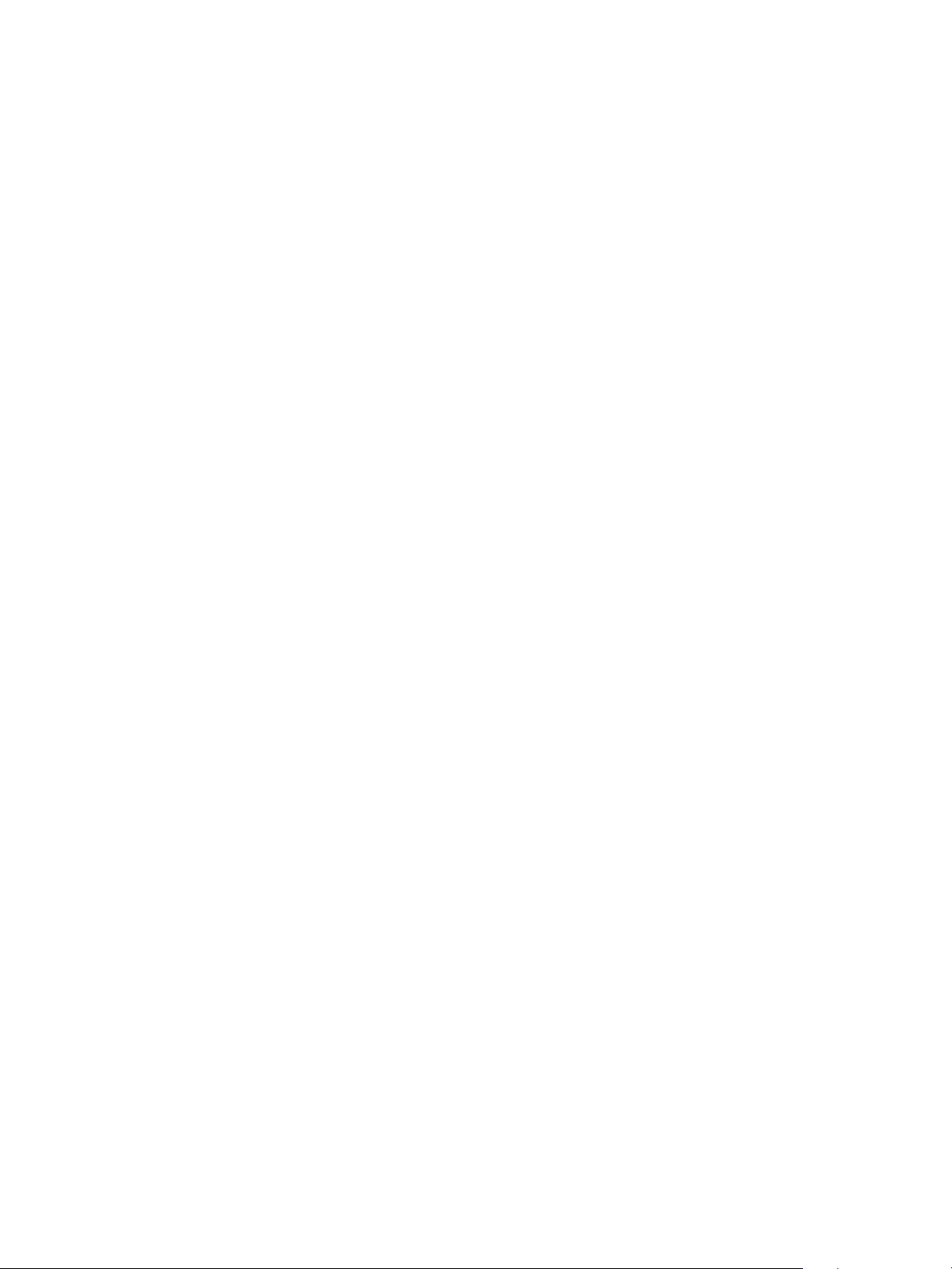
Skrive ut med Windows
1-sidig/2-sidig utskrift
Du kan skrive ut på begge sider av arket. Før du skriver ut, må du bestemme dokumentets papirretning.
Merk: Noen av alternativene kan være utilgjengelig på din modell.
• Standardinnstilling for skriver: Hvis du velger dette alternativet, bestemmes funksjonen av
innstillingene som er foretatt på skriverens kontrollpanel.
• Ingen: Dokumentet skrives ut på en side.
• Langside: Dette er vanlig oppsett i bokbinding.
• Kortside: Denne typen brukes ofte i kalendre.
• Reverse Double-Sided Printing (Omvendt tosidig utskrift): Dokumentet skrives ut på begge sider,
og trykket på baksiden roteres med 180 grader.
Papir-kategorien
Bruk alternativene i Papir-kategorien til å angi grunnleggende papirhåndteringsinnstillinger for
skriveregenskapene.
Eksemplarer
Du kan velge hvor mange kopier som skal skrives ut. Velg mellom 1 til 999 kopier.
Papiralternativer
• Opprinnelig str.: Angir størrelsen på originalene du bruker. Hvis den ønskede størrelsen ikke er
oppgitt i størrelsesfeltet, kan du velge Rediger: Når vinduet for tilpasset papirformat kommer opp,
angir du ønsket størrelse og velger OK. Innstillingen vises på listen slik at du kan velge den.
• Utskriftsstørrelse: Brukes til å angi størrelsen på utskriftspapiret.
•Prosent: Brukes til å endre innholdet på en side for å gjøre det større eller mindre på den utskrevne
siden. Angi skaleringsforholdet i Prosent-boksen.
• Kilde: Bruk dette alternativet til å velge ønsket papirmagasin. Bruk Manuell mater når du skriver ut
på spesialmaterialer, som konvolutter og transparenter. Hvis papirkilden er angitt til Automatisk
valg, velger skriveren automatisk papirkilden basert på ønsket størrelse.
• Type : Angi en Type som tilsvarer papiret som ligger i det valgte magasinet. Det gir best
utskriftskvalitet. Hvis du skriver ut på Konvolutter, må du sørge for at du har valgt Konvolutt.
• Avansert: De avanserte papiralternativene brukes til å velge en egen papirkilde for første side av
dokumentet.
• Første side: Hvis du vil at den første siden skal skrives på en annen papirtype enn resten av
dokumentet, velger du papirmagasinet som inneholder ønsket papir.
• Kilde: Bruk dette alternativet til å velge ønsket papirmagasin. Bruk Manuell mater når du
skriver ut på spesialmaterialer, som konvolutter og transparenter. Hvis papirkilden er innstilt
på Automatisk valg, velger skriveren automatisk papirkilden basert på ønsket størrelse.
Xerox
®
Phaser® 3052/3260
Brukerhåndbok
67
Page 76
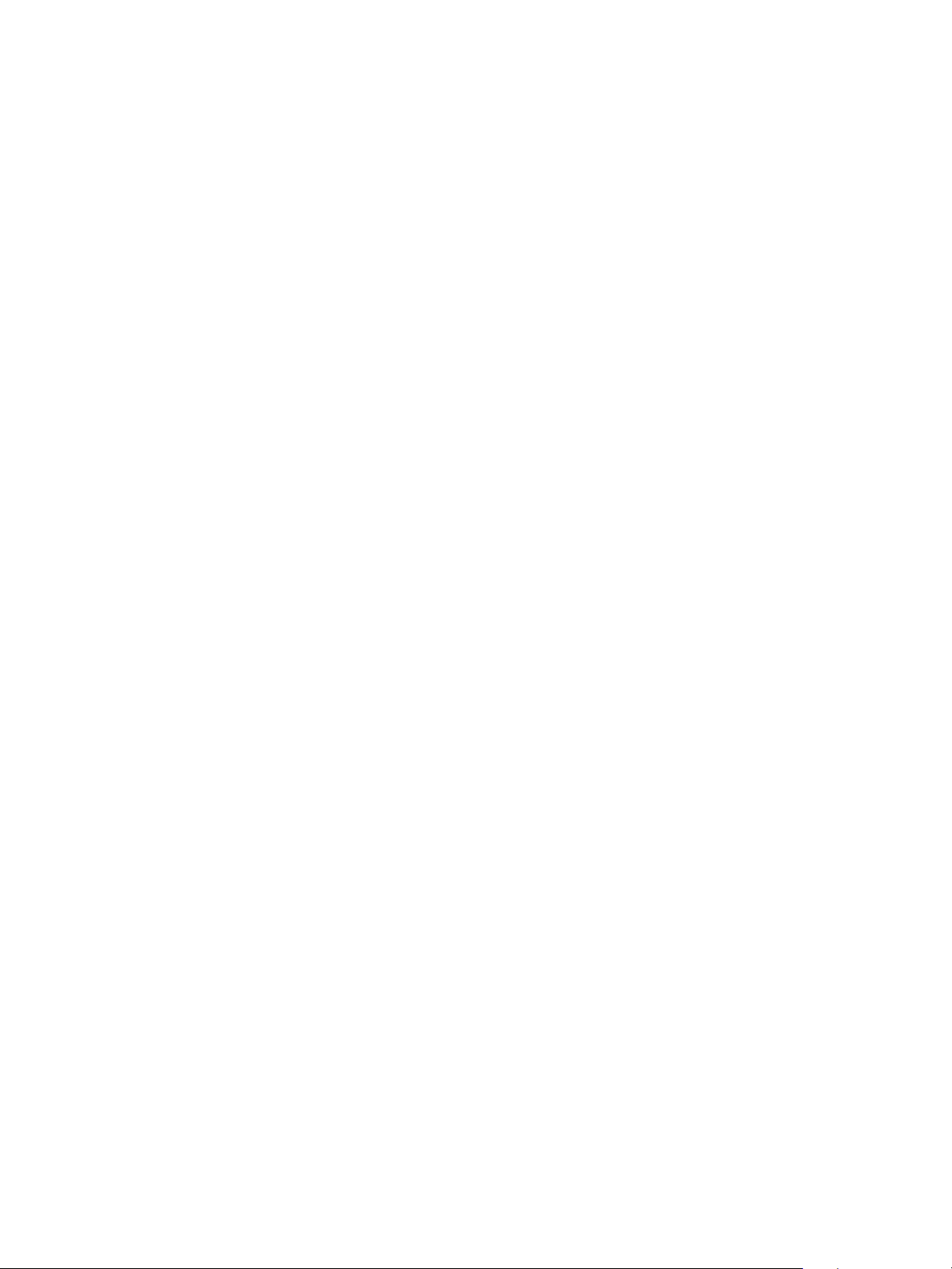
Skrive ut med Windows
Grafikk-kategorien
Bruk følgende alternativer til å justere utskriftskvaliteten i henhold til dine utskriftsbehov.
Kvalitet
Dette alternativet lar deg velge Standard eller Høy oppløsning for grafikk.
Skrift/tekst
• All tekst i svart: Merk av for dette alternativet hvis all teksten i dokumentet skal være helt svart,
uansett hvilken farge som vises på skjermen.
• Avansert: Bruk dette alternativet til å angi skriftalternativer. True Type-skrift kan lastes ned som
Kontur eller Punktgrafikk eller skrives ut som grafikk. Velg alternativet Bruk skriverskrifter hvis det
ikke er nødvendig å laste ned skrifter og du vil bruke skriverskriftene.
Graphic Controller (Grafikkontroller)
• Avansert: Bruke dette alternativet for å justere lysstyrke og kontrast.
Fargepulversparing
•Velg På for å spare toner.
Avansert-kategorien
Du kan velge Avanserte utskriftsalternativer for dokumentet, for eksempel vannmerker eller
overleggstekst.
Vannmerke
Dette alternativet brukes til å skrive tekst over et eksisterende dokument. Det er mange
forhåndsdefinerte vannmerker i skriveren som kan endres, eller du kan legge til nye i listen.
Bruke et eksisterende vannmerke
Velg ønsket vannmerke fra rullegardinlisten Vannmerke. Du kan se det valgte vannmerket i
forhåndsvisningsbildet.
Lage et vannmerke
1. Velg Rediger fra rullegardinlisten Vannmerke. Vinduet Rediger vannmerke vises.
2. Skriv inn en tekstmelding i meldingsboksen for vannmerke. Du kan skrive opptil 40 tegn.
Meldingen vises i forhåndsvisningsvinduet. Når det er merket av for Bare første side, skrives
vannmerket kun på første siden.
3. Velg alternativene for vannmerke. Du kan velge skriftnavn, stil, størrelse eller skygge fra
Skriftattributter-delen og angi vinkelen på vannmerket fra Meldingsvinkel-delen.
4. Velg Legg til for å legge til det nye vannmerket i listen.
5. Velg OK når du er ferdig med redigeringen.
68
®
Xerox
Brukerhåndbok
Phaser® 3052/3260
Page 77
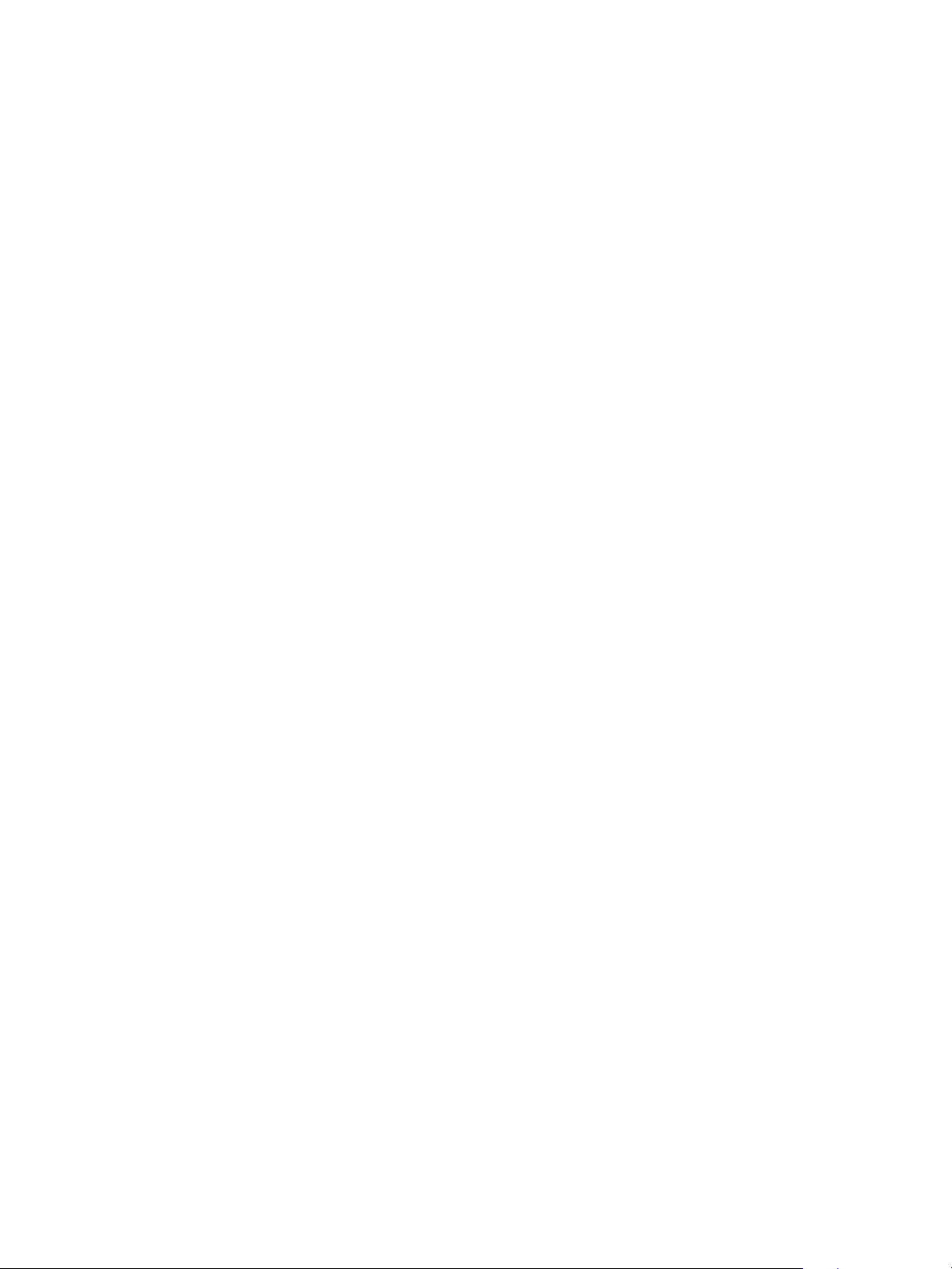
Skrive ut med Windows
Redigere et vannmerke
1. Velg Rediger fra rullegardinlisten Vannmerke. Vinduet Rediger vannmerke vises.
2. Velg vannmerket du vil redigere, fra listen over Aktuelle vannmerker, og endre alternativene for
vannmerkemelding.
3. Velg Oppdater for å lagre endringene.
4. Velg OK når du er ferdig med redigeringen.
Slette et vannmerke
1. Velg Rediger fra rullegardinlisten Vannmerke. Vinduet Rediger vannmerke vises.
2. Velg vannmerket du vil slette, fra Aktuelle vannmerker, og velg Slett.
3. Velg OK.
Overlegg
Et overlegg er tekst og/eller bilder som er lagret på harddisken som et spesialfilformat som skal skrives
ut på alle dokumenter. Overlegg brukes ofte i stedet for forhåndstrykte skjemaer og brevhodepapir.
Merk: Dette alternativet er kun tilgjengelig når du bruker PCL6-skriverdriveren.
Opprette et nytt sideoverlegg
Hvis du vil bruke et sideoverlegg, må du først lage et overlegg med logoen din eller et annet bilde.
1. Opprett eller åpne et dokument med teksten eller bildet som skal brukes i det nye sideoverlegget.
Plasser elementene nøyaktig der du vil at de skal vises når de skrives ut som overlegg.
2. Velg Rediger fra rullegardinlisten Overlegg. Vinduet Rediger overlegg vises.
3. Velg Opprett og skriv inn et navn i Filnavn-boksen. Velg mottakerbane etter behov.
4. Velg Lagre. Navnet vises i boksen Overleggsliste.
5. Velg OK.
Merk: Overleggsdokumentet må ha samme størrelse som dokumentene du skriver ut med
overlegget. Ikke opprett et overlegg med et vannmerke.
6. Velg OK i kategorien Avansert.
7. Velg OK i hovedvinduet Skriv ut.
8. Meldingen Er du sikker? vises. Velg Ja for å bekrefte.
Bruke et sideoverlegg
1. Velg ønsket overlegg fra rullegardinlisten Overlegg.
Hvis ønsket overleggsfil ikke vises i overleggslisten, velger du Rediger-knappen og Load Overlay
(Last overlegg), og velger Overleggsfil.
Hvis ønsket overleggsfil er lagret i en ekstern kilde, kan du også laste filen når du åpner vinduet
Load Overlay (Last overlegg).
Når du har valgt filen, velger du Åpne. Filen vises i Overleggsliste-boksen og kan skrives ut. Velg
overlegg fra Overleggsliste-boksen.
Xerox
®
Phaser® 3052/3260
Brukerhåndbok
69
Page 78

Skrive ut med Windows
2. Velg eventuelt Bekreft sideoverlegg ved utskrift. Hvis det er merket av for denne boksen, vises det
en meldingsvindu hver gang du sender et dokument til utskrift, og du må bekrefte om du ønsker å
skrive ut et overlegg på dokumentet.
Hvis det ikke er merket av for denne boksen og det er valgt et overlegg, blir overlegget automatisk
skrevet ut med dokumentet.
3. Velg OK.
Slette et sideoverlegg
1. Velg Rediger fra rullegardinlisten Overlegg. Vinduet Rediger overlegg vises.
2. Velg overlegget du vil slette, fra Overleggsliste-boksen.
3. Velg Slett overlegg. Velg Ja når det vises et bekreftelsesvindu.
4. Velg OK.
Leveringsvalg
Velg ønsket utskriftsrekkefølge fra rullegardinlisten:
• Normal: Alle sider skrives ut.
• Omvendt rekkefølge: Skriveren skriver ut alle sidene fra siste til første side.
• Skriv ut oddetallssider: Skriveren skriver kun ut oddetallssider i dokumentet.
• Skriv ut partallssider: Skriveren skriver kun ut partallssider i dokumentet.
Merk av for Hopp over tomme sider hvis du ikke vil skrive ut tomme sider.
Merk av for Manuell marg for å legge til en innbindingsmarg, og velg Detaljer for å velge margens
posisjon og bredde.
Earth Smart-kategorien
Earth Smart-kategorien har alternativer for å redusere strøm- og papirforbruk i utskriftsprosessen,
og viser en visuell representasjon av besparelsene.
Merk: Det kan være at dette alternativet er utilgjengelig, avhengig av maskinkonfigurasjon.
Type
Bruk rullegardinlisten Type til å velge de viktigste Earth Smart-alternativene for skriveren.
• Ingen: Det er ikke valgt noen alternativer for strøm- eller papirsparing.
• Miljøsmart utskrift: Når dette alternativet er valgt, kan du tilpasse 1-sidig/2-sidig utskrift,
Oppsett, Hopp over tomme sider og Tonersparingsmodus i samsvar med dine krav.
• Skriverstandard:Dette alternativet velger automatisk skriverens standardinnstillinger.
Resultatsimulator
Dette området i Earth Smart-kategorien viser en visuell representasjon av beregnet strøm- og
papirsparing basert på de valgte innstillingene.
®
70
Xerox
Brukerhåndbok
Phaser® 3052/3260
Page 79
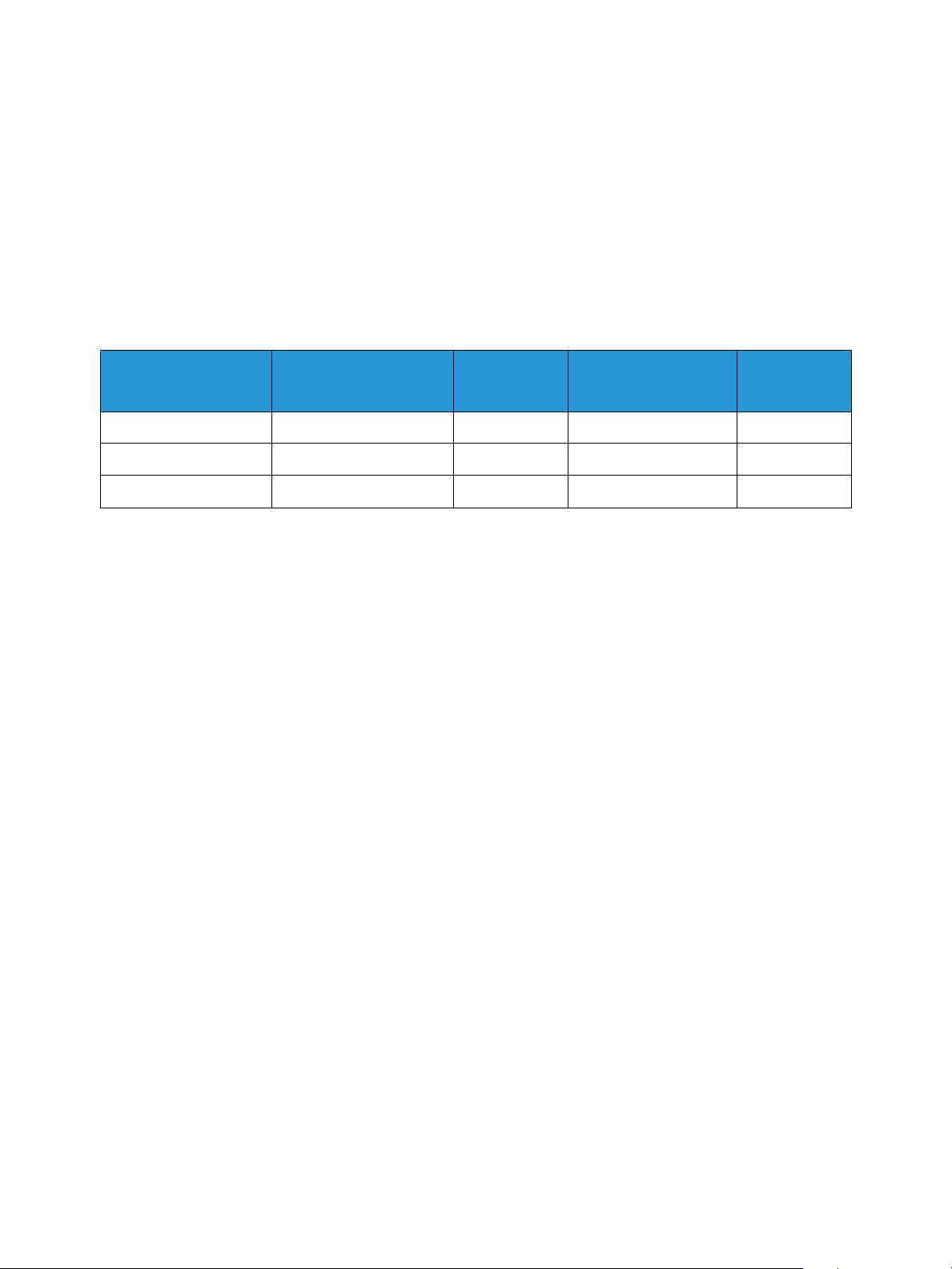
Skrive ut med Windows
Aktivere miljøsmarte innstillinger med Øko-knappen
Øko-knappen på kontrollpanelet er tilordnet de miljøsmarte innstillingene i CentreWare Internetttjenester.
Trykk på Øko-knappen for å aktivere eller deaktivere de miljøsmarte innstillingene.
Standard utskriftsinnstillinger for PC-driver
Følgende tabell viser standardinnstillingene for miljøsmarte innstillinger i CentreWare Internetttjenester:
Skriver 2-sidig N-opp
3052NI Ikke tilgjengelig 2-opp På På
3260DN Langside 2-opp På På
3260DNI Langside 2-opp På På
Hopp over blanke
sider
Tonersparing
Xerox-kategorien
Denne kategorien gir informasjon om versjon og opphavsrett samt koblinger til drivere og nedlastinger,
bestilling av forbruksartikler og Xerox' webområde.
Xerox
®
Phaser® 3052/3260
Brukerhåndbok
71
Page 80

Xerox Easy Printer Manager (EPM)
Xerox Easy Printer Manager (EPM)
Xerox Easy Printer Manager er et Windows-basert program som kombinerer Xerox' maskininnstillinger
på ett sted. Xerox Easy Printer Manager kombinerer enhetsinnstillinger samt utskrifts-/skannemiljøer,
innstillinger/handlinger, Skann til PC og Faks til PC. Alle disse funksjonene gir en gateway som gjør det
enkelt å bruke Xerox-enheter.
Xerox Easy Printer Manager installeres automatisk under driverinstallasjonen.
72
®
Xerox
Brukerhåndbok
Phaser® 3052/3260
Page 81

Skrive ut med Macintosh
Skrive ut med Macintosh
Denne delen forklarer hvordan du skriver ut med en Macintosh. Du må angi utskriftsmiljøet før du
skriver ut. Se Installasjon og oppsett.
Skrive ut et dokument
Når du skriver ut med en Macintosh, må du kontrollere skriverdriverinnstillingen i hvert program du
bruker. Følg instruksjonene nedenfor for å skrive fra en Macintosh.
1. Åpne dokumentet du vil skrive ut.
2. Åpne Arkiv-menyen og velg Utskriftsformat (Document Setup (Dokumentformat) i noen
programmer).
3. Velg papirstørrelse, papirretning, skaleringsforhold og andre alternativer. Kontroller at maskinen er
valgt, og velg OK.
4. Åpne Arkiv-menyen og velg Skriv ut.
5. Velg hvor mange kopier du vil skrive ut, og angi hvilke sider du ønsker å skrive ut.
6. Velg Skriv ut.
Endre utskriftsinnstillinger
Du kan bruke maskinens avanserte utskriftsfunksjoner.
Åpne et program og velg Skriv ut på Fil-menyen. Maskinnavnet som vises i vinduet for
skriveregenskaper varierer etter hvilken maskin som brukes. Bortsett fra navnet er vinduet for
skriveregenskaper satt sammen på en måte som tilsvarer følgende.
Merk: Innstillingsalternativene kan variere etter skriver og Macintosh OS-versjon.
TextEdit (Rediger tekst)
Bruk dette alternativet til å skrive ut topp- og bunntekst.
Utskriftsfunksjoner
Angi en Papirtype som tilsvarer papiret som ligger i magasinet du vil skrive ut fra. Det gir best
utskriftskvalitet. Hvis du legger i forskjellige typer utskriftsmateriale, velger du den tilsvarende
papirtypen.
Xerox
®
Phaser® 3052/3260
Brukerhåndbok
73
Page 82

Skrive ut med Macintosh
Oppsett
I Oppsett-kategorien kan du justere hvordan dokumentet vises på den utskrevne siden. Du kan skrive ut
flere sider på ett ark.
To si di g: Brukes til å skrive ut tosidige dokumenter.
Reverse page orientation (Omvendt sideorientering): Brukes til å snu bildet på utskriften (rotere
180 grader). Hvis du for eksempel vil skrive ut toppen av et dokument langs venstre kant av papiret,
velger du liggende retning og Reverse Page Orientation (Omvendt sideorientering).
Papirhåndtering
Dette alternativet brukes for å velge disse grunnleggende alternativene for papirhåndtering: Collate
Pages (Sorter sider), Pages to Print (Antall sider som skal skrives ut), Page Order (Sidenes rekkefølge),
Scale to fit paper size (Skaler til valgt papirstørrelse).
Omslag
Dette alternativet brukes for å skrive ut en omslagsside før eller etter dokumentet.
Supply Levels (Nivå for forbruksartikler)
Dette alternativet viser gjeldende tonernivå.
Grafikk
Du kan bruke dette alternativet til å velge utskriftsoppløsning. Jo høyere innstillingen, desto skarpere er
trykte tegn og grafikk. Høy innstilling øker også tiden det tar å skrive ut et dokument.
Skrive ut flere sider per ark
Du kan skrive ut mer enn én side på ett ark. Denne funksjonen gir en kostnadseffektiv måte å skrive ut
utkast.
1. Åpne et program og velg Skriv ut på Fil-menyen.
2. Velg Oppsett fra rullegardinlisten under Sider. I rullegardinlisten til Sider per ark velger du antallet
sider som skal skrives ut på hvert ark.
3. Velg de andre alternativene du ønsker å bruke.
4. Velg Skriv ut. Maskinen skriver ut valgt antall sider som skal skrives ut på hvert ark.
74
®
Xerox
Brukerhåndbok
Phaser® 3052/3260
Page 83

Skrive ut med Macintosh
Tosidig utskrift
Du kan skrive ut på begge sider av arket.
1. I Macintosh-programmet velger du Skriv ut fra Arkiv-menyen.
2. Velg Layout fra rullegardinlisten under Retning.
3. Velg På for alternativet Tosidig utskrift.
4. Velg de andre alternativene du ønsker å bruke, og velg Skriv ut.
Skrive ut med AirPrint
AirPrint er en programvarefunksjon som tillater driverløs utskrift fra Apple iOS-basert mobilutstyr og
Mac OS-basert utstyr. Skrivere med AirPrint lar deg skrive ut direkte fra en Mac, eller fra en iPhone, iPad
eller iPod touch. Se under AirPrint i Installasjon og oppsett i denne håndboken for mer informasjon.
Skrive ut med Google Cloud Print
Google Cloud Print er en tjeneste som gjør det mulig å sende filer til en skriver fra en smarttelefon, et
nettbrett eller en annen nettverkstilknyttet enhet. Se under Google Cloud Print i Installasjon og oppsett
i denne håndboken for mer informasjon.
Xerox
®
Phaser® 3052/3260
Brukerhåndbok
75
Page 84

Skrive ut med Linux
Skrive ut med Linux
Skrive ut fra programmer
Du kan skrive ut med Common Unix Printing System (CUPS) fra en rekke Linux-programmer. Du kan
skrive ut på maskinen med et hvilket som helst slik program.
1. Åpne et program og velg Skriv ut på Fil-menyen.
2. Velg Skriv ut direkte med lpr.
3. Velg maskinen fra skriverlisten i LPR GUI-vinduet, og velger Egenskaper.
4. Endre utskriftsjobbegenskapene med følgende fire kategorier som vises øverst i vinduet.
• Generelt: Brukes til å endre papirstørrelse, papirtype og dokumentretning. Aktiverer tosidig
utskrift, legger til start- og sluttbanner og endre antall sider per ark.
• Te ks t : Brukes til å angi sidemarg og tekstalternativer, som mellomrom eller kolonner.
• Grafikk: Brukes til å angi bildealternativer som brukes når du skriver ut bildefiler, som
fargealternativer, bildestørrelse eller bilderetning.
• Avansert: Brukes til å angi utskriftsoppløsning, papirkilde og mottaker.
5. Velg Bruk for å bruke endringene, og lukk Egenskaper-vinduet.
6. Velg OK i LPR GUI-vinduet for å begynne utskriften.
Utskriftsvinduet vises, og her kan du kontrollere statusen til utskriftsjobben.
Skrive ut filer
Du kan skrive ut forskjellige filtyper på maskinen med standard CUPS-verktøy, direkte fra
kommandolinjegrensesnittet. Driverpakken erstatter imidlertid det standard lpr-verktøyet med et mer
brukervennlig LPR GUI-program.
Slik skriver du ut dokumentfiler:
1. Skriv lpr <filnavn> fra Linux-kommandolinjen, og trykk på Enter. LPR GUI-vinduet vises.
2. Når du skriver only lpr og trykker på Enter, vises først vinduet Select file(s) to print (Velg fil(er)
som skal skrives ut). Velg filene du ønsker å skrive ut, og velg Åpne.
3. Velg maskinen fra listen i LPR GUI-vinduet, og endre utskriftsjobbegenskaper.
4. Velg OK for å starte utskriften.
76
®
Xerox
Brukerhåndbok
Phaser® 3052/3260
Page 85

Skrive ut med Linux
Konfigurere skriveregenskaper
Du kan bruke Skriveregenskaper-vinduet i Skriverkonfigurasjonen til å endre egenskapene for maskinen
som en skriver.
1. Åpne Unified Driver Configurator.
Bytt eventuelt til skriverkonfigurasjon.
2. Velg maskinen på listen over tilgjengelige skrivere, og velg Egenskaper.
3. Vinduet Printer Properties (Skriveregenskaper) åpnes.
Følgende fem kategorier vises øverst i vinduet:
• Generelt: Bruk dette alternativet til å endre skriverplassering og -navn. Navnet som angis i
denne kategorien, vises i skriverlisten i skriverkonfigurasjonen.
• Connection (Tilkobling): Bruk dette alternativet til å vise eller velge en annen port. Hvis du
endrer maskinporten fra USB til parallell eller omvendt mens den er i bruk, må du konfigurere
maskinporten i kategorien på nytt.
• Driver: Bruk dette alternativet til å vise eller velge en annen maskindriver. Velg Options
(Alternativer) for å angi standard enhetsinnstillinger.
• Jobs (Jobber): Dette alternativet viser listen over utskriftsjobber. Velg Cancel job (Avbryt
jobb) for å avbryte den valgte jobben, og merk av for Show completed jobs (Vis fullførte
jobber) for å se de forrige jobbene i jobblisten.
• Classes (Klasser): Dette alternativet viser hvilken klasse maskinen er i. Velg Add to Class
(Legg til klasse) for å legge til maskinen i en bestemt klasse, eller velg Remove from Class
(Fjern fra klasse) for å fjerne maskinen fra den valgte klassen.
4. Velg OK for å bruke endringene, og lukk skriveregenskaper-vinduet.
Xerox
®
Phaser® 3052/3260
Brukerhåndbok
77
Page 86

Skrive ut med Unix
Skrive ut med Unix
Skrive ut filer
Når du har installert skriveren, velger du bilde, tekst eller PS-fil som skal skrives ut.
1. Bruk kommandoen «printui <filenavn_til_utskrift>». Hvis du for eksempel skal skrive ut
«dokument1», bruker du kommandoen printui dokument1.
Dette åpner Unix-skriverdriverens Print Job Manager (Utskriftsstyrer) der du kan velge forskjellige
utskriftsalternativer.
2. Velg en skriver som allerede er lagt til.
3. Velg utskriftsalternativene fra vinduet, for eksempel Page Selection (Sidevalg).
4. Velg hvor ønsket antall kopier i Number of Copies (Antall kopier).
5. Trykk på OK for å skrive ut jobben.
Konfigurere skriveregenskaper
Unix-skriverdriverens Print Job Manager kan brukes til å konfigurere forskjellige utskriftsalternativer
med alternativet Properties (Egenskaper). Følgende hurtigtaster kan også brukes: H for Hjelp, O for OK,
A for Anvend og C for Avbryt.
Generelt-kategorien
• Papirstørrelse: Angi papirstørrelsen til A4, Letter eller en annen papirstørrelse, avhengig av behov.
• Papirtype: Velg type papir. De tilgjengelige alternativene i listeboksen er skriverstandard, vanlig
og tykt.
• Papirkilde: Brukes for å velge hvilket magasin som brukes. Automatisk valg er standard.
• Papirretning: Velg i hvilken retning informasjonen skal skrives på siden.
• Dobbeltsidig: Skriv ut på begge sider for å spare papir.
• Multiple pages (Flere sider): Skriv ut flere sider på en side av arket.
• Sidekant: Velg en av kantstilene (for eksempel enkeltlinje, dobbeltlinje)
Bildekategorien
I denne kategorien kan du endre lysstyrke, oppløsning eller bilderetning.
Te ks tk at eg o ri e n
Bruk denne kategorien til å angi tegnmarg, linjeavstand eller kolonnene i den faktiske utskriften.
®
78
Xerox
Brukerhåndbok
Phaser® 3052/3260
Page 87

Skrive ut med Unix
Margkategorien
• Use Margins (Bruk marger): Angi marger for dokumentet. Marger er ikke aktivert som standard.
Brukeren kan endre marginnstillingene ved å endre verdiene i de forskjellige feltene. Disse verdiene
er angitt som standard, og varierer etter valgt sidestørrelse.
• Unit (Enhet): Endre enheter til punkter, tommer eller centimeter.
Kategorien for skriverspesifikke innstillinger
Velg forskjellige alternativer i JCL og General (Generelt) for å tilpasse forskjellige innstillinger. Disse
alternativene er spesifikke for skriveren, og er avhengig av PPD-filen.
Xerox
®
Phaser® 3052/3260
Brukerhåndbok
79
Page 88

Skrive ut med Unix
80
®
Xerox
Phaser® 3052/3260
Brukerhåndbok
Page 89

Sikkerhet
Dette kapitlet beskriver hvordan du konfigurerer maskinens sikkerhetsfunksjoner.
Følgende emner er nevnt i dette kapitlet:
• Sikkerhet hos Xerox
• Sikkerhetsinnstillinger
• Administrasjon av maskinens digitale sertifikat
•SNMP
•SNMPv3
•IPsec
• IP-filtrering
• 802.1x-autentisering
5
Xerox® Phaser® 3052/3260
Brukerhåndbok
81
Page 90

Sikkerhet hos Xerox
Sikkerhet hos Xerox
Hvis du vil se den siste informasjonen om sikker installering, oppsett og drift av maskinen, se
webområdet om Xerox-sikkerhetsinformasjon på www.xerox.com/security
.
Sikkerhetsinnstillinger
Hvis du vil forhindre uautoriserte endringer av skriverinnstillingene, må du sikre at en påloggings-ID og
et passord er angitt i Systemadministrator-området.
Administratorkontoer
1. Åpne nettleseren på arbeidsstasjonen og skriv inn maskinens IP-adresse på adresselinjen.
2. Trykk på Enter.
3. Velg Egenskaper.
4. Hvis du blir bedt om det, angir du administratorens brukernavn (admin) og passord (1111) og
velger Pålogging. Klikk på Egenskaper.
5. Fra Sikkerhet-koblingen på venstre side velger du Systemsikkerhet-koblingen.
6. Velg Systemadministrator.
7. Angi eventuelt administratordetaljer for:
•Navn
• Telefonnummer
• Plassering
•E-postadresse
8. Alternativet WebUI-tilgangskontroll styrer tilgang til skjermbildet Internett-tjenester. Merk av for
Aktiver ved behov.
9. Hvis du vil endre administratorpassord, merker du av for Endre passord og angir nødvendig
Påloggings-D og Passord. Standardverdiene er henholdsvis admin og 1111.
10. Velg Avansert-knappen for Avansert tilgangskontroll.
11. Merk eventuelt av for Beskytt pålogget IPv4-adresse og angi den påloggede IP-adressen du vil
beskytte, i boksen IPv4-adresse.
12. Velg ønsket alternativ for Policy ved påloggingsfeil. Dette er alternativene: Av, 3 ganger og
5 ganger.
13. Velg ønsket antall minutter fra menyen Automatisk utlogging.
14. Velg Sikkerhet Tilbakestill innstillinger for å aktivere dette alternativet ved behov.
15. Velg Lagre.
16. Velg Bruk for å lagre endringene.
17. Velg OK når bekreftelsesmeldingen vises.
82
®
Xerox
Brukerhåndbok
Phaser® 3052/3260
Page 91

Sikkerhetsinnstillinger
Funksjonsadministrasjon
På skjermbildet Funksjonsadministrasjon kan du styre tjenester, fysiske porter, PC-skannesikkerhet og
nettverksprotokoller som er tilgjengelige på maskinen.
1. Åpne nettleseren på arbeidsstasjonen og skriv inn maskinens IP-adresse på adresselinjen.
2. Trykk på Enter.
3. Velg Egenskaper.
4. Hvis du blir bedt om det, angir du administratorens brukernavn (admin) og passord (1111) og
velger Pålogging. Klikk på Egenskaper.
5. Fra Sikkerhet-koblingen på venstre side velger du Systemsikkerhet-koblingen.
6. Velg koblingen Funksjonsadministrasjon i katalogtreet.
7. Hvis du vil aktivere eller deaktivere en funksjon, velger du ønsket Aktiver-boks eller Deaktiver-
kobling.
•For LPR/LPD-protokoll angir du ønsket portnummer. (Standardverdien er 515.)
•For Rå TCP/IP-utskriftsprotokoll angir du ønsket portnummer (standardverdien er 9100).
8. Klikk på Bruk for å lagre endringene.
9. Velg OK.
Start enheten på nytt
På skjermbildet Start enheten på nytt kan du omstarte maskinen eksternt fra skrivebordet.
Merk: Når maskinen er startet på nytt, vil nettverkskontrolleren bruke litt tid på omstarten.
Nettverkstilkoblinger vil ikke være tilgjengelig i dette tidsrommet.
1. Åpne nettleseren på arbeidsstasjonen og skriv inn maskinens IP-adresse på adresselinjen.
2. Trykk på Enter.
3. Velg Egenskaper.
4. Hvis du blir bedt om det, angir du administratorens brukernavn (admin) og passord (1111) og
velger Pålogging. Velg Egenskaper.
5. Fra Sikkerhet-koblingen på venstre side velger du Systemsikkerhet-koblingen.
6. Velg koblingen Start enhet på nytt i katalogtreet.
7. Hvis du vil starte maskinen på nytt, velger du ønsket knapp for Start på nytt nå.
8. Skjermbildet Vil du virkelig starte enheten på nytt vises. Klikk på Ja. Maskinen starter på nytt.
CentreWare Internet Services kan være utilgjengelige i flere minutter mens maskinen starter
på nytt.
Xerox
®
Phaser® 3052/3260
Brukerhåndbok
83
Page 92

Administrasjon av maskinens digitale sertifikat
Administrasjon av maskinens digitale sertifikat
Følgende emner er nevnt i dette avsnittet:
•Oversikt
• Informasjonssjekkliste
• Tilgang til skjermbildet Administrasjon av maskinens digitale sertifikat
• Opprett et selvsignert sertifikat
• Installer et CA-signert maskinsertifikat
• Aktiver sikkerhetstilkobling
Oversikt
Maskinen kan konfigureres for sikker tilgang med SSL- (Secure Socket Layer) protokollen via digitale
sertifikater. SSL aktiverer sikker tilgang til maskinen.
Hvis du vil aktivere SSL på en maskin, må den ha sitt eget digitale sertifikat. Når klienter gjør en
anmodning til maskinen, eksporterer den sertifikatet for å tilby en kryptert kanal.
Det finnes to alternativer for å innhente et serversertifikat for maskinen:
• Få maskinen til å opprette et selvsignert sertifikat
• Opprett en anmodning til en sertifikatmyndighet om å undertegne et sertifikat som kan lastes opp
til maskinen.
Et selvsignert sertifikat betyr at maskinen signerer sitt eget sertifikat som klarert og genererer den
offentlige nøkkelen som skal brukes i SSL-krypteringen.
Et sertifikat fra en sertifikatmyndighet eller en server som fungerer som sertifikatmyndighet
(for eksempel når Windows 2000 kjører sertifikattjenester), kan lastes opp til maskinen.
Merk: En separat anmodning er nødvendig for hver Xerox-maskin.
Informasjonssjekkliste
Kontroller at maskinen er konfigurert med følgende elementer:
• En IP-adresse eller et vertsnavn må konfigureres på maskinen.
• DNS må aktiveres og konfigureres på maskinen.
Merk: Dette brukes til å angi startklokkeslettet for selvsignerte sertifikater.
Tilgang til skjermbildet Administrasjon av maskinens digitale sertifikat
1. Åpne nettleseren på arbeidsstasjonen og skriv inn maskinens IP-adresse på adresselinjen.
2. Trykk på Enter.
3. Velg Egenskaper-ikonet.
4. Hvis du blir bedt om det, angir du administratorens brukernavn (admin) og passord (1111) og
velger Pålogging. Velg Egenskaper.
®
84
Xerox
Brukerhåndbok
Phaser® 3052/3260
Page 93

Administrasjon av maskinens digitale sertifikat
5. Fra Sikkerhet-koblingen på venstre side velger du Nettverkssikkerhet-koblingen.
6. Velg koblingen Digitalt sertifikat. Siden Administrasjon av sertifikat vises.
7. Velg Legg til.
Velg et av følgende alternativer:
• Installer/opprett enhetssertifikat eller CSR. Følgende alternativer er tilgjengelige:
• Opprett et selvsignert sertifikat
• Installer CA-signert maskinsertifikat
• Opprett en anmodning om signering av sertifikat
• Installer rotsertifikat
Opprett et selvsignert sertifikat
1. I området Installer/opprett nytt sertifikat velger du Opprett et selvsignert sertifikat.
2. Velg Neste.
3. I området Selvsignert sertifikat:
a. Skriv inn et fullt navn.
b. I feltet Landsnummer på 2 bokstaver angir du landskoden som representerer landet der
maskinen befinner seg. Landskoden må angis som en tobokstavers ISO 3166-landskode.
c. Ved behov angir du detaljer i følgende felt:
•Delstat/provins
•By/sted
• Organisasjon
• Organisasjonsenhet
Angitt informasjon for disse alternativene bør beskrive maskinen ifølge X500-katalogopplegget,
men kan være av hvilken som helst verdi som er meningsfull for kunden når maskinen skal
identifiseres.
Merk: Vanlig navn hentes fra maskinens IP-adresse/vertsnavn og domenenavn.
d. I boksen Gyldighetsperiode angir du antall dager som sertifikatet skal være gyldig. Så snart
den angitte tiden er nådd, vil sertifikatet utløpe. Startklokkeslettet er basert på gjeldende
maskinsystemtid, så det er viktig at klokken stilles riktig på maskinen.
e. Angi e-postadressen til administratoren som er ansvarlig for sikker administrasjon av
maskinen.
4. Velg Neste-knappen. Det vises en melding om hvordan genereringen av sertifikatet forløp.
5. Klikk på Lukk-knappen. Sertifikatet vises i området Administrasjon av sertifikat.
6. Følg trinnene i Aktiver sikkerhetstilkobling.
®
Xerox
Phaser® 3052/3260
Brukerhåndbok
85
Page 94

Administrasjon av maskinens digitale sertifikat
Opprett en anmodning om signering av sertifikat
1. I området Installer/opprett nytt sertifikat velger du Opprett en anmodning om signering av
sertifikat.
2. Velg Neste.
3. I området Anmodning om signering av sertifikat (CSR):
a. Skriv inn et fullt navn for å identifisere anmodningen.
b. I feltet Landsnummer på 2 bokstaver angir du landskoden som representerer landet der
maskinen befinner seg. Landskoden må angis som en tobokstavers ISO 3166-landskode.
c. Ved behov angir du detaljer i følgende felt:
•Delstat/provins
•By/sted
• Organisasjon
• Organisasjonsenhet
Angitt informasjon for disse alternativene bør beskrive maskinen ifølge X500-katalogopplegget,
men kan være av hvilken som helst verdi som er meningsfull for kunden når maskinen skal
identifiseres.
Merk: Vanlig navn hentes fra maskinens IP-adresse/vertsnavn og domenenavn.
d. Angi e-postadressen til administratoren som er ansvarlig for sikker administrasjon av
maskinen.
4. Klikk på Neste.
5. Klikk på Last ned i området Anmodning om signering av sertifikat (CSR).
6. Send den nedlastede filen til din sertifikatmyndighet for digital signering.
7. Når du mottar det signerte sertifikatet tilbake fra sertifikatmyndigheten, følger du trinnene
nedenfor for å installer et CA-signert maskinsertifikat.
Installer CA-signert maskinsertifikat
1. I området Installer/opprett nytt sertifikat velger du Installer CA-signert maskinsertifikat.
2. Velg Neste.
3. I Sertifikatinformasjon-området:
a. Skriv inn et vennlig navn for å identifisere sertifikatet
b. Angi ønsket Privat passord og Bekreft passord.
c. I området CA-signert sertifikat klikker du på Bla gjennom for å finne sertifikatfilen på
datamaskinen. Velg filen.
d. Klikk på Neste.
4. Velg Bruk-knappen for å godta endringene.
Hvis du blir bedt om det, angir du administratoren brukernavn (admin) og passord (1111) og
velger OK.
5. Hvis dette er vellykket, viser området Gjeldende status en bekreftelsesmelding.
6. Følg trinnene i Aktiver sikkerhetstilkobling.
86
®
Xerox
Brukerhåndbok
Phaser® 3052/3260
Page 95
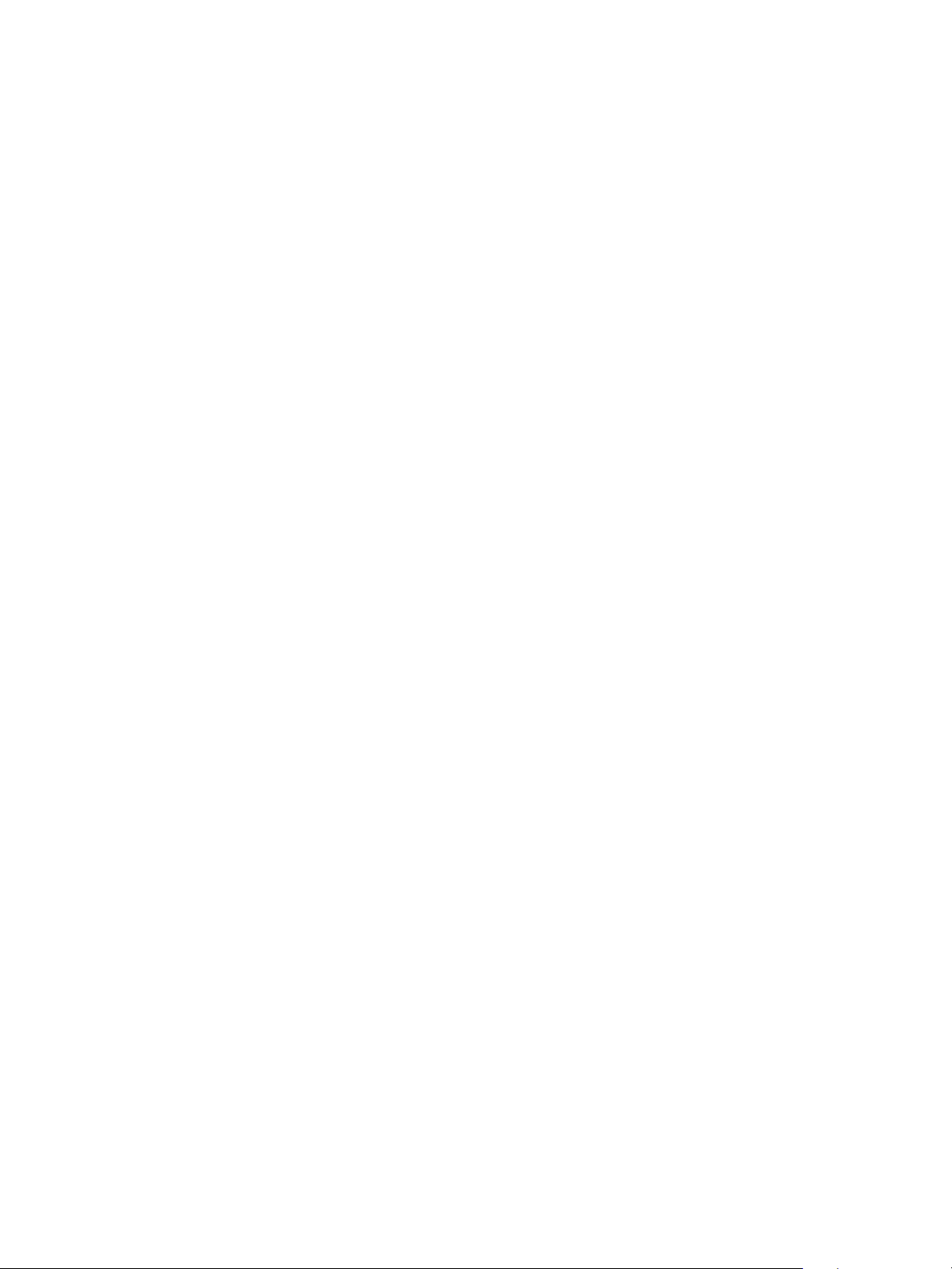
Administrasjon av maskinens digitale sertifikat
Installer rotsertifikat
1. I området Installer rotsertifikat velger du Installer nytt rotsertifikat.
2. Velg Neste.
3. I området Sertifikatinformasjon skriver du inn et vennlig navn for å identifisere sertifikatet.
4. I området Rotsertifikat klikker du på Bla gjennom for å finne sertifikatfilen på datamaskinen.
Velg filen.
5. Klikk på Neste.
6. Velg Bruk-knappen for å godta endringene.
Hvis du blir bedt om det, angir du administratorens brukernavn (admin) og passord (1111) og
velger tPålogging.
7. Hvis dette er vellykket, viser området Gjeldende status en bekreftelsesmelding.
8. Følg trinnene i Aktiver sikkerhetstilkobling.
Aktiver sikkerhetstilkobling
Så snart maskinen har et maskinserversertifikat, kan du aktivere sikkerhetstilkobling.
1. Åpne nettleseren på arbeidsstasjonen og skriv inn maskinens IP-adresse på adresselinjen.
2. Trykk på Enter.
3. Velg Egenskaper-ikonet.
4. Hvis du blir bedt om det, angir du administratorens brukernavn (admin) og passord (1111) og
velger Pålogging. Velg Egenskaper.
5. Fra Sikkerhet-koblingen på venstre side velger du Nettverkssikkerhet-koblingen.
6. Velg Sikkerhetstilkobling-koblingen.
7. Klikk på Velg sertifikat-knappen og velg ønsket sertifikat. Klikk på Velg. Sertifikatet vises i området
Sertifikat for sikkerhetstilkobling.
8. I området Sikker HTTP velger du ønsket alternativ fra HTTPS-menyen. Velg Både HTTP og
HTTPS for å aktivere sikker IPP, eller velg Bare HTTPSy.
9. Velg import- og eksportfunksjoner etter behov.
10. Hvis du valgte Både HTTP og HTTPS, velger du På fra IPPS-menyen ved behov.
11. Velg Bruk for å lagre endringene.
Xerox
®
Phaser® 3052/3260
Brukerhåndbok
87
Page 96

Administrasjon av maskinens digitale sertifikat
Rediger eller slett et sertifikat
1. Åpne nettleseren på arbeidsstasjonen og skriv inn maskinens IP-adresse på adresselinjen.
2. Trykk på Enter.
3. Velg Egenskaper-ikonet.
4. Hvis du blir bedt om det, angir du administratorens brukernavn (admin) og passord (1111) og
velger Pålogging. Klikk på Egenskaper.
5. Fra Sikkerhet-koblingen på venstre side velger du Nettverkssikkerhet-koblingen.
6. Velg koblingen Digitalt sertifikat. Siden Sertifikatadministrasjon viser en liste over sertifikatene
som er installert på denne maskinen.
7. Merk av ved siden av Fullt navn for sertifikatet du vil redigere eller slette.
•Velg Rediger-knappen for å redigere sertifikatet. Foreta nødvendige endringer og klikk på
Bruk.
•Velg Slett-knappen for å slette sertifikatet, og klikk på Ja for å bekrefte.
88
®
Xerox
Brukerhåndbok
Phaser® 3052/3260
Page 97

SNMP
SNMP
Innstillingene fr SNMP (Simple Network Management Protocol) kan konfigureres via CentreWare
Internet Services.
1. Åpne nettleseren på arbeidsstasjonen og skriv inn maskinens IP-adresse på adresselinjen.
2. Trykk på Enter.
3. Velg Egenskaper-ikonet.
4. Hvis du blir bedt om det, angir du administratorens brukernavn (admin) og passord (1111) og
velger Pålogging. Velg Egenskaper.
5. Fra koblingen Nettverksinnstillinger velger du SNMP-koblingen.
6. Velg SNMPv1/v2.
a. Merk av for Aktiver for å aktivere SNMPv1/v2-protokollen.
b. Velg ønsket Gruppennavn fra listen, eller klikk på Legg til for å legge til en ny SNMP-gruppe.
Popup-menyen Legg til vises.
•Angi ønsket navn på SNMP-gruppen.
• Velg ønsket tilgangstillatelse.
7. Velg Bruk for å lagre endringene.
8. Velg OK når bekreftelsesmeldingen vises.
SNMP-feller
Du kan angi adresser for IPv4-fellemål.
1. Fra SNMP-siden i området SNMP-feller velger du Legg til.
2. I området Adresse for fellemål angir du detaljene i feltene IPv4-adresse og Portnummer.
3. I Feller-området angir du navnet i feltet SNMP-gruppenavn.
4. Under Feller som kan mottas merker du av for aktuelle alternativer for følgende feller:
• Skriverfeller
• Kalde startfeller
• Varme startfeller
5. Velg Bruk når bekreftelsesmeldingen vises.
6. Velg OK når bekreftelsesmeldingen vises.
Slik redigerer du gruppenavn eller SNMP-feller
1. Fra SNMP-siden, i området Gruppenavn eller SNMP-feller, velger du navnet eller adressen du vil
redigere.
2. Velg Rediger.
3. Endre aktuelle alternativer og velg Bruk for å lagre endringene.
4. Velg OK.
Xerox
®
Phaser® 3052/3260
Brukerhåndbok
89
Page 98

SNMP
Slik sletter du gruppenavn eller SNMP-feller
1. Fra SNMP-siden, i området Gruppenavn eller SNMP-feller, velger du navnet eller adressen du vil
slette.
2. Velg Slett.
3. Velg Ja.
Merk: Endringer av GET- eller SET-gruppenavn for denne maskinen vil kreve tilsvarende endringer
av GET- eller SET-gruppenavn for hver applikasjon som bruker SNMP-protokollen til å kommunisere
med denne maskinen (f.eks. Xerox CentreWare Web, tredjepartsapplikasjoner for
nettverksadministrasjon, osv.).
90
®
Xerox
Brukerhåndbok
Phaser® 3052/3260
Page 99

SNMPv3
SNMPv3
SNMPv3 kan aktiveres for å opprette en kryptert kanal for sikker behandling av maskinen.
1. Åpne nettleseren på arbeidsstasjonen og skriv inn maskinens IP-adresse på adresselinjen.
2. Trykk på Enter.
3. Velg Egenskaper-ikonet.
4. Hvis du blir bedt om det, angir du administratorens brukernavn (admin) og passord (1111) og
velger Pålogging. Klikk på Egenskaper.
5. Fra koblingen Nettverksinnstillinger velger du SNMP-koblingen.
6. Velg SNMPv3-koblingen. SNMPv3-siden vises.
7. I Oppsett-området:
a. Merk av for Aktiver for å aktivere eSNMPv3-protokollen.
b. I Godkjenning-området angir du ønsket Brukernavn.
c. Skriv inn et passord i feltet Godkjenningspassord.
d. Skriv inn et passord igjen i feltet Bekreft passord.
e. For Godkjenningsalgoritme velger du enten MD5 eller SHA.
f. Skriv inn et passord i feltet Sikkerhetspassord.
g. Skriv inn passordet igjen i feltet Bekreft passord.
h. Personvernalgoritmen vises.
8. Velg Bruk for å lagre endringene.
9. Velg OK når bekreftelsesmeldingen vises.
Xerox
®
Phaser® 3052/3260
Brukerhåndbok
91
Page 100
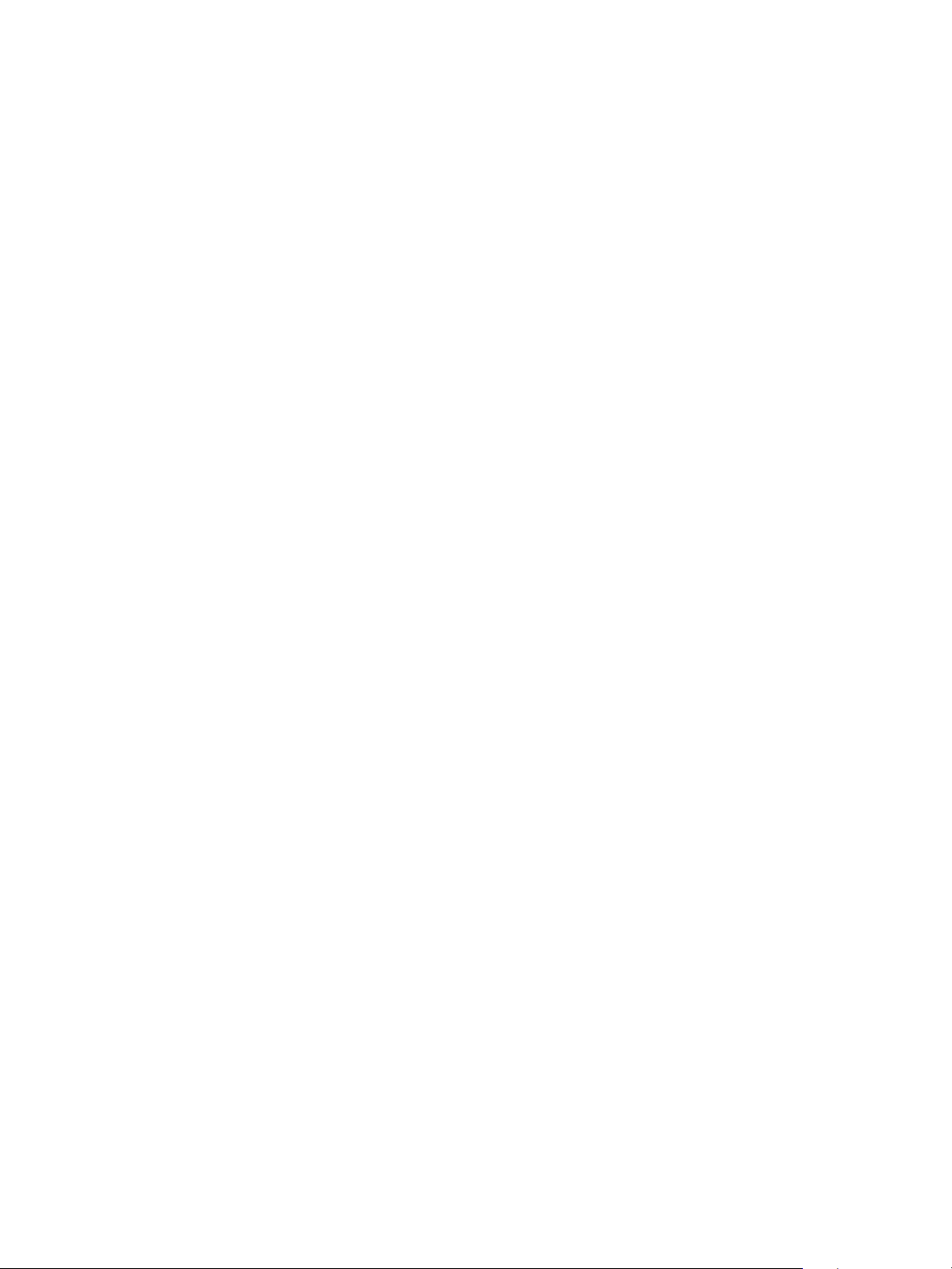
IPsec
IPsec
IPsec (IP-sikkerhet) består av protokollene IP AH (Authentication Header) og IP ESP (Encapsulating
Security Payload), som sikrer IP-kommunikasjonen i nettverkslaget til protokollstakken, ved hjelp av
både godkjennings- og datakrypteringsteknikker. Muligheten til å sende IPsec-krypterte data til
skriveren tilbys gjennom bruk av en offentlig kryptografisk nøkkel, som etterfølger en
nettverksforhandlingsøkt mellom iverksetteren (klientarbeidsstasjonen) og respondenten (skriver eller
server). For å sende krypterte data til skriveren må arbeidsstasjonen og skriveren etablere en
sikkerhetstilordning med hverandre ved å verifisere et samsvarende passord (delt hemmelighet)
overfor hverandre. Hvis denne godkjenningen er vellykket, vil en øktspesifikk offentlig nøkkel brukes til å
sende IPsec-krypterte data over TCP/IP-nettverket til skriveren. SSL-protokollene (Secure Sockets Layer)
tilbyr ekstra sikkerhet i forhandlingsprosessen og brukes til å sikre identitetene til de kommuniserende
partene med digitale signaturer (individualiserte sjekksummer som verifiserer dataintegriteten). Dette
bidrar til å forhindre at nettverkssniffere kan gjette passordet.
Aktiver IPsec
Denne prosedyren krever at du har en delt hemmelighet tilgjengelig.
IPsec kan ikke aktiveres før en sikker tilkobling er aktivert på maskinen. Se Aktiver sikkerhetstilkobling
hvis du vil ha instruksjoner.
1. Åpne nettleseren på arbeidsstasjonen og skriv inn maskinens IP-adresse på adresselinjen.
2. Trykk på Enter.
3. Velg Egenskaper-ikonet.
4. Hvis du blir bedt om det, angir du administratorens brukernavn (admin) og passord (1111) og
velger Pålogging. Velg Egenskaper.
5. Fra Sikkerhet-koblingen på venstre side velger du Nettverkssikkerhet-koblingen.
6. Velg IP-sikkerhet-koblingen. IP-sikkerhet-siden vises.
7. Klikk på Aktiver for å aktivere IPsec-protokollen.
8. Angi Delt hemmelighet og Bekreft delt hemmelighet.
9. Velg Bruk for å lagre innstillingene. Velg OK når bekreftelsesmeldingen vises.
10. Gjeldende status for IPsec bekrefter statusen til IPsec-protokollen.
11. Hvis du vil endre den delte hemmeligheten, klikker du på knappen Endre delt hemmelighet og
angir informasjon om den nye, delte hemmeligheten.
12. Klikk på Bruk for å lagre endringene.
92
®
Xerox
Brukerhåndbok
Phaser® 3052/3260
